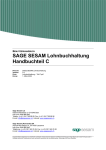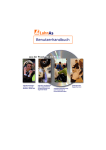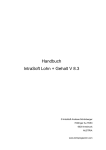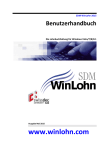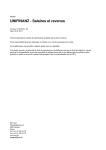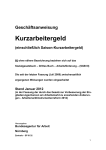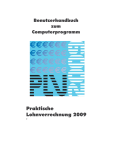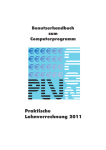Download Start von T-Winlohn xp
Transcript
T-Winlohn xp Lohn- & Gehaltsabrechnung für Windows ab Version xp Version Januar 2015-1 BENUTZERHANDBUCH termina Software Kapitel Inhaltsverzeichnis Inhaltsverzeichnis INHALTSVERZEICHNIS 2 ALLGEMEINES 5 Software-Lizenz Copyright und Warenzeichen Soft- und Hardwarevoraussetzungen 9 13 13 Installation T-Winlohn xp Installation 14 14 START VON T-WINLOHN XP Mandanteneingabe Mandanteneingabe bei Einzelplatzversion STAMMDATEN 22 23 23 26 Firmenstamm 27 Finanz- Arbeitsamt 30 ELSTER Stammdaten 32 Berufsgenossenschaft / Unfallversicherung 35 Baulohn Grunddaten 36 Kostenstellen Neuanlage Kostenstelle Kostenstelle suchen Kostenstelle löschen Kostenstellenstamm drucken Kostenstellenübersicht Ende 38 39 39 40 41 42 42 Konstanten Neuanlage Konstanten 43 44 Krankenkassen Beitragssätze nach Zeiträumen Neuanlage Krankenkasse Krankenkasse suchen Krankenkasse löschen Krankenkassenstamm drucken Krankenkassenübersicht 45 46 47 47 47 47 47 Projekte 48 Lohnarten 49 Personalstamm SV-Meldungen erstellen Ein-Austritt Sozialversicherungsangaben Freiwillige Krankenversicherung 62 66 70 76 Seite 2 termina Winlohn xp Software-Lizenz Private Krankenversicherung Steuerdaten Kostenstellen Bankverbindung Umlagen ELStAM – Elektronische Lohnsteuerabzugsmerkmale ELStAM Neuerungen 2015 Altersteilzeit / Sonstiges Berufsgenossenschaft / Unfallversicherung Urlaub, Arbeitszeitkonto, Baulohn, Vorträge Feste Lohnarten Vermögensbildung Direktversicherung – AG Darlehen Pfändung Personalnummer suchen Personalnummer löschen Personal drucken Personalstammübersicht Ende 77 78 80 84 92 96 97 100 104 106 108 110 113 113 113 114 114 ABRECHNUNG 115 Lohndaten erfassen Alle Lohnarten löschen Feste Lohnarten nochmal übernehmen 116 119 120 Sonderlohnarten Kurzarbeitergeld Allgemeines Bemessung des KUG Abrechnung der Kurzarbeit mit T-Winlohn Mutterschaftsgeld Allgemeines Altersteilzeit Abrechnung Mehrfachbeschäftigt Abrechnung 124 124 124 124 125 131 131 133 133 134 134 Abschläge erfassen Neuer Abschlag Abschlag löschen 135 136 136 Nettohochrechnung 137 Brutto/Nettoabrechnung 140 Stornierung 142 Rückrechnung 143 MONAT 146 Verdienstabrechnungen 147 Buchungsliste (FIBU) 149 Buchungslisten (Kostenstellenlisten) 152 Projekte Monatsliste 153 termina Winlohn xp Seite 3 Kapitel Inhaltsverzeichnis Lohnjournal 154 Lohnartenliste 157 Lohnsteueranmeldung ELSTER 158 Krankenkassen Beitragsnachweise 162 Pfändungsliste 166 KUG-Abrechnungsliste 167 Winterbeschäftigungs-Umlageliste 169 Beiträge zur Urlaubskasse / ZVK 170 Überweisungen / Zahlungslisten 171 Zahlungslisten 172 Buchungen an T-Winfibu übergeben 174 Monatswechsel 176 SYSTEMVERWALTUNG 177 Ende 178 Mandantenverwaltung Mandanten Wechsel Mandanten Neuanlage Mandanten Löschen 179 179 180 182 Lohn Tagesdatum 184 Datensicherung 185 Rücksicherung 189 Datenexport 192 Reorganisation 194 Benutzerverwaltung Neuanlage Löschen 195 195 197 Kirchensteuersätze 198 Neuinitialisierung Lohn 200 Termina Datenübernahme Datenübernahme aus dem alten T-Winlohn (16-Bit) 201 201 Eingabeassistent 204 Lohn Design 205 Systeminformation 206 ANLAGE Perfidia Standalone Programm STICHWORTVERZEICHNIS Seite 4 207 207 214 termina Winlohn xp Software-Lizenz Allgemeines Allgemeine Geschäftsbedingungen 1. Geltung der allgemeinen Geschäftsbedingungen der Firma Termina GmbH Diese allgemeinen Geschäfts- und Lieferbedingungen gelten für alle zwischen der Firma und dem Käufer abgeschlossenen Verträge sowie alle sonstigen Absprachen, die im Rahmen der Geschäftsverbindung getroffen werden. Allgemeine Geschäftsbedingungen des Kunden werden ausdrücklich nicht Vertragsinhalt, auch wenn ihnen seitens der Firma nicht ausdrücklich widersprochen wird. Für den Fall, dass der Kunde die nachfolgenden allgemeinen Geschäfts- und Lieferbedingungen nicht gelten lassen will, hat er dies vorher schriftlich der Firma anzuzeigen. 2. Zahlungsbedingungen und Preise Alle Lieferungen der Firma erfolgen grundsätzlich per Nachnahme. Sollten Lieferungen und Leistungen der Firma ausnahmsweise gegen Rechnung erfolgen, sind diese Rechnungen sofort und ohne Abzug zahlbar. Maßgebend ist das Datum des Eingangs der Zahlung bei der Firma. Im Verzugsfalle ist die Firma berechtigt, weitere Lieferungen und Leistungen zurückzuhalten. Bei Zahlungsverzug des Kunden ist die Firma berechtigt, Zinsen in Höhe von 5 % über dem jeweiligen Referenzzinssatz der Europäischen Zentralbank p.a. zu berechnen. Alle Preise verstehen sich zuzüglich Verpackungs-/Versandkosten, zuzüglich der jeweiligen gesetzlichen Mehrwertsteuer. Die Firma ist berechtigt, Teillieferungen vorzunehmen. 3. Lieferung und Versand Alle Angebote sind freibleibend. Lieferung erfolgt nur, solange der Vorrat reicht. Alle von der Firma genannten Liefertermine sind unverbindliche Liefertermine, es sei denn, dass ein Liefertermin ausdrücklich schriftlich bindend vereinbart wird. Verlangt der Käufer nach Auftragserteilung Änderungen oder Ergänzungen des Auftrages oder treten sonstige Umstände ein, die der Firma eine Einhaltung des Liefertermins unmöglich machen, obwohl die Firma diese Umstände nicht zu vertreten hat, so verschiebt sich der Liefertermin um einen angemessenen Zeitraum. Wird die Firma an der rechtzeitigen Vertragserfüllung z. B. durch Beschaffungs-, Fabrikations- oder Lieferstörungen bei ihr oder bei ihrem Zulieferanten gehindert, so gelten die allgemeinen Rechtsgrundsätze mit der Maßgabe, dass der Kunde nach Ablauf von einem Monat eine Nachfrist von 6 Wochen setzen kann. Ist die Nichteinhaltung eines verbindlichen Liefertermins nachweislich auf Mobilmachung, Krieg, Aufruhr, Streik oder Aussperrung oder auf sonstige nach allgemeinen Rechtsgrundsätzen von der Firma nicht zu vertretende Umstände zurückzuführen, so wird die Lieferfrist angemessen verlängert. Der Kunde kann vom Vertrag zurücktreten, wenn er der Firma nach Ablauf der verlängerten Frist eine angemessene Nachfrist setzt. Der Rücktritt hat schriftlich zu erfolgen, wenn die Firma nicht innerhalb der Nachfrist erfüllt. Wird der Firma die Vertragserfüllung aus den vorgenannten Gründen ganz oder teilweise unmöglich, so wird sie von ihrer Lieferpflicht frei. Die Kosten für den Versand und die Transportversicherung sind grundsätzlich vom Kunden zu tragen, wobei die Wahl des Versandweges und der Versandart im freien Ermessen der Firma liegt. Der Kunde ist verpflichtet, die Ware beim Eintreffen sofort zu untersuchen und erkennbare Transportschäden sowie jegliche Beschädigung der Verpackung unverzüglich schriftlich der Firma zu melden. Gleiches gilt für verdeckte Schäden. Geht die Firma aufgrund des Unterlassens dieser Verpflichtung ihrer Ansprüche gegenüber der Versicherung oder dem Sublieferanten verlustig, so haftet der termina Winlohn xp Seite 5 Kapitel Allgemeines Kunde für sämtliche Kosten, die aus dieser Obliegenheitsverletzung resultieren. Die Gefahr geht auf den Kunden über, sobald die Ware das Werk oder das Lager der Firma verlässt. 4. Eigentumsvorbehalt Die gelieferte Ware bleibt bis zur vollständigen Bezahlung sämtlicher Forderungen der Firma aus der Geschäftsverbindung mit dem Kunden in Haupt- und Nebensache Eigentum der Firma. Der Kunde ist verpflichtet, die unter dem Eigentumsvorbehalt der Firma stehenden Sachen ordnungsgemäß zu versichern (d. h. Diebstahl-, Feuer-, Wasser- und Schwachstromversicherung) und der Firma auf Anforderung eine solche Versicherung nachzuweisen. Im Schadensfall gilt der Versicherungsanspruch des Kunden als an die Firma abgetreten. Der Kunde ist zur Verfügung über die unter dem Eigentumsvorbehalt stehenden Sachen nicht befugt. Bei Pfändungen oder Beschlagnahmungen hat der Kunde die Firma unverzüglich schriftlich zu unterrichten und hat Dritte auf den Eigentumsvorbehalt der Firma unverzüglich in geeigneter Form hinzuweisen. Für den Fall, dass der Kunde dennoch die Liefergegenstände veräußert und die Firma dieses genehmigen sollte, tritt der Kunde der Firma bereits mit Vertragsabschluss alle Ansprüche gegen seine Abnehmer ab. Der Kunde ist verpflichtet, der Firma alle zur Geltendmachung dieser Rechte erforderlichen Informationen herauszugeben und die erforderlichen Mitwirkungshandlungen zu erbringen. 5. Haftungsbeschränkung Die Firma haftet bei Vorsatz und grober Fahrlässigkeit nach den gesetzlichen Vorschriften. Bei leichter Fahrlässigkeit haftet die Firma nur, wenn eine wesentliche Vertragspflicht (Kardinalspflicht) verletzt wird oder ein Fall des Verzugs oder der Unmöglichkeit vorliegt. Im Fall einer Haftung aus leichter Fahrlässigkeit wird diese Haftung auf solche Schäden begrenzt, die vorhersehbar bzw. typisch sind. Diese Haftungsbegrenzung gilt bei Haftung aus leichter Fahrlässigkeit auch im Fall eines anfänglichen Unvermögens auf Seiten der Firma. Eine Haftung für das Fehlen zugesicherter Eigenschaften, wegen Arglist, für Personenschäden, Rechtsmängel und nach dem Produkthaftungsgesetz bleibt unberührt. Im Falle einer Inanspruchnahme der Firma aus Gewährleistung oder Haftung ist ein Mitverschulden des Kunden angemessen zu berücksichtigen, insbesondere bei unzureichenden Fehlermeldungen oder unzureichender Datensicherung. Unzureichende Datensicherung liegt insbesondere dann vor, wenn der Kunde es versäumt hat, durch angemessene, dem Stand der Technik entsprechende Sicherungsmaßnahmen gegen Einwirkungen von außen, insbesondere gegen Computerviren und sonstige Phänomene, die einzelne Daten oder einen gesamten Datenbestand gefährden können, Vorkehrungen zu treffen. Sofern Ihnen durch den Einsatz unserer Software ein Schaden entsteht, stehen wir dafür nur dann ein, wenn wir wesentliche Vertragspflichten vorsätzlich oder grob fahrlässig durch einfache Erfüllungsgehilfen oder leitende Angestellte verletzt haben. Unsere Haftung ist in diesem Fall auf das Fünffache des Erwerbspreises unserer Software, maximal jedoch auf 750 Euro beschränkt. 6. Gewährleistung für Software Der Kunde wird die Standardsoftware unmittelbar nach der Lieferung untersuchen und dem Verkäufer offensichtliche Fehler schriftlich unverzüglich mitteilen. Die Firma gewährleistet für einen Zeitraum von 6 Monaten ab dem Tag der Lieferung, dass von der Firma gelieferte Software im Wesentlichen frei von Material- und Herstellungsfehlern ist und im Wesentlichen entsprechend dem begleitenden Seite 6 termina Winlohn xp Software-Lizenz Produkthandbuch arbeitet. Es ist dem Kunden bekannt, dass nach dem Stand der Technik Fehler in Programmen nicht ausgeschlossen werden können. Im Fall einer berechtigten Mängelrüge behält sich die Firma vor, Nachbesserungen durchzuführen. Bei zweimaligem Fehlschlagen der Nachbesserung für den gleichen Fehler oder für in direktem Zusammenhang stehende Fehler kann der Kunde nach seiner Wahl Wandelung oder Minderung verlangen. Gleiches gilt, wenn aufgrund besonderer gravierender Umstände des Einzelfalles dem Kunden ein zweiter Nachbesserungsversuch wegen des gleichen oder direkt im Zusammenhang stehender Fehler oder wegen eines weiteren Fehlers nicht zuzumuten ist. Jede weitere Gewährleistung, insbesondere dafür, dass die Software für die Zwecke des Kunden geeignet ist, wird ausdrücklich ausgeschlossen. Hat der Kunde die Firma wegen Gewährleistung in Anspruch genommen, und stellt sich heraus, dass entweder kein Mangel vorhanden ist oder der geltend gemachte Mangel die Firma nicht zur Gewährleistung verpflichtet, so hat der Kunde, sofern er die Inanspruchnahme der Firma grob fahrlässig oder vorsätzlich zu vertreten hat, allen der Firma entstandenen Aufwand zu ersetzen. Der Kunde wird unverzüglich nach Installation, Mängelbeseitigungsarbeiten, Wartungsarbeiten oder sonstigen Eingriffen von der Firma am EDV-System eine Überprüfung durchführen, ob die Funktionsfähigkeit der Datensicherung noch gegeben ist und das Ergebnis schriftlich festhalten. Angaben im Handbuch/Dokumentation und/oder Werbematerial, die sich auf Erweiterungsmöglichkeiten eines Produkts beziehen oder auf verfügbares Zubehör, sind unverbindlich, insbesondere weil die Produkte ständiger Anpassung unterliegen und sich die Angaben auch auf zukünftige Entwicklungen beziehen können. 7. Vertraulichkeit Die Firma und der Kunde verpflichten sich gegenseitig, alle Geschäfts- und Betriebsgeheimnisse der anderen Seite unbefristet geheim zu halten und nicht an Dritte weiterzugeben oder in irgendeiner Weise zu verwerten. Die Unterlagen und andere Informationen, die der andere Vertragspartner aufgrund der Geschäftsbeziehung erhält, darf dieser nur im Rahmen des jeweiligen Vertragszweckes nutzen. 8. Beweisklausel Alle im EDV-System der Firma auf dauerhaftem und unveränderlichem Träger gespeicherten, elektronisch verarbeiteten Register mit Daten sind als Beweismittel der Datenübertragungen, Verträge und ausgeführten Zahlungen zwischen den Parteien zugelassen. 9. Schutzrechte Ohne ausdrückliche Genehmigung der Firma ist es dem Käufer nicht gestattet, die von der Firma erworbene Ware in Länder außerhalb der EG zu exportieren. Daneben hat der Käufer sämtliche einschlägige Exportbestimmungen, insbesondere diejenigen nach der Außenwirtschaftsverordnung sowie gegebenenfalls Regelungen nach US-Recht, zu beachten. 10. Sonstiges Sollten einzelne Bestimmungen dieser allgemeinen Geschäftsbedingungen ganz oder teilweise unwirksam sein oder werden, so berührt dies die Gültigkeit der übrigen Bestimmungen nicht. Vielmehr tritt an die Stelle der nichtigen Bestimmungen dasjenige, was dem gewollten Zweck am nächsten kommt. Nebenabreden sind nicht getroffen. Vertragsergänzungen entfalten nur Wirksamkeit, wenn sie schriftlich bestätigt werden. termina Winlohn xp Seite 7 Kapitel Allgemeines Der Kunde kann seine Rechte aus einer Geschäftsbeziehung mit der Firma nur mit schriftlicher Einwilligung der Firma abtreten. Eine Aufrechnung gegenüber der Kaufpreisforderung ist dem Kunden nur mit anerkannten oder rechtskräftig festgestellten Gegenforderungen möglich. Gerichtsstand ist, soweit gesetzlich zulässig, der Sitz der Firma (Hauptniederlassung) in der Bundesrepublik Deutschland. Es gilt ausschließlich deutsches Recht. Seite 8 termina Winlohn xp Software-Lizenz Software-Lizenz Softwarelizenz der Fa. Termina Gesellschaft für Datenverarbeitung und Organisation mbH nachfolgend Lizenzgeber genannt Lesen Sie nachfolgende Lizenzbedingungen aufmerksam und sorgfältig durch, bevor Sie den T-Winlohn (Software) auf Ihrem Computer einsetzen. Durch Verwendung der Software erklären Sie Ihr ausdrückliches Einverständnis mit den nachstehenden Lizenzbestimmungen. Für den Fall, dass Sie mit diesen Lizenzbedingungen nicht einverstanden sind, dürfen Sie die Software nicht verwenden. Die Software wird nicht verkauft, sondern lizenziert zum Zwecke der Nutzung. Eigentum erhalten Sie nur am Speichermedium (Diskette oder CD) sowie am Handbuch sowie den sonstigen zugehörigen Schriftdokumenten. §1 1) 2) 3) Gegenstand des Vertrages Die Software mit der Bezeichnung T-Winlohn, bestehend aus - 1 CD - 1 Handbuch ist urheberrechtlich geschützt. Soweit der Lizenzgeber nicht selbst die Schutzrechte an der Software oder Teilen davon besitzt, so besitzt er die Rechte, die die Weitergabe und Nutzung durch Dritte erlauben. Die Software wird nicht verkauft, sondern lizenziert. Der Lizenznehmer erhält mit dem Erwerb der Software nur Eigentum an dem körperlichen Datenträger, der Umverpackung und dem Handbuch sowie sonstigen zugehörigen schriftlichen Material. §2 Umfang der Lizenzeinräumung a) Einzelplatzlizenz Diese Lizenz erlaubt Ihnen die Benutzung einer Kopie der Software auf einem Einzelcomputer unter der Voraussetzung, dass die Software zu jeder Zeit nur auf einem einzigen Computer verwendet wird. Die Benutzung der Software bedeutet, dass die Software entweder in einem temporären Speicher (z. B. RAM) eines Computers oder auf einem permanenten Speicher (z. B. Festplatte, CD-ROM) geladen ist. Wenn Sie Mehrfachlizenzen für die Software erworben haben, dürfen Sie immer nur höchstens so viele Kopien in Benutzung haben, wie Lizenzen von Ihnen erworben wurden. b) Netzwerklizenz Diese Lizenz erlaubt Ihnen die Benutzung einer Kopie der Software auf einem allgemein zugänglichen Speichermedium (z. B. Server), sowie den daran angeschlossenen PC’s. c) Wenn die voraussichtliche Zahl der Benutzer der Software die Zahl der erworbenen Lizenznehmer übersteigt, so müssen Sie angemessene Mechanismen oder Verfahren bereithalten, um sicherzustellen, dass die Zahl der Personen, die die Software gleichzeitig benutzen, nicht die Zahl der Lizenznehmer übersteigt. Der Lizenznehmer ist berechtigt, von der Software Kopien, insbesondere Sicherungskopien anzufertigen, soweit dies dem üblichen Gebrauch entspricht. Sofern der Lizenznehmer ein Lizenzpaket vom Lizenzgeber erworben hat, ist er berechtigt, Kopien gemäß der Anzahl der erworbenen Lizenzen selbst herzustellen und entsprechend den Regelungen dieses Lizenzvertrages zu nutzen. §3 1) Beschränkung der Lizenz Zur Software gehörendes Schriftmaterial ist urheberrechtlich geschützt. Es darf weder termina Winlohn xp Seite 9 Kapitel Allgemeines vervielfältigt noch verbreitet werden. 2) Das Recht zur Benutzung der Software kann nur mit schriftlicher Einwilligung des Lizenzgebers und unter den Bedingungen dieses Vertrages auf Dritte übertragen werden. 3) Der Lizenznehmer ist nicht berechtigt, ohne vorherige schriftliche Einwilligung des Lizenzgebers die Software oder zugehöriges schriftliches Material an Dritte zu übergeben oder sonstwie zugänglich zu machen. 4) Die Benutzung der Software auf mehreren Computern trotz fehlender Mehrplatzlizenz wird zivil- und strafrechtlich verfolgt. 5) Der Lizenznehmer ist nicht berechtigt, die Software zurückzuentwickeln, zu dekompilieren oder zu deassemblieren. 6) Die Software wird als einzelnes Produkt lizenziert. Der Lizenznehmer ist nicht berechtigt, die Komponenten der Software zu trennen, um sie an mehr als einem Computer zu benutzen. 7) Der Lizenznehmer ist nicht berechtigt, das Softwareprodukt zu vermieten oder zu verleasen. §4 Vertragsverletzung und Kündigung 1) Der Lizenzgeber ist berechtigt, den Lizenzvertrag mit sofortiger Wirkung zu kündigen, sofern der Lizenznehmer gegen eine Vorschrift dieses Vertrages verstößt. 2) Der Lizenzgeber wird den Lizenznehmer für alle Schäden haftbar machen, die aufgrund einer Verletzung dieses Vertrages durch den Lizenznehmer eintreten. §5 1) 2) 3) §6 1) Änderungen und Aktualisierungen Der Lizenzgeber ist berechtigt, aber nicht verpflichtet, Aktualisierungen der Software (Updates) zu erstellen. Der Lizenzgeber kann für derartige Aktualisierungen eine Aktualisierungsgebühr verlangen. Der Lizenzgeber ist nicht verpflichtet, Aktualisierungen der Software an solche Lizenznehmer auszuliefern, die eine oder mehrere vorhergehende Aktualisierungen zurückgesandt oder die Aktualisierungsgebühr nicht bezahlt haben. Gewährleistung und Haftung Der Lizenzgeber garantiert für einen Zeitraum von sechs Monaten ab dem Zeitpunkt der Übergabe, dass die Software hinsichtlich ihrer Funktionsweise im Wesentlichen der Programmbeschreibung im begleitenden Schriftmaterial entspricht. Im Falle einer berechtigten Mängelrüge behält sich der Lizenzgeber vor, nachzubessern oder Ersatz zu liefern. Bei zweimaligem Fehlschlagen der Nachbesserung für den gleichen Fehler oder für in direktem Zusammenhang stehende Fehler kann der Lizenznehmer nach seiner Wahl Wandelung oder Minderung verlangen. Gleiches gilt, wenn aufgrund besonderer gravierender Umstände des Einzelfalles dem Lizenznehmer ein zweiter Nachbesserungsversuch wegen des gleichen oder direkt im Zusammenhang stehender Fehler oder wegen eines weiteren Fehlers nicht zuzumuten ist. 2) Der Lizenzgeber weist darauf hin, dass es nach dem Stand der Technik nicht möglich ist, Computersoftware vollständig fehlerfrei zu erstellen. Tritt ein Fehler der Software auf, so ist der Lizenznehmer verpflichtet, diesen binnen vier Wochen schriftlich an den Lizenzgeber zu melden. Im Rahmen der schriftlichen Mängelrüge sind der Mangel und seine Erscheinungsform so genau zu beschreiben, dass eine Überprüfung des Mangels (z. B. Vorlage der Fehler-meldungen) machbar ist und der Ausschluss eines Bedienungsfehlers (z. B. Angabe der Arbeitsschritte) möglich ist. Seite 10 termina Winlohn xp Software-Lizenz 3) Hat der Lizenznehmer den Lizenzgeber wegen Gewährleistung in Anspruch genommen und stellt sich heraus, dass entweder kein Mangel vorhanden ist oder der geltend gemachte Mangel den Lizenzgeber nicht zur Gewährleistung verpflichtet, so hat der Lizenznehmer, sofern er die Inanspruchnahme des Lizenzgebers grob fahrlässig oder vorsätzlich zu vertreten hat, allen dem Lizenzgeber entstandenen Aufwand zu ersetzen. 4) Angaben im Handbuch/in der Dokumentation und/oder in Werbematerial, die sich auf Erweiterungsmöglichkeiten eines Produkts beziehen oder auf verfügbares Zubehör, sind unverbindlich, insbesondere weil die Produkte ständiger Anpassung unterliegen und sich die Angaben auch auf zukünftige Entwicklungen beziehen können. Die Lieferung von Handbüchern und Dokumentationen, über das mit der Software ausgelieferte Schriftmaterial/Programmbeschreibung und die in die Software implementierte Benutzerführung und/oder Online-Hilfe hinaus, wird nur dann geschuldet, wenn dies ausdrücklich schriftlich zwischen den Parteien vereinbart worden ist. Im Falle einer solchen ausdrücklichen Vereinbarung sind Anforderungen hinsichtlich Inhalt, Sprache und Umfang eines ausdrücklich zu liefernden Handbuches und/oder einer Dokumentation nicht getroffen und die Lieferung einer Kurzanleitung ist ausreichend, es sei denn, dass die Parteien schriftlich weitere Spezifikationen vereinbart haben. 5) Der Lizenzgeber übernimmt keinerlei Gewähr dafür, dass die Software den Bedürfnissen des Lizenznehmers entspricht oder mit Programmen des Lizenznehmers zusammenarbeitet. 6) Über diese Gewährleistung hinaus haftet der Lizenzgeber nur bei Vorsatz und grober Fahrlässigkeit nach den gesetzlichen Vorschriften. Bei leichter Fahrlässigkeit haftet der Lizenzgeber nur, wenn eine wesentliche Vertragspflicht (Kardinalspflicht) verletzt wird oder ein Fall des Verzugs oder der Unmöglichkeit vorliegt. Im Fall einer Haftung aus leichter Fahrlässigkeit wird diese Haftung auf solche Schäden begrenzt, die vorhersehbar bzw. typisch sind. Diese Haftungsbegrenzung gilt bei Haftung aus leichter Fahrlässigkeit auch im Fall eines anfänglichen Unvermögens auf Seiten des Lizenzgebers. Eine Haftung für das Fehlen zugesicherter Eigenschaften, wegen Arglist, für Personenschäden, Rechtsmängel und nach dem Produkthaftungsgesetz bleibt unberührt. Im Falle einer Inanspruchnahme des Lizenzgebers aus Gewährleistung oder Haftung ist ein Mitverschulden des Anwenders angemessen zu berücksichtigen, insbesondere bei unzureichenden Fehlermeldungen oder unzureichender Datensicherung. Unzureichende Datensicherung liegt insbesondere dann vor, wenn der Lizenznehmer es versäumt hat, durch angemessene, dem Stand der Technik entsprechende Sicherungsmaßnahmen gegen Einwirkungen von außen, insbesondere gegen Computerviren und sonstige Phänomene, die einzelne Daten oder einen gesamten Datenbestand gefährden können, Vorkehrungen zu treffen. Sofern Ihnen durch den Einsatz unserer Software ein Schaden entsteht, stehen wir dafür nur dann ein, wenn wir wesentliche Vertragspflichten vorsätzlich oder grob fahrlässig durch einfache Erfüllungsgehilfen oder leitende Angestellte verletzt haben. Unsere Haftung ist in diesem Fall auf das Fünffache des Erwerbspreises unserer Software, maximal jedoch auf 1.500 DM beschränkt. §7 1) Sonstiges Gerichtsstand für alle Streitigkeiten aus diesem Vertrag ist, soweit gesetzlich zulässig, München. termina Winlohn xp Seite 11 Kapitel Allgemeines 2) Sollten Teile dieses Vertrages ganz oder teilweise unwirksam sein oder werden, so berührt dies die Wirksamkeit der übrigen Regelungen nicht. Die Parteien verpflichten sich vielmehr, die unwirksame Regelung durch eine solche zu ersetzen, die dem wirtschaftlich Gewollten am nächsten kommt. Änderungen dieses Vertrages bedürfen der Schriftform. Gleiches gilt für die Aufhebung dieser Schriftformklausel. Seite 12 termina Winlohn xp Software-Lizenz Copyright und Warenzeichen Die Informationen in diesem Produkt werden ohne Rücksicht auf einen eventuellen Patentschutz veröffentlicht. Warennamen werden ohne Gewährleistung der freien Verwendbarkeit benutzt. Bei der Zusammenstellung von Texten und Abbildungen wurde mit größter Sorgfalt vorgegangen. Trotzdem können Fehler nicht vollständig ausgeschlossen werden. Herausgeber und Autor können für fehlerfafte Angaben und deren Folgen weder eine juristische Verantwortung noch irgendeine Haftung übernehmen. Für Verbesserungsvorschläge und Hinweise auf Fehler sind Herausgeber und Autor dankbar. Alle Rechte vorbehalten, auch die der fotomechanischen Wiedergabe und der Speicherung in elektronischen Medien. T-Winlohn ist eine geschützte Marke mit der Registernummer 396 48 367 bei dem Deutschen Patentamt. Windows und Access sind eingetragene Warenzeichen der Microsoft Corp., USA. Soft- und Hardwarevoraussetzungen Folgende Mindestvoraussetzungen sollte Ihr PC erfüllen: - Personalcomputer mit Pentium 4 Prozessor / AMD Athlon XP 2000 - 512 MB Hauptspeicher für Windows XP (für Vista / Windows 7 2 GB) - 300 MB freier Speicherplatz auf der Festplatte - Bildschirmauflösung mindestens 800 x 600 - Windows XP, Vista, Windows 7, Windows 8 - 32 oder 64 Bit - Maus - von Windows unterstützter Drucker termina Winlohn xp Seite 13 Kapitel Allgemeines Installation T-Winlohn xp Installation Der T-Winlohn xp kann ab dem Betriebssystem Windows XP oder höher (Vista / Windows 7 - 32 oder 64 bit) installiert werden. Unter Windows XP: Starten Sie Windows und legen dann die Termina Winlohn xp CD in das CD-Laufwerk ein. Klicken Sie auf die START-Schaltfläche und aktivieren dort den Punkt AUSFÜHREN. Ein kleines Fenster öffnet sich, in dessen Befehlzeile Sie „D:SETUP“ zur Lohn-Installation eingeben. Sollte es sich bei dem CD-Laufwerk nicht um „D“, sondern z.B. um „E“ handeln, müssen Sie den Befehl auf „E:SETUP“ abändern. Alternativ dazu können Sie auch über den Arbeitsplatz (oder Windows Explorer) aufrufen, das CD-Laufwerk anklicken und durch Doppelklicken auf die Datei “setup.exe“ die Installation starten. Unter Windows Vista / Windows 7: Starten Sie Windows und legen dann die Termina Winlohn xp CD in das CD-Laufwerk ein. Klicken Sie auf die START-Schaltfläche Alle Programme, Zubehör und aktivieren dort den Punkt AUSFÜHREN. Seite 14 termina Winlohn xp Installation T-Winlohn xp Ein kleines Fenster öffnet sich, in dessen Befehlzeile Sie „D:SETUP“ zur LohnInstallation eingeben. Sollte es sich bei dem CD-Laufwerk nicht um „D“, sondern z.B. um „E“ handeln, müssen Sie den Befehl auf „E:SETUP“ abändern. Alternativ dazu können Sie auch über den Icon Computer die Laufwerke aufrufen, wählen dort das CD-Laufwerk an und starten durch Doppelklicken auf die Datei “setup.exe“ die Installation. Die Installation kann auch teilweise über einen Rechtsklick auf das CD Laufwerk und „Programm installieren und ausführen“ gestartet werden. Diese Funktion steht aber nicht immer zur Verfügung. termina Winlohn xp Seite 15 Kapitel Allgemeines Zuerst wird der Begrüßungsbildschirm angezeigt. Über die OK-Schaltfläche startet die Installation, mit Setup beenden können Sie die Installation abbrechen Seite 16 termina Winlohn xp Installation T-Winlohn xp Am nächsten Bildschirm wird das Installationsverzeichnis ausgewählt. Es ist bereits das Verzeichnis „C:\T-Winlohn xp\“ vorgewählt. Über die Schaltfläche „Verzeichnis wechseln“ ist auch eine Installation auf ein anderes Laufwerk oder Verzeichnis möglich. Ein Klick auf das Computerbild führt die Installation weiter. WICHTIG: Ab Windows Vista (und damit auch unter Windows 7) darf der T-Winlohn NICHT unter Programme installiert werden, da dort nur noch Programme installiert werden dürfen, die nur ausgeführt werden. Das ist bei einer Datenbank, auf der der Winlohn aufgebaut ist, natürlich nicht möglich. Ständig werden Daten gelesen und geschrieben. In der Folge werden die Programmdaten von Windows in den sogenannten „Virtual Store“ kopiert bzw. dupliziert, in dem Schreibvorgänge möglich sind. Das würde auch noch eine Weile so funktionieren, bis z.B. ein Update installiert wird. Dieses wird wieder in das Unterverzeichnis von Programme installiert, der Winlohn aber weiterhin in dem Virtual Store (mit dem alten Programmstand) ausgeführt, womit das Update nicht ersichtlich und das Staunen groß ist. Deswegen unbedingt unter Vista/7 die Installation unter Programme vermeiden. Zuerst wird das Access-Runtime Modul installiert, sofern es nicht bereits auf Ihren PC installiert ist (z.B. über ein anderes Programm, das auch auf der Datenbank Access in der gleichen Version läuft). Am nächsten Bildschirm wählen Sie den Namen der Programmgruppe. T-Winlohn XP ist bereits vorgeschlagen und kann mit der Schaltfläche „Weiter“ übernommen werden. Danach werden alle Daten kopiert und installiert. termina Winlohn xp Seite 17 Kapitel Allgemeines Besonderheiten bei der Installation Der T-Winlohn xp sollte wie vorgeschlagen, auf der Festplatte C in das T-Winlohn xp Verzeichnis installiert werden. Es ist aber auch möglich den T-Winlohn xp auf ein anderes Laufwerk des PCs zu installieren. Dazu sollten Sie aber folgende Punkte beachten: Wie bereits erwähnt, erfolgt die Installation in zwei Teilen. Das Access- Runtime Modul und der T-Winlohn xp. Zuerst wird das Access Runtime installiert, sofern es nicht bereits in der gleichen Version auf Ihrem PC installiert ist. Die Installation erfolgt in das Verzeichnis „„Programme\Gemeinsame Dateien\Microsoft Shared\Access Runtime\Office10" auf dem gewählten Laufwerk (bzw. „Programme(x86)\CommonFiles\microsoft shared\Access Runtime\Office10“ kann je nach Windows Version differieren). Da der Ordner Programme normalerweise auf dem Laufwerk C bereits besteht, wird das Runtime-Modul dort in das entsprechende Unterverzeichnis installiert. Haben Sie aber ein anderes Laufwerk (z.B. E:) gewählt, wird sowohl der T-Winlohn xp sowohl auch das Access Runtime Modul unter E: installiert. Bei der Installation auf einen Server kann es zu Problemen kommen, wenn z.B. das Setup Programm den verfügbaren Speicher auf dem Server nicht abfragen, oder keine Verzeichnisse anlegen kann. In einem solchen Fall können Sie versuchen, den TWinlohn xp ganz normal auf dem PC auf der Festplatte C zu installieren. Danach verschieben Sie das komplette Verzeichnis „T-Winlohn xp“ auf den Server und ändern die Aufrufe für den T-Winlohn xp, das Updateprogramm und Hilfe. Dazu rufen Sie die Programmgruppe T-Winlohn xp auf, klicken mit der rechten Maustaste auf T-Winlohn xp und wählen dort Eigenschaften. Im Reiter Verknüpfung ändern Sie im Feld „Ziel“ die Laufwerkszuordnung für den Lohnaufruf von c: auf den Laufwerksbuchstaben des Servers. Der Aufruf von T-Winlohn steht im rechten Teil z.B. „c:\T-Winlohn xp\Lohn.mde“. Im linken Teil wird das Access Runtime Modul aufgerufen, welches ja immer noch auf der Festplatte C ist und damit auch nicht geändert wird. Ändern Sie auch das Laufwerk im Feld „Ausführen in“ z.B. in „Z:\T-Winlohn xp\“ (sofern Z das Laufwerk des Servers ist). Über die Schaltfläche „Anderes Symbol“ können Sie dem T-Winlohn xp im neuen Verzeichnis wieder das Symbol „winlohn.ico“ zuordnen“. Bei dem Aufruf für das T-Winlohn xp Update Programm gehen Sie entsprechend vor (Ändern des Laufwerkes bei „c:\T-Winlohn xp\Lohn Update.mdb“, Symbol = „terupdl.ico“), bei der Hilfe gibt es keinen zweiteiligen Aufruf und damit auch nur eine Laufwerksangabe zum Ändern („C:\T-Winlohn xp\TWinlohnXpHilfe.chm“ – Symbol = „Lohnhelp.ico“). Installation auf einem Netzlaufwerk Bei der Installation auf einem Netzlaufwerk (Server, NAS …) kann beim Aufruf von TWinlohn xp folgende Fehlermeldung erscheinen: Seite 18 termina Winlohn xp Installation T-Winlohn xp Da das Access-Runtime Module auf die Einstellungen des Internet-Explorers zugreift, müssen dort die Intranet Optionen umgestellt werden. Rufen Sie den Internet Explorer auf und wählen dort „Extras - Internetoptionen Sicherheit.“ termina Winlohn xp Seite 19 Kapitel Allgemeines Dort auf "Lokales Intranet" und die Schaltfläche "Sites". Das Häkchen bei "Intranetnetzwerke automatisch ermitteln" rausnehmen, stattdessen die anderen drei Häkchen setzen. Jetzt kann die T-Winfibu xp wieder aufgerufen werden. Updates, die per eMail geschickt werden Wird ein Update (Lohn.mde) als ZIP Datei gemailt, wird bei neueren Windows Systemen nach dem Download der Zugriff darauf von Windows erst einmal geblockt. Die ZIP-Datei kann zwar entpackt und die alte Lohn.mde Datei mit der neuen Lohn.mde ersetzt werden, aber beim Aufruf von TWinlohn xp kommt dann folgende Fehlermeldung: Die Datei befindet sich außerhalb des Intranets oder auf einer nicht vertrauenswürdigen website....... Dazu muss entweder vor dem Entzippen die ZIP Datei oder nach dem Entzippen die Lohn.mde Datei entblockt werden. Dazu klicken Sie die Datei (Update*******.zip oder entpackte Lohn.mde) mit der rechten Maustaste an, klicken auf Eigenschaften und dann unten bei "Sicherheit" auf Zulassen. Danach auf Übernehmen und OK. Jetzt wird der Zugriff erlaubt und der Lohn kann wieder aufgerufen werden. Seite 20 termina Winlohn xp Installation T-Winlohn xp termina Winlohn xp Seite 21 Start von T-Winlohn xp Starten Sie den T-Winlohn über „Start / Alle Programme / Programmgruppe T-Winlohn xp öffnen / T-Winlohn xp“. Für einen einfacheren Aufruf, kopieren Sie diesen auf den Desktop. Dazu klicken Sie den Eintrag „T-Winlohn xp“ mit der rechten Maustaste und senden ihn auf den Desktop. WICHTIG! Der T-Winlohn xp darf auf einem PC auch nur einmal geöffnet werden, da es sonst zu Datenkonflikten kommen kann. Mandanteneingabe Mandanteneingabe Mandanteneingabe bei Einzelplatzversion Vor dem eigentlichen Programmaufruf müssen Sie zuerst einen Mandanten auswählen, den Sie bearbeiten möchten. Dazu geben Sie entweder im Feld „Mandant Nr.:“ die Nummer des Mandanten ein, oder wählen, nach Klicken auf das Listenfeld, einen Mandanten aus der Liste durch Anklicken aus. Name und Nummer des Mandanten, sowie das Systemdatum werden daraufhin angezeigt. Das Datum entspricht dem Lohn-Tagesdatum. Es wird auf die Listen gedruckt, und verschiedentlich vorgeschlagen. Sie können es auch später noch über den Menüpunkt „System/Datum ändern“ anpassen. Beim ersten Aufruf von T-Winlohn steht nur der Mandant 999 „TEST“ zur Verfügung. Er ist mit Testdaten voreingerichtet. Bitte wählen Sie diesen zuerst aus. Nachdem Sie sich im Mandant „TEST“ befinden, sollten Sie sich über den Menüpunkt System – Mandentenverwaltung Ihren Mandanten anlegen. Achtung: Der Mandant Nr. 999 TEST sollte nie gelöscht werden. Er steht Ihnen zum Testen zur Verfügung. Außerdem benötigen Sie diesen Mandanten für den Einstieg in den Lohn, falls Ihr eigener Mandant wegen einer defekten Datenbank nicht mehr aufgerufen werden kann. Die Schaltfläche OK schließt die Mandanteneingabe und geht zur Benutzereingabe weiter, „Abbrechen“ beendet den Lohn. termina Winlohn xp Seite 23 Kapitel Start von T-Winlohn xp Die Benutzerkennung für den Testmandanten sind: Benutzername: Passwort: Benutzer999 Winlohn (Groß-Kleinschreibung beachten) Danach wird das Hauptmenü aufgerufen. Seite 24 termina Winlohn xp Mandanteneingabe Hauptübersicht In der Hauptübersicht werden wichtige Informationen angezeigt. Es wird das Lohn Tagesdatum, der aktuelle Mandant und der Abrechnungsmonat dieses Mandanten angezeigt. Außerdem ist die Versionsnummer, die Seriennummer und der Lizenznehmer zu sehen. Über die oben liegende Menüleiste sind sämtliche Untermenüs zu erreichen. Mit der Maus klicken Sie erst das Menü und danach den Menüpunkt an. termina Winlohn xp Seite 25 Kapitel Stammdaten Stammdaten In den Stammdaten werden sämtliche Daten erfasst, die in der Lohnabrechnung ständig benötigt werden. Dazu zählen Konstantendaten, Firmenstamm, Kostenstellen, Lohnarten, Personaldaten etc. Stammdaten müssen einmal angelegt, und können danach jeder Zeit geändert, gelöscht oder gedruckt werden. Seite 26 termina Winlohn xp Firmenstamm Firmenstamm Aufruf über die Menüleiste „Stammdaten / Firmenstamm“ Im Firmenstamm eines Mandanten werden, neben der Adresse und der Bankdaten, die Umlagepflichten und mögliche Kammerbeitragsdaten eingegeben. Firmenadresse Hier wird die postalische Adresse, Telefon und Telefax des Mandanten hinterlegt. Dieses wird als Absender für den Beitragsnachweis und der Lohnsteueranmeldung, als Arbeitgeber für die Verdienstabrechnung und den Lohnsteueraufkleber, sowie als Auftraggeber für den Zahlungsverkehr verwendet. ELSTER: Die Adresse wird bei jeder Datenlieferung mit übergeben. Achten Sie bei der Strasse auf korrekte Schreibweise: Straßenname Hausnummer Hausnummer-zusatz (z.B. Hauptstr. 4 a). Bundesland Das Bundesland, in dem sich die Betriebsstätte des Arbeitgebers befindet. Es steuert die Berechnung der Kirchensteuer sowie den Aufbau der Lohnsteueranmeldung, welche in jedem Bundesland unterschiedlich ist. Das Bundesland wird bei der Neuanlage eines Arbeitnehmers in den Personalstamm übernommen, kann dort aber abgeändert werden. Firmenbanken Für Überweisungen im Datenträgeraustausch mit SEPA (Single Euro Payments Area) oder DTAUS (altes Datenträgeraustauschverfahren) können drei Banken hinterlegt, und beim Zahlungsverkehr ausgewählt werden. Es sind alle aktuellen Banken aus Deutschland hinterlegt und können über BLZ (Bankleitzahl) oder BIC (Bank Identifier Code) ausgewählt werden. Die IBAN (International Banking Account Number = neue termina Winlohn xp Seite 27 Kapitel Stammdaten Kombination aus Land, Bankleitzahl und Kontonummer) wird entweder nach der Aktualisierung eines Feldes, oder über die Schaltfläche „*IBAN“ automatisch erstellt. Schaltfläche „Bankenübersicht“ Aufruf der Bankenübersicht aller Banken (Stand Dezember 2013). In dieser Bankenübersicht können Sie nach Banken suchen, oder die Banken nach den Spalten sortieren (Doppelklick in der entsprechenden Überschrift). Desweiteren können Sie alle Banken auflisten, oder reduziert auf dieselbe BIC. Umlage Wird die Firma in das Ausgleichsverfahren für Lohnfortzahlung (U1) und Mutterschaft (U2) einbezogen, muss dieses Kennzeichen gesetzt sein. Die Umlage zahlt der Arbeitgeber alleine, ihm werden dafür Aufwendungen für Lohnfortzahlung und Mutterschaftsgeld von der Krankenkasse erstattet. U1 Entgeltfortzahlung im Krankheitsfall: An der Versicherung nehmen jetzt alle Firmen teil, die regelmäßig nicht mehr als 30 Arbeitnehmer beschäftigen. U2 Mutterschaftsaufwendungen: Unabhängig von der Anzahl der Mitarbeiter, nehmen an der U2 alle Firmen teil. Seite 28 termina Winlohn xp Firmenstamm Neu ist auch, dass nun auch Angestellte an der Umlage 1 teilnehmen, Einmalzahlungen bei der Berechnung nicht herangezogen werden, und immer die Krankenkasse für die Umlage des Arbeitnehmers zuständig ist, bei der er versichert ist. Im Krankenkassenstamm erfassen Sie die Umlagesätze der Krankenkassen (können unterschiedlich sein) sowie der Bundesknappschaft (2009 U1 = 0,6%, U2 = 0,07%). Bei den Mitarbeitern weisen Sie im Personalstamm/Sozialversicherung im Bereich Umlage die Umlagekrankenkasse und die Umlageart zu (U1, U2 oder beide). Insolvenzumlage Die Insolvenzgeldumlage wird ab 2009 zusammen mit den SV-Beiträgen an die Krankenkasse des Arbeitnehmers gezahlt. Sie wird automatisch von allen SV-Pflichtigen Arbeitnehmern gerechnet, und unter der neuen Beitragsgruppe INSO im Krankenkassenbeitragsnachweis ausgewiesen. Die Zuordnung erfolgt im „Personalstamm / Sozialversicherung“ über die Krankenkasse Umlagen. Hier wird gekennzeichnet, ob der Mandant generell insolvenz-umlagepflichtig ist (nicht pflichtig sind öffentliche Arbeitgeber und Privathaushalte). Die Insolvenzgeldumlage wurde 2013 auf 0,15 % erhöht und bleibt auch 2015 so. Arbeitskammer In den Bundesländern Bremen und Saarland wird von den Arbeitnehmern ein Beitrag zur Arbeiter- bzw. Angestelltenkammer erhoben. Der Beitrag wird prozentual aus dem Bruttolohn errechnet und als Nettoabzug (Lohnart 1202) bei der Abrechnung behandelt, und auf der Verdienstabrechnung ausgewiesen. Mit diesem Betrag hat der Arbeitnehmer das Recht, die Leistungen der Arbeiter- und Angestelltenkammer in Anspruch zu nehmen. Der Beitrag des Arbeitsnehmers wird in Prozent eingegeben. Der Arbeitskammerbeitrag wird erst ab einer bestimmten monatlichen Bruttosumme erhoben (Kammerbeitrag Untergrenze). Neben der Beitragsuntergrenze für die Mindestberechnung der Beiträge besteht auch eine entsprechende Obergrenze (Kammerbeitrag Obergrenze) die zur Berechnung genommen wird, wenn das Monatsbrutto größer ist. Grenze AG-Anteil private KV Die gesetzlichen Höchstgrenzen des Arbeitgeberanteils zur privaten Kranken- und Pflegeversicherung der Arbeitnehmer wird hier hinterlegt. termina Winlohn xp Seite 29 Kapitel Stammdaten Finanz- Arbeitsamt Aufruf über die Menüleiste „Stammdaten / Finanz-Arbeitsamt“ Finanzamtsdaten Hier wird die postalische Adresse, Telefon / Telefax , Sachbearbeiter und die Steuernummer für die Lohnsteueranmeldung des Mandanten hinterlegt. Mittels Bankverbindung kann der errechnete Lohnsteuerbetrag nach dem Erstellen der Lohnsteueranmeldung über den Menüpunkt „Monat Überweisungen / Zahlungslisten an das Finanzamt überwiesen werden. Finanzamtnr + Name Vierstellige Nummer ihres zuständigen Finanzamtes. Es sind alle Finanzämter im Listenfeld zur Auswahl hinterlegt. Der Name des Finanzamtes wird für die ELSTERÜbertragung ebenso benötigt. Steu.Nr ELSTER Format Für das ELSTER Verfahren wurde ein eigenes Format für die Steuernummer erstellt. Dieses hat 13 Stellen, nur Zahlen, und der Aufbau ist nun für alle Bundesländer gleich. Sie müssen Ihre Steuernummer in dieses Format umsetzen und eingeben. Der grundsätzliche Aufbau für ELSTER-Steuernummer ist (13 Stellen): Bundesfinanzamtnummer (4 Stellen), 0 , Steuerbezirksnummer, Unterscheidungsnummer + Prüfziffer. Seite 30 termina Winlohn xp Finanz- Arbeitsamt In den meisten Fällen wird die ELSTER-Steuernummer wie folgt erstellt: Beispiel: Steuernummer bei Bescheiden = 111/222/33333 oder nur 222/33333 Ihre Finanzamtnummer = 9146 Sie benötigen die 222 = Steuerbezirksnummer sowie die 33333 Unterscheidungsnummer + Prüfziffer. = ELSTER Steuernummer= Finanzamtnummer + 0 + Bezirksnummer + Unterscheidungsnr. + Prüfziffer 9146 0 222 33333 = 9146022233333 Da der Aufbau der Steuernummern in Bescheiden aber in den Bundesländern unterschiedlich ist, weicht diese Beschreibung für manche Bundesländer ab. Folgende Tabelle beschreibt das Format in jedem Bundesland. Arbeitsamtsdaten Die Arbeitsamtsdaten sind für den Ausdruck der Kurzarbeiterliste, also nur bei Verwendung des Kurzarbeitermoduls notwendig. Nach Eingabe der Adresse, Telefon- / Telefaxnummer und Sachbearbeitername wird noch die Betriebsnummer, KuG-Nummer, Ableitungsnummer und Bankverbindung verlangt. Geben Sie aber in jedem Fall Ihre Betriebsnummer ein, da diese für die Sozialversicherung benötigt wird. Die Betriebsnummer wird bei der Eingabe überprüft. 1.Bezugsmonat Kurzarbeitergeld Für das Jahr 2010 werden die SV-Beiträge ab dem 7. Monat des Kug-Bezuges pauschal zu 100% erstattet. Dazu wird hier das Datum des 1.Monats erfasst. Sie müssen zwar auch den Tag erfassen, es wird aber nur der Monat ausgewertet (z.B. bei 1.7.2009 oder 30.7.2009 ist der siebte Monat immer Januar 2010). Beim Erfassen des Kug-Bezuges über die Lohnart 1310, wird über dieses Datum reguliert, ob 50% oder 100% pauschale SV-Erstattung vorgegeben wird. (Beachten Sie, dass Sie bei ESF-geförderter Qualifizierungsmaßname die SV-Erstattung ggf. manuell auf 100% setzen). termina Winlohn xp Seite 31 Kapitel Stammdaten ELSTER Stammdaten Aufruf über die Menüleiste Stammdaten/ELSTER Stammdatent Elektronische Übermittlung der Lohnsteueranmeldung und -bescheinigung Seit 2005 müssen Lohnsteueranmeldungen und Lohnsteuerbescheinigungen über das Internet an die Finanzbehörden übermittelt werden. Im T-Winlohn ist das ELSTERVerfahren zweiteilig. T-Winlohn erzeugt die Datensätze für die LSt-Anmeldung und LStBescheinigungen, und speichert diese in ein bestimmtes Verzeichnis oder auf einen anderen Datenträger. Über das Zusatzprogramm Perfidia werden diese Datensätze nun eingelesen, verschlüsselt und über das Internet an die Finanzbehörden verschickt. Zusätzlich druckt das Programm nach erfolgreicher Übermittlung die elektronische Lohnsteuerbescheinigung bzw. ein Übertragungsprotokoll für die LSt-Anmeldung. Durch die Verwendung dieses Zusatzprogrammes, benötigt der Rechner, auf dem TWinlohn ausgeführt wird, auch nicht zwingend einen Internetanschluss. Dieses ist bei manchen Firmen aus Sicherheitsgründen der Fall. Nur das Perfidia Programm benötigt den Zugang zum Internet. Die Datensätze vom T-Winlohn können zum Perfidia Programm über ein Netzwerk, USB-Stick oder sonstigen Datenträger übermittelt werden. Lohnsteuerbescheinigungen können ab 2009 nur noch authentifiziert übermittelt werden. Diese Authentifizierung erhalten Sie im Internet unter www.elsteronline.de als Datei, Stick oder Signaturkarte. In den meisten Fällen wird Elster-Basis gewählt, worauf Sie vom Finanzamt nach der Authentifizierung eine Datei mit der Endung .PFX erhalten. In Perfidia legen Sie den Zugriff darauf in „Stammdaten / Benutzerverwaltung / Benutzer anklicken (meist Administrator) Benutzer bearbeiten / Elster“ fest. Dort wählen Sie die Seite 32 termina Winlohn xp ELSTER Stammdaten die PFX Datei und überprüfen es. Beachten Sie, dass diese Datei meist nur 2 Jahre gültig ist. Sie erhalten rechtzeitig eine eMail vom Finanzamt, dass Sie sich erneut bei Elsteronline einloggen, um diese Datei zu verlängern. Datenlieferant Datenlieferant ist derjenige, der Daten an das Finanzamt übermittelt. Also derjenige, der (im Perfidia Programm) auf den Senden-Knopf drückt. Datenersteller Datenlieferant ist derjenige, der die Daten erstellt hat. Also derjenige, der mit dem TWinlohn Programm arbeitet. Das kann der Arbeitgeber selbst sein, oder z.B. ein Lohnbüro. WICHTIG: Es müssen alle Felder ausgefüllt werden, auch wenn bei Datenlieferant und Datenersteller das selbe erfasst werden muß. Die Felder von Datenlieferant und Datenersteller werden bei jeder Lieferung mit an die Finanzbehörden übermittelt, und diese wollen alle Angaben haben. Laufwerk + Verzeichnis für die ELSTER-Datensätze In dieses Verzeichnis werden alle vom T-Winlohn erzeugten ELSTER-Datensätze gespeichert. Aus diesem Verzeichnis importiert danach das Perfidia Programm die Daten für die Übermittlung über das Internet. Vorgeschlagen wird ein Verzeichnis ELSTER unter dem Standardverzeichnis C:\T-Winlohn xp in dem normalerweiser der T-Winlohn installiert wurde. Sie können natürlich auch sonst irgendein Laufwerk angeben. Über die Schaltfläche „Verzeichnis wählen“ wird ein Dateimanager (Arbeitsplatz) aufgerufen. Die Schaltfläche „Verzeichnis erstellen“ erstellt ein Datenverzeichnis bei manueller Pfadeingabe. Sie können auch für jedes Jahr ein Verzeichnis anlegen. Z.B. ELSTER12 für das Jahr 2012, ELSTER13 für 2013.... TIPP: Sie sollten die ELSTER Datensätze direkt in den Postausgang des Perfidia Programms exportieren, wenn dieses auch auf dem PC installiert ist (bzw über den Netzwerkpfad verfügbar ist). Wählen Sie dazu im Winlohn Verzeichnis noch das Unterverzeichnis „ofd\sendq“ (z.B. C:\T-Winlohn xp\ofd\sendq). Nach der Datenübergabe in T-Winlohn befindet sich der entsprechende Datensatz sofort im Perfidia Postausgang. Sie brauchen keine Datei mehr importieren und sich die Dateinummer der ELSTER-Datei merken. WICHTIG: Wenn Sie ELStAM verwenden, ist dieser Dateipfad zwingend, da der TWinlohn xp auch die Daten aus Perfidia einlesen muss. Nächster Dateiname für LST-Anmeldung Jeder Datensatz, der eine LSt-Anmeldung enthält, hat die Bezeichnung LA??????.DAT, wobei die Fragezeichen einer 6-stelligen Zahl entsprechen, welche mit jedem neuen Datensatz um 1 hochgezählt wird. Dies gilt übergreifend für alle Mandanten. Erstellen Sie z.B. in den Mandanten 1, 2 und 3 nacheinander die LSt-Anmeldung, und der nächste Dateiname = LA000006.DAT, erhält die LSt-Anmeldung für Mandant 1 LA000006.DAT, für Mandant 2 LA000007.DAT und für Mandant 3 LA000008.DAT. In diesem Feld können Sie den nächsten zugeordneten Dateinamen erkennen. Nächster Dateiname für LST-Bescheinigungen Es gilt die gleiche Logik wie bei den LSt-Anmeldungen, nur dass die Dateibezeichnung LB??????.DAT ist. termina Winlohn xp Seite 33 Kapitel Stammdaten Nächster Dateiname für ELStAM An- Ab- Ummeldungen / Anfragen Nächste Dateinummer für die ELStAM Dateien. Im Gegensatz zu den ELSTER Dateieien werden hier lange Dateinamen verwendet. Hinweis: Über einen Doppelklick auf das Feld der nächsten LST-Anmeldung, wird ein neues Formular aufgerufen. Dort können Sie die nächste Dateinummer für ELSTER und ELStAM ändern. Das kann bei einer Neuinstallation notwendig sein. Unternehmer-, Mandanten-, Beraterdaten (Auf Seite 2) Hier können ab 2008 freiwillige Angaben zum Berater, Unternehmer und/oder Mandanten erfasst werden, die bei der Lohnsteueranmeldung mit ELSTER an die Finanzbehörden übermittelt werden. Seite 34 termina Winlohn xp Berufsgenossenschaft / Unfallversicherung Berufsgenossenschaft / Unfallversicherung Aufruf über die Menüleiste Stammdaten/Berufsgenossenschaft In diesem Menüpunkt werden die Daten für die Berufsgenossenschaft /Unfallversicherung erfasst. Ab 2009 werden die Beiträge zur Unfallversicherung mit den SV-Meldungen ausgewiesen, bei denen auch ein Entgelt gemeldet wird (Unterbrechung, Ab- und Jahresmeldung). Zusätzlich ist der Druck einer Liste vorhanden (Menü Jahr / Berufsgenossenschaftsliste) Ober-Untergrenzen An diesen Stellen wird die Höchstgrenze des nachzuweisenden Jahresverdienstes und/oder die Stunden-Obergrenze pro Arbeitnehmer hinterlegt. Das Jahresentgelt eines Arbeitnehmers wird bis zu dieser Obergrenze berücksichtigt. Eine anteilige, beispielsweise monatliche Kürzung wird nicht vorgenommen. Sollte von der Berufsgenossenschaft ein Mindestbetrag oder eine Stundenuntergrenze vorgegeben, werden diese hier hinterlegt. Tarifstellen / Gefahrengruppen Hier werden Datensätze mit den Gefahrentarifstellen (Gefahrengruppe), Betriebsnummer der Gefahrentarifstellen und Bezeichnung erfasst werden. Diese können dann im Personalstamm den Arbeitnehmern zugeordnet werden. Die Betriebsnummer der Tarifstelle ist normalerweise gleich mit der Betriebsnummer der zuständigen Berufsgenossenschaft. Sollte aber die Tarifstelle in den Bereich einer anderen Berufsgenossenschaft fallen, kommt deren Betriebsnummer dort hin. termina Winlohn xp Seite 35 Kapitel Stammdaten Baulohn Grunddaten Aufruf über die Menüleiste Stammdaten/Baulohn Grunddaten In den T-Winlohn (nur in der Vollversion) sind folgende Baulohnabrechnung integriert: Bereiche der Führen eines Stundenkontos mit der Möglichkeit Sommer- und Winterarbeitszeit zu definieren. Erfassen der Arbeitsstunden über eine integrierte Zeiterfassung. Errechnen und Überweisen der monatlichen Winterbeschäftigungsumlage. Errechnen von Mehraufwands- und Zuschuss Wintergeld Saisonkurzarbeitergeld mit Antrag und Abrechnungsliste Errechnen und Überweisen der monatlichen Beiträge zur Urlaubskasse und ZVK. In diesem Formular erfassen Sie die Grunddaten für die Winterbau-Umlage und Urlaubskasse – Zusatzversorgungskasse. Diese werden für jedes Abrechnungsjahr separat gespeichert. Winterbaubeschäftigungs-Umlage (ehemals Winterbau-Umlage) Die Winterbeschäftigungsumlage hat die Winterbauumlage abgelöst. Sie wird von Arbeitgeber und Arbeitnehmer zusammen getragen. Die Aufteilung der Umlage geben Sie in den Felder Umlage Arbeitgeber- und Arbeitnehmeranteil an. Die Umlagesätze richten sich nach Bauhaupt- und Nebengewerbe. Im Menü Monat ist nach der Abrechnung eine Winterbeschäftigungs-Umlageliste aufrufbar. Der Betrieb rechnet Winterbaubeschäftigungs -Umlage ab Seite 36 termina Winlohn xp Baulohn Grunddaten Klicken Sie dieses Optionsfeld an, WinterbeschäftigungsUmlage abführen soll. wenn Ihr Betrieb überhaupt eine Winterbeschäftigungsumlage in Prozent Höhe der Winterbeschäftigungsumlage in Prozent, die für die pflichtigen Arbeitnehmern (Kennzeichnung im Personalstamm) errechnet wird. Aufwandspauschale in % der Umlage Muss eine Aufwandspauschale gerechnet werden, wird der Prozentsatz hier hinterlegt. Dieser wird von der gesamten Umlage errechnet und auf der Bauumlageliste ausgewiesen. Die Winterbeschäftigungsumlage wird abgeführt an: Hier wird die Adresse, Betriebsnummer und bei Bedarf die Bankverbindung der zuständigen Einzugsstelle erfasst. Beiträge zur Urlaubskasse / ZVK Mit dem T-Winlohn können die monatlichen Beiträge für die Urlaubskasse und Zusatzversorgungskasse für gewerbliche Arbeitnehmer und Angestelle errechnet, auf einer Beitragsliste gedruckt und der Gesamtbetrag überwiesen werden. Diese Beitragsdaten müssen dann gegebenfalls auf Meldevordrucke der Urlaubskasse übertragen werden. Beschäftigungsnachweise und Lohnnachweiskarten müssen entweder manuell oder über die Urlaubskasse geführt werden. Der Betrieb rechnet Winterbau-Umlage ab Klicken Sie dieses Optionsfeld an, wenn Ihr Betrieb überhaupt Beiträge an eine Urlaubskasse abführen soll. Beitragssatz Urlaubskasse Beitragssatz der Urlaubskasse in Prozent, der für die pflichtigen gewerblichen Arbeitnehmer (Kennzeichnung im Personalstamm) errechnet wird. Beitragssatz Zusatzversorungskasse Beitragssatz der ZVK in Prozent, der für die pflichtigen gewerblichen Arbeitnehmer (Kennzeichnung im Personalstamm) errechnet wird. Monatsbeitrag ZVK für Angestellte Im Gegensatz zu den gewerblichen Arbeitnehmer, zahlen Angestellte keinen Beitrag zur Urlaubskasse. sondern nur einen festen Monatsbeitrag zur ZVK. Dieser wird hier hinterlegt. Anschrift Adresse der Urlaubskasse, die Betriebkontonr unter der der Betrieb bei der Urlaubskasse geführt wird, und die Bankverbindung zur Überweisung der Monatsbeiträge. Mehraufwands-Wintergeld, Zuschuss-Wintergeld Über die neuen (Stunden)Lohnarten 1087 – Mehraufwands-Wintergeld und 1088 – Zuschuss-Wintergeld können Sie auf diese besonderen Leistungen in der Winterarbeitszeit zugreifen. Den Zuschuss je Stunde können Sie in den BaulohnStammdaten fest hinterlegen. termina Winlohn xp Seite 37 Kapitel Stammdaten Kostenstellen Aufruf über die Menüleiste Stammdaten/Kostenstellen (Steht nur in der Vollversion zur Verfügung) Die Kostenstellenverwaltung ermöglicht es Ihnen, einzelne Bereiche Ihres Betriebes in verschiedene Kostenstellen aufzuteilen. Dabei können Sie im Personalstamm jedem Arbeitnehmer bis zu vier Kostenstellen mit Aufteilungsprozentsatz fest zuordnen sowie im Lohnartenstamm Lohnarten für die Kostenstellenrechnung kennzeichnen. Beim Druck der Kostenliste wird dann entsprechend dieser Kennzeichnung der aufzuteilende Betrag den Kostenstellen zugeordnet. Im Kostenstellenstamm werden die Monatswerte des aktuellen und des Vorjahres pro Kostenstelle gespeichert und angezeigt. Die Felder Laufendes Jahr und Vorjahr werden automatisch aus den entsprechenden Monatswerten errechnet. Durchblättern der Kostenstellen Bitte beachten Sie, dass über das Feld Kostenstellennummer keine Kostenstelle mehr gesucht werden kann. Es dient nur zur Anzeige. Um eine bestimmte Kosten-stelle anzuzeigen, oder in den Kostenstellen zu blättern klicken Sie die Schaltflächen „Vor“ bzw. „Zurück“. Bezeichnung Die Bezeichnung der Kostenstelle sollte zur besseren Übersicht immer mit eingegeben werden. Sie wird bei der Kostenstellenliste mit angezeigt. Die Bezeichnung kann max. 30 Stellen lang sein. Seite 38 termina Winlohn xp Kostenstellen Kostenträger In dieser Lohnversion wird der Kostenträger allerdings nicht weiter ausgewertet, sondern hat nur Informationszweck in der Stammdatenverwaltung (z.B. Kostenstellenstamm sortiert nach dem Kostenträger drucken). Die Eingabe kann bis zu 30 Stellen erfolgen. Laufender Monat In diesem Feld steht der aktuelle Monatswert. Dieser wird sofort nach Verarbeitung einer Lohnart mit Kostenstellenverteilung aktualisiert. Laufendes Jahr - Vorjahr Alle Monate der aktuellen des Abrechnungsjahres bzw. des Vorjahres werden addiert hier angezeigt. Diese Werte werden beim Aufruf der Kostenstelle neu errechnet. Sollten Sie also einzelne Monatswerte manuell abändern, wird der Jahres- oder Vorjahreswert erst beim erneuten Aufruf der Kostenstelle (z.B. Einmal Vor und Zurück) aktualisiert. Neuanlage Kostenstelle Zur Neuanlage einer Kostenstelle klicken Sie einmal auf die Schaltfläche Neuanlage, oder geben die Kurztasten „ALT + N“ ein. Darauf öffnet sich ein neues Fenster zur Eingabe der neuen Kostenstelle. Durch Bestätigung der Eingabe mit OK (Schaltfläche klicken, Kurztasten „ALT + O“ oder einfach zweimal Return drücken) wird das Fenster zur Neuanlage geschlossen, um die Erfassung aller weiteren Daten zu ermöglichen. Bei dem Versuch eine Kostenstelle neu anzulegen, welche aber schon vorhanden ist, erscheint eine Fehlermeldung. Sie haben dann die Möglichkeit eine andere Nummer einzugeben, oder die Neuanlage abzubrechen. Bei einer Neuanlage im laufenden Jahr können Sie die einzelnen Monatswerte manuell nachtragen. Denken Sie aber daran, daß die nachgetragenen Werte nicht in der Kostenstellenliste mitgeführt werden, und vermeiden Sie deshalb, in einer Abrechnungsperiode einen manuellen Eintrag vorzunehmen. Kostenstelle suchen Neben der Übersicht und den „Vor/Zurück -Tasten“ kann nach bestimmten Kostenstellen über drei Kriterien gesucht werden. Sie rufen die Suchroutine durch Klicken der Schaltfläche Suchen auf. Im Optionsfeld Suchfeld wird bestimmt, nach welcher Kategorie gesucht wird. Es stehen folgende zur Verfügung: - Kostenstellennummer (direkt oder Auswahl) - Bezeichnung - Kostenträger Voreingestellt ist die Suche nach einer bestimmten Kostenstellennummer. 1. Im Optionsfeld Suchfeld klicken Sie zuerst die Suchkategorie an und danach OK. termina Winlohn xp Seite 39 Kapitel Stammdaten 2. Eingabe des Suchbegriffes (Auf Wunsch auch mit Platzhalterzeichen *) 3. Alle gefundenen Kostenstellen werden in einem Übersichtsfenster angezeigt, und Sie können eine übernehmen oder abbrechen. Suche mit Platzhalterzeichen Kennt man den genauen Suchbegriff nicht genau oder nur zum Teil können Platzhalterzeichen zum Suchen verwendet werden. Mit Hilfe der Platzhalterzeichen können fehlende Teile ersetzt oder das Suchergebnis vergrößert werden (z.B. Alle Kostenstellen anzeigen, die mit 2 beginnen). Zur Auswahl stehen das Fragezeichen „?“ als Ersatz für ein Zeichen, sowie der Stern „*“ für mehrere Zeichen. Beispiele: Suchen nach: Gefunden: Kostenstelle: 2* Alle Kostenstellen die mit einer 2 beginnen. Suchen nach: Gefunden: Name 1: K* Alle Kostenstellen deren Bezeichnung 1 mit K anfängt. Suchen nach: Gefunden: Name: *lager* Alle Kostenstellen in deren Bezeichnung „lager“ vorkommt. (z.B. Lagerhaus, Aussenlager ) Kostenstelle löschen Nach dem Klicken auf die Schaltfläche Löschen wird die aktuelle Kostenstelle nach einer weiteren Schutzabfrage gelöscht. Die Kostenstelle wird auch gelöscht, wenn Beträge darauf verbucht sind. Seite 40 termina Winlohn xp Kostenstellen Kostenstellenstamm drucken Zum Drucken der Kostenstellenstammdaten klicken Sie einmal auf die Schaltfläche Drucken oder geben die Kurztasten „ALT + D“ ein. Darauf öffnet sich ein Auswahlfenster für die Druckoptionen. Bereich Eingabemöglichkeit eines Kostenstellenbereiches, Vorgeschlagen sind alle Kostenstellen. der gedruckt werden soll. Sortierung nach Der Ausdruck kann nach den Kriterien Nummer, Bezeichnung oder Kostenträger sortiert werden. Klicken Sie ein Optionsfeld an, um die Sortierreihenfolge zu ändern. Mit Umsatz Bei aktiviertem Optionsfeld wird zu jeder Kostenstelle folgende Umsätze gedruckt: Aktueller Monat, kumuliertes Jahr, Vorjahresmonat, Vorjahr kumuliert. Druck mit Hilfslinien Bei aktiviertem Optionsfeld, werden die Kostenstellen tabellenähnlich mit umrahmten Feldern gedruckt. Druckausgabe Auswahl, ob Druck auf dem Bildschirm oder Drucker ausgegeben werden soll. termina Winlohn xp Seite 41 Kapitel Stammdaten Kostenstellenübersicht Eine praktische Möglichkeit den Aufbau der Kostenstellen zu betrachten, sich schnell über den Umsatz mehrerer Kostenstellen zu informieren, oder einfach nach einer bestimmten Kostenstelle zu suchen, bietet Ihnen diese Übersicht. Über die Tasten „Cursor rauf/runter“, „Bild rauf/runter“, oder durch Klicken der vertikalen Scrollbarleiste bewegen Sie sich durch die Kostenstellen. Soll eine Kostenstelle in die Hauptmaske übernommen werden, erreichen Sie das durch die Schaltfläche Übernehmen bzw. durch Doppelklicken der Nummer. Mit Abbrechen bleibt die aktuelle Kostenstelle aktiv. Ende Stammdatenverwaltung Kostenstellen beenden und zum Hauptmenü zurückkehren. Seite 42 termina Winlohn xp Konstanten Konstanten Aufruf über die Menüleiste Stammdaten/Konstanten In den Konstanten werden gesetzliche und sozialversichungstechnische Grundlagen, wie Beitragsbemessungsgrenzen und Beitragssätze für jedes Abrechnungsjahr hinterlegt. Dabei muss für die alten und neuen Bundesländer, sowie für den Sonderfall Sachsen, jeweils ein eigener Stammsatz angelegt werden, da es zurzeit noch Unterschiede in den Bemessungsgrenzen und Beitragssätzen gibt. Rechnen Sie beispielsweise nur Mitarbeiter aus den alten Bundesländern ab, benötigen Sie auch nur die Konstanten für „Alte Bundesländer“. Rechnen Sie aber Mitarbeiter aus den alten und neuen Bundesländer ab, müssen sie auch die Konstanten für „Neue Bundesländer“ anlegen, da die Bemessungsgrenze in der Renten- Arbeitslosenversicherung dort zurzeit noch niedriger ist. Ein weiterer Sonderfall bildet das Bundesland Sachsen, da dort der Beitragssatz zur Pflegeversicherung zwischen Arbeitgeber und Arbeitnehmer anders aufgeteilt wird (zurzeit AG 0,675% AN 1,675%). Für das aktuelle sowie das Vorjahr muss jeweils ein eigener Konstantenstammsatz angelegt sein, da sich in der Regel die Bemessungsgrenzen oder auch die Beitragssätze zum Jahreswechsel ändern. Da im Falle einer Einmalzahlung mit Märzklausel, oder bei einer Rückrechnung auf die Vorjahreskonstanten zugegriffen wird, müssen diese erhalten bleiben. Bleiben wider Erwarten bei einem Jahreswechsel einmal alle Bemessungsgrenzen und Beitragssätze gleich, können die Vorjahreskonstanten auch für das neue Jahr weiter verwenden werden (Keine Neuanlage für das neue Jahr nötig). termina Winlohn xp Seite 43 Kapitel Stammdaten Vor- Zurück Die Schaltflächen „Vor“ und „Zurück“ dienen zum Durchblättern der Konstantendaten. Gültig Ab - Für Zeigt an, ab welchen Zeitraum und für welches Gebiet diese Konstanten gültig sind. Der Zeitraum wird wiederum durch einen später datierten Zeitraum für das gleiche Gebiet begrenzt. Beispiel: Für „Alte Bundesländer sind 2 Konstantensätze angelegt. 1.Satz gültig ab „01.01.2011“ ist nur gültig bis zum Dezember 2011, da der 2.Satz gültig ab „01.01.2012“ ist, und daher für alle Abrechnungen ab Januar 2012 verwendet wird. Beitragsbemessungsgrenzen Betragsbemessungsgrenzen (Jahreswert) für Kranken- und Pflegeversicherung sowie Renten- und Arbeitslosenversicherung. Die Beiträge zur Sozialversicherung werden nach dem beitragspflichtigen Entgelt berechnet, jedoch nur bis zur jeweiligen Bemessungsgrenze. Dabei werden die SVBeiträge für monatliche Entgelte (z.B. Gehalt) nur bis zur monatlichen Bemessungsgrenze (Jahresgrenze / 12) berechnet, während bei Einmalzahlungen, die für einen längeren Zeitraum gezahlt werden (z.B. Urlaubs- Weihnachtsgeld) die Jahresbemessungsgrenze zur SV-Berechnung genommen wird. Beitragssätze Die Beitragssätze für die Pflege- Renten- und Arbeitslosenversicherung werden für Arbeitnehmer und Arbeitgeber getrennt eingegeben. Mit Ausnahme der Pflegeversicherung in Sachsen, tragen beide jeweils 50% des Gesamtsatzes. Pauschale SV-Sätze Pauschaler Krankenversicherungsbeitragssatz Arbeitgeber Pauschaler Rentenversicherungsbeitragssatz Arbeitgeber Pauschaler Rentenversicherungsbeitragssatz Arbeitnehmer Der AG + AN Beitragssatz zur RV muss zusammen den normalen RV-Beitragssatz ergeben (Für 2015 15% + 3,7% = 18,7%) Neuanlage Konstanten Über diese Schaltfläche legen Sie einen neuen Konstantensatz an. Im Feld „Gültig Ab“ geben Sie das Datum im Format „TT.MM.JJJJ“ (Eingabe ohne Punkt) ein, ab dem diese Konstanten zur Berechnung genommen werden sollen Im Listenfeld „Gültig in:“ können Sie auswählen, ob diese Konstanten auf die Alten Bundesländer, die neuen Bundesländer oder Sachsen bezogen sind. Seite 44 termina Winlohn xp Krankenkassen Krankenkassen Aufruf über die Menüleiste Stammdaten/Krankenkassen In diesem Abschnitt werden die Krankenkassen sowie deren Beitrags- und Umlagesätze nach Zeiträumen verwaltet. Krankenkassenadresse Hier wird die postalische Adresse, Telefon- und Telefaxnummer der Krankenkasse sowie eines Sachbearbeiters hinterlegt. Die Adresse wird zum Druck der Beitragsnachweise, SV-Meldungen und Krankenkassenlisten benötigt. Der Name auch für den Zahlungsverkehr. Telefon, Fax und Sachbearbeiter sind Infofelder. Krankenkasse ist Bundesknappschaft Ab dem 1.4.2003 werden für geringfügig Beschäftigte die Sozialversicherungsbeiträge sowie die neue Pauschalsteuer von 2% an die Bundesknappschaft gezahlt. Diese wird wie eine normale Krankenkasse angelegt. Zusätzlich muss das Optionsfeld Krankenkasse ist Bundesknappschaft angekreuzt werden, da für die Bundesknappschaft ein gesonderter Beitragsnachweis gedruckt wird. Vergessen Sie auch nicht oben Ihre Betriebsnummer einzugeben. Auch für die Bundesknappschaft muss ein Beitragssatz erfasst werden, um den Umlagesatz zu hinterlegen. Dieser beträgt 2012 0,7% für U1 und 0,14 für U2. termina Winlohn xp Seite 45 Kapitel Stammdaten Beitragskonto Haben Sie von der Krankenkasse ein Beitragskonto erhalten, wird es hier hinterlegt. Es wird auf dem Krankenkassenbeitragsnachweis sowie dem Verwendungszweck 2 bei einer Überweisung ausgegeben. Betriebsnummer Betriebsnummer der Krankenkasse. Beitrag freiw. KV Es muss hier kein Beitrag erfasst werden, da diese bei jedem Arbeitnehmer automatisch errechnet werden kann. Beitragszahlung 1. Überweisung: Der Monatsgesamtbeitrag an die Krankenkasse wird überwiesen. Es werden die unten stehenden Bankdaten verwendet. Bei der Erstellung der Zahlungen wird die eigene Betriebsnummer (aus dem Arbeitsamtstamm) im Verwendungszweck hinterlegt. (Aber nur wenn dort kein Beitragskonto für die Krankenkasse hinterlegt ist). 2. Scheck: (Ab 2014 nur noch eine Zahlungsliste für Schecks möglich) 3. Keine Zahlung erstellen. Beitragssätze nach Zeiträumen In diesem Abschnitt stehen die Beitragssätze der Krankenkasse für verschiedene Abrechnungszeiträume. Bei einer Änderung der Beitragssätze muss dafür ein neuer Zeitraum erfasst werden, es darf also nicht ein bestehender geändert werden. Dies ist wichtig, da die älteren Beitragssätze bei einer Rückrechnung oder Einmalzahlung mit Märzklausel oft noch benötigt werden. Ganz alte Beitragssätze, die nicht mehr benötigt werden, können sie aber ändern oder wie folgt löschen (Nicht über die Schaltfläche „Löschen“, da damit die komplette Krankenkasse gelöscht wird): 1. In die entsprechende Beitragszeile klicken. 2. Im Menü „Bearbeiten“ (oben links) den Menüpunkt „Datensatz markieren“ anwählen. 3. Im Menü „Bearbeiten“ den Menüpunkt „Löschen“ anwählen. Beitragssätze gültig ab Zeitraumbeginn ab dem diese Beitragssätze gültig sind. Diese werden so lange genommen, bis ein späterer Zeitraumbeginn mit anderen Beitragssätzen eingetragen wird. Über dieses Feld werden auch neue Beitragssätze angelegt. Sobald in einem leeren Feld ein Datum eingegeben wird (evtl. nach unten scrollen) können neue Beitragssätze erfasst werden. Beitragssatz Normal Maßgebend für Beschäftigte mit Anspruch auf mindestens 6 Wochen Lohnfortzahlung bei Arbeitsunfähigkeit. Dazu erfassen Sie hier für den Zeitraum ab 01.01.2015 beim einheitlichen Beitragssatz „14,60%“: Beitragssatz Ermäßigt Maßgebend für Mitglieder, die keinen Anspruch auf Krankengeld haben (2015 14%) Krankenkassen Zusatzbeitrag Seite 46 termina Winlohn xp Krankenkassen Der Gesetzgeber hat zum 1. Januar 2015 den von den Mitgliedern allein zu tragenden Beitragsanteil von 0,9 abgeschafft und damit den allgemeinen Beitragssatz auf 14,6% und den ermäßigten auf 14% festgesetzt. Dazu kann die Krankenkasse einen kassenindividuellen Zusatzbeitragssatz erheben, der vom Arbeitnehmer allein zu tragen ist. Für bestimmte Personengruppen ist an der Stelle des kassenindividuellen Zusatzbeitragssatzes der durchschnittliche Zusatzbeitragssatz maßgebend. Dieser beträgt für das Jahr 2015 0,9%. Beitragssatz Umlage 1 Umlagesatz 1 der Krankenkasse (Lohnfortzahlung). Beitragssatz Umlage 2 Umlagesatz 2 der Krankenkasse (Mutterschaftsaufwendungen). Neuanlage Krankenkasse Zur Neuanlage einer Krankenkasse klicken Sie einmal auf die Schaltfläche Neuanlage. Darauf öffnet sich ein neues Fenster zur Eingabe der neuen Krankenkasse. Durch Bestätigung der Eingabe mit OK wird das Fenster zur Neuanlage geschlossen, um die Erfassung aller weiteren Daten zu ermöglichen. Krankenkasse suchenNeben der Übersicht und den „Vor/Zurück -Tasten“ kann hier nach Krankenkassen über die Kriterien Nummer und Name gesucht werden. Bestimmen Sie im Optionsfeld „Suchfeld“ die Kategorie und geben dann im Feld „Suchbegriff“ die Nummer oder den Namen (auch mit Platzhalterzeichen) ein. Krankenkasse löschen Nach dem Klicken auf die Schaltfläche Löschen wird die aktuelle Krankenkasse nach einer weiteren Schutzabfrage gelöscht. Krankenkassenstamm drucken Zum Druck der Krankenkassenstammdaten klicken Sie auf die Schaltfläche Drucken. Es öffnet sich ein Auswahlfenster für die Druckoptionen. Krankenkassenübersicht Eine praktische Möglichkeit den Aufbau der Krankenkassen zu betrachten oder einfach nach einer bestimmten Krankenkasse zu suchen, bietet Ihnen diese Übersicht. Über die Tasten „Cursor rauf/runter“, „Bild rauf/runter“, oder durch Klicken der vertikalen Scrollbarleiste bewegen Sie sich durch die Stammdaten. Soll eine Krankenkasse in die Hauptmaske übernommen werden, erreichen Sie das durch die Schaltfläche Übernehmen bzw. durch Doppelklicken der Nummer. Mit Abbrechen bleibt die aktuelle Krankenkasse aktiv. termina Winlohn xp Seite 47 Kapitel Stammdaten Projekte Aufruf über die Menüleiste Stammdaten/Projekte Ähnlich Kostenstellen können Arbeitnehmern verschiedenen Projekten (Baustelle, Standort, Tätigkeit...) zugeordnet werden. Dieses wird aber nicht wie bei den Kostenstellen prozentual vom den gekennzeichneten Lohnarten berechnet, sondern direkt bei der Eingabe der variablen Lohndaten bzw. der Stundenerfassung. Seite 48 termina Winlohn xp Lohnarten Lohnarten Aufruf über die Menüleiste Stammdaten/Lohnarten Über diese Maske müssen alle für die Abrechnung benötigten Lohnarten festgelegt werden. Dabei können die Lohnarten von 1 bis 999 frei definiert bzw. bei Vorhandensein entsprechend abgeändert werden. Ab der Lohnartennummer 1000 beginnen die Systemlohnarten (fest vorgegebene Lohnarten) wie Gesamtbrutto, Lohnsteuer, Solidaritätszuschlag, Direktversicherungsabzug usw. Für eine bessere Übersicht der frei definierbaren Lohnarten sollte der Anwender eine Gliederung vornehmen. Beispiel: 001 bis 200 201 bis 499 500 bis 599 600 bis 799 800 bis 999 Normale Bruttobezüge (Gehalt, Lohn, Stundenlohn...) Besondere Bruttobezüge (Urlaubsgeld, Fahrtgeld...) Bruttoabzüge Nettobezüge Nettoabzüge Vor – Zurück, Nummer Die Funktionen „Vor“ und „Zurück“ dienen zum Durchblättern der Lohnarten. Das Feld „Nummer“ zeigt die aktuelle Lohnart an. Bezeichnung Hier ist die Bezeichnung der Lohnart anzugeben, z.B. Stundenlohn. Dieser Text erscheint auf der Verdienstabrechnung und den Buchungsbelegen. termina Winlohn xp Seite 49 Kapitel Stammdaten Bezug / Abzug In diesem Datenfeld wird die Be- oder Abzugsart definiert. Bruttobezug: Erhöht das Bruttoentgelt. Ist die Lohnart Steuer und/oder SV-pflichtig, wird das zu versteuernde - versicherungspflichtige Einkommen erhöht. Bruttoabzug Verringert das Bruttoentgelt. Ist die Lohnart Steuer und/oder SVpflichtig, wird das zu versteuernde - versicherungspflichtige Einkommen vermindert. Nettobezug Der Betrag wird zum Nettoentgelt addiert, der Auszahlungsbetrag erhöht sich. Nettoabzug Der Betrag wird von dem Auszahlungsbetrag verringert sich. Nettoentgelt abgezogen, der Abrechnungseinheit Hier wird definiert, in welcher Form die Lohnart beim Anlegen und Verwalten der monatlichen Lohnarten erfaßt und verarbeitet werden soll. Es bestehen folgende Auswahlmöglichkeiten: Betrag Es wird nur ein Betrag erfasst (z.B. bei Gehalt) Stunden Eingabe von Stundenanzahl und Stundenlohn Minuten Eingabe von Minutenanzahl und Minutenlohn Arbeitseinheiten Eingabe von Arbeitseinheit Stück Eingabe von Anzahl Stück und Lohn je Stück Tage Eingabe der Arbeitstage und Tageslohn Anzahl Arbeitseinheiten und Lohn je Arbeitszeitkonto fortschreiben Wird eine Bruttobildende Lohnart mit der Abrechnungseinheit „Stunden“ definiert, kann hier festgelegt werden, ob bei der monatlichen Erfassung der Arbeitsstunden mit dieser Lohnart, das Arbeitszeitkonto entsprechend fortgeschrieben wird. Besondere Ausweisung auf den Lohnsteuerbescheinigungen Bestimmte Bezüge müssen oder können manuell auf der Lohnsteuerbescheinigung für den Arbeitnehmer ausgewiesen werden. Über dieses Listenfeld erfolgt die Zuweisung in die entsprechende Zeile : - Steuerfreier Fahrtkostenersatz bei Auswärtstätigkeit (Zeile 9 ab 2009)“ - Steuerfreier Lohn nach Doppelbesteuerungsabkommen (16a) - Steuerfreier Lohn nach Auslandstätigkeitserlass (16b) - Fahrtgeld Steuerfrei (17) - Fahrtgeld Pauschal versteuert (18) - Nicht ermäßigt besteuerte Entschädigungen u. Lohn f. mehrere Jahre (19) ab 2005 - Steuerfreier Verpflegungszuschuss bei Auswärtstätigkeiten (20) ab 2005 - Steuerfreie Arbeitgeberleistungen bei doppelter Haushaltsführung (21) ab 2005 - V für steuerfreie Beiträge zur betrieblichen Altersversorgung - F für steuerfreie Leistungen zur Sammelbeförderung Seite 50 termina Winlohn xp Lohnarten Steuerbehandlung Ist eine Lohnart steuerpflichtig, wird hier die Lohnart im Hinblick auf ihre steuerliche Behandlung definiert. Folgende Möglichkeiten stehen zur Verfügung: Nicht Steuerpflichtig Lohnart ist nicht lohnsteuerpflichtig. Normale Steuerrechnung Lohnart wird zum steuerpflichtigen Entgelt des Arbeitnehmers addiert und nach Steuerklasse und Monatstabelle versteuert. Sonstiger Bezug Z.B. Urlaubs- oder Weihnachtsgeld. Es erfolgt eine besondere Versteuerung nach Steuerklasse und Jahrestabelle. Dabei wird der voraussichtliche Jahresverdienst mit und ohne sonstigen Bezug errechnet, und der Differenzbetrag versteuert. (Siehe auch Einmalbezug weiter unten in diesem Kapitel) Pauschalsteuer Die Lohnart wird zu pauschalen Steuersätzen versteuert. Nach Auswahl hier, wird das untere Feld „Paschalsteuersatz“ aktiviert, wo Sie danach den Pauschalsteuersatz zuordnen. Versorgungsbezug Für einen Versorgungsbezug wird bei der Lohnsteuerberechnung automatisch der Freibetrag errechnet und abgezogen. Sonstiger Bezug für mehrere Jahre Es wird wiederum der voraussichtliche Jahresverdienst ohne sowie plus 1/5 des Sonstigen Bezug errechnet. Die Differenzsteuer der beiden Beträge wird verfünffacht und ergibt die Steuer für diesen Sonstigen Bezug. Diese Steuerrechnung ergibt in der Regel eine niedrigere Steuer. Pauschalsteuersatz Dieses Feld wird nur aktiviert, wenn im Feld Steuerbehandlung „Pauschalsteuer“ definiert wurde. Hier legen Sie dann fest, mit welchem Pauschalsteuersatz die Lohnart versteuert wird. Die pauschale Lohnsteuer wird immer zu Lasten des Arbeitgebers gerechnet. Für eine Abwälzung der pauschalen Lohnsteuer auf den Arbeitnehmer, muss eine eigene Lohnart mit „Nettoabzug“ angelegt werden, über die dann monatlich die pauschale Steuer manuell erfasst wird und dem Arbeitnehmer abgezogen wird. 15% Zuschüsse zu den Aufwendungen für Fahrten zwischen Wohnung und Arbeitstätte mit einem PKW sowie Sachbezüge aus der Zuverfügungsstellung eines Fahrzeugs hierfür. 20 % Geringfügig entlohnte Beschäftigung (Bei Rentenversicherungs-befreiung). Beiträge zur Direktversicherung und Pensionskasse. Beiträge zur Gruppenunfallversicherung. termina Winlohn xp Seite 51 Kapitel Stammdaten 25% Gewährung und Bezuschussung von arbeitstäglichen Mahlzeiten. Zuwendungen aus Anlass von Betriebsveranstaltungen. Gewährung von Erholungsbeihilfen. Arbeitslohn von kurzfristig Beschäftigten. Steuerpflichtiger Verpflegungskostenersatz bis zu 100% der steuerfreien Pauschbeträge. Übereignung von PC und Zuschüsse zum Internetaufwand. 5% Aushilfskräfte in der Land- und Forstwirtschaft. 2% Geringfügig Beschäftigte ab 1.4.2003. Diese neue Pauschalsteuer wird an die Bundesknappschaft und nicht an das Finanzamt gezahlt. Als weitere Ausnahme ist zu dieser kein Solidaritätszuschlag oder Kirchensteuer zusätzlich zu entrichten. 30% Pauschalierte Sachzuwendungen, die mit 30% nach § 37b EStG pauschal versteuert werden. Unter dem neuen Kennzeichen 44 wird die pauschale LSt nach § 37b EStG extra auf der Lohnsteueranmeldung ausgewiesen. Der pauschale Solidaritätszuschlag beträgt immer 5,5% der pauschalen Lohnsteuer. Kirchensteuer (für Pauschalsteuer) Nach Auswahl der Pauschalsteuer, bestimmen Sie hier die Berechnung der pauschalen Kirchensteuer. Normaler Satz, wenn AN pflichtig (Nachweisverfahren) Die Lohnart wird mit dem Pauschalsteuersatz X versteuert. Ist der Arbeitnehmer kirchensteuerpflichtig wird die Kirchensteuer zum normalen Kirchensteuersatz des Bundeslandes errechnet. Pauschaler Satz, egal ob AN pflichtig (Vereinfachtes Verfahren) Die Lohnart wird mit dem Pauschalsteuersatz X versteuert. Kirchensteuer wird zum pauschalen Kirchensteuersatz des Bundeslandes errechnet, wobei es egal ist, ob der Arbeitnehmer kirchensteuerpflichtig ist oder nicht. Die normalen und pauschalen Kirchensteuersätze können Sie im Menüpunkt „System / Kirchensteuersätze“ anschauen und bei Bedarf anpassen. Beispiel – Beitrag zur Direktversicherung pauschalversteuert: Definiert wurde: „Steuerbehandlung“ = Pauschalsteuer, Pauschalsteuersatz = 20% , Pauschaler Kirchensteuersatz (Vereinfachtes Verfahren). Der Arbeitnehmer ist evangelisch, die Betriebsstätte in Bayern. Abgerechnet werden 300 Euro. Aus den 300,00€ wird 20% Pauschalsteuer = 60,00€ errechnet. Aus den 60,00€ wird die Kirchensteuer zum pauschalen Steuersatz in Bayern zu 7% errechnet, ergibt 4,2€. Beispiel – Geringfügige Beschäftigung ab 1.4.2003 (Minijobs) Definiert wurde: „Steuerbehandlung“ = Pauschalsteuer, Pauschalsteuersatz = 2%. Die Kirchensteuer kann nicht gewählt werden, da dafür keine berechnet werden muss. Die Lohnart ist auch für geringfügig Beschäftigte im Normalfall Sozialversicherungspflichtig. Die Zuordnung der Beitragsschlüssel (Für die pauschalen KV + RV Abgaben) erfolgt im Personalstamm. Abgerechnet werden in diesem Beispiel 400 Euro. Seite 52 termina Winlohn xp Lohnarten Aus den 400,00€ wird 2% Pauschalsteuer = 8,00€ errechnet. Als Sozialabgaben werden die pauschale Krankenversicherung mit 12% = 48 € sowie Renten-versicherung mit 15% = 60€ errechnet. Dieser Gesamtbeitrag von 116 € wird an die Bundesknappschaft gezahlt. Soz.Vers.-Behandlung Definition, wie die Lohnart in der Sozialversicherung behandelt wird. Nicht SV-Pflichtig: Für die Lohnart werden keine SV-Beträge errechnet. Normal SV-Pflichtig Für die Lohnart werden generell SV-Beträge errechnet. Einmalzahlung Für die Lohnart werden generell SV-Beträge nach den Sonderregeln für die Einmalzahlung errechnet. Einmalzahlungen (Sonstige Bezüge) Einmalzahlungen und Sonstige Bezüge sind in der Regel das Gleiche. Nur das in der Steuerbehandlung dieser Bezug als „Sonstiger Bezug“ bezeichnet wird, während er in der Sozialversicherung „Einmalbezug“ genannt wird. Generell sind damit Bezüge gemeint, die nicht für den aktuellen Monat, sondern für einen längeren Zeitraum (meist das ganze Jahr) gezahlt werden. Entsprechend wird auch für die Steuer- und Sozialversicherungsberechnung ein größerer Abrechnungszeitraum als der aktuelle Monat zugrunde gelegt. Bekannte Beispiele dafür sind das Weihnachts- oder Urlaubsgeld oder Tantiemen. Einmalbezüge werden anhand der Jahrestabelle besteuert, darunter werden sie dem laufenden monatlichen Brutto zugerechnet. Die Sozialversicherung wird jedoch in beiden Fällen jährlich, d.h. anhand der anteiligen Jahresbemessungsgrenze berechnet. TWinlohn berücksichtigt diese Unterscheidung automatisch. Beachten Sie bitte, daß bei der Besteuerung von sonstigen Bezügen, Solidaritätszuschlag und Kirchensteuer immer unabhängig von der Anzahl der Kinderfreibeträge in voller Höhe von der Lohnsteuer des sonstigen Bezuges berechnet werden. Ein Ausgleich kann nur über die Einkommensteuererklärung oder den Lohnsteuerjahresausgleich erfolgen. Zur Ermittlung der Lohnsteuer auf die Einmalzahlung muß der voraussichtliche Jahresarbeitslohn für das Kalenderjahr ermittelt werden, in dem die Einmalzahlung zufließt. Beim voraussichtlichen Arbeitslohn dürfen die künftigen Einmalzahlungen sowie künftige Änderungen des Bruttogehalts nicht berücksichtigt werden, auch wenn diese Zahlungen vorgesehen oder vertraglich garantiert sind. Alle Berechnungen der Steuer und Sozialversicherung in den folgenden Beispielen werden vom T-Winlohn automatisch vorgenommen. termina Winlohn xp Seite 53 Kapitel Stammdaten Beispiel (Einmalbezug/Steuern 2009) Ein Mitarbeiter mit der Lohnsteuerklasse 3 und 2 Kinder erhielt von Januar bis Juni monatlich 2200,- € brutto, seit Juli erhält er brutto 2500,-.€. Ein Urlaubsgeld wurde im Juli in Höhe von brutto 1500,- € gezahlt. Zu berücksichtigen sind 1000,- € Jahresfreibetrag (LST-Karte). Gehalt Januar bis Juni 2009 6 x 2200 € Gehalt Juli bis Dezember 2009 1 x 2500 € 13200,- € 2500,- € __________ 15700,- € hochgerechnet auf das Jahr = 15700 / 7 (abgerechnete Monate) * 12 26914,- € hiervon ist der Jahresfreibetrag lt. Lohnst.karte abzuz. 1000,- € __________ maßgebender Jahresarbeitslohn I 25914,- € der zu besteuernde sonstige Bezug wird hinzugerechnet 1500,- € __________ maßgebender Jahresarbeitslohn II 27414,- € - LSt. lt. Jahrestabelle von 27414,- € - LSt. lt. Jahrestabelle von 25914,- € Die Differenz der beiden Beträge ergibt die Lohnsteuer für den sonstigen Bezug 970,00 € 694,00 € 276,00 € Der Soli-Zuschlag beträgt bei Zahlung von sonstigen Bezügen stets 5.5% der Lohnsteuer = 5.5% von 276,00€ = 15,18 € Die auf den sonstigen Bezug entfallende Kirchensteuer wird immer durch Anwen-dung des maßgeblichen Kirchensteuersatzes errechnet (8% oder 9% der Lohnsteuer) = 8% von 276,00€ = 22,08 € Abrechnung Juli 2009 Gehalt Urlaubsgeld 2500,- € 1500,- € _________ 4000,- € Abzüge: Lohnsteuer für den laufenden Arbeitslohn Solidaritätszuschlag Kirchensteuer 124,33 € 0€ 0€ Lohnsteuer für die Einmalzahlung Solidaritätszuschlag Kirchensteuer 276,00 € 15,18 € 22,08 € Seite 54 termina Winlohn xp Lohnarten Beispiel (Einmalbezug/Sozialversicherung) Normale monatliche Arbeitsentgelte werden nur bis zu den monatlichen Bemessungsgrenzen zur Berechnung der SV-Beiträge herangezogen. Diese betragen 2009 (West) in der Kranken- und Pflegeversicherung (KV+PV) 3.675,00 €, in der Renten- und Arbeitslosenversicherung (RV+AV) 5.400,00 €. Ein Arbeitnehmer der 4.000,- € Gehalt hat, muss demnach nur für 3.675,00 € KV und PV Beiträge zahlen, für die RV und AV aber die Beiträge für die vollen 4.000,- € Gehalt. Wird nun eine Einmalzahlung gezahlt, werden dafür nicht mehr die monatlichen, sondern die Jahresbemessungsgrenzen zur Berechnung genommen. Es wird im Abrechnungsjahr geprüft, ob in den bereits abgerechneten Monaten zwischen dem monatlichen Entgelt und der monatlichen Bemessungsgrenzen noch eine Differenz besteht. Diese Differenzen werden für alle abgerechneten Monate summiert und für den Einmalbezug zur Verrechnung der SV-Beiträge genommen. In unserem obigen Beispiel hatte der Arbeitnehmer von Januar bis Juni 2009 jeweils 2.200,- € und im Juli 2.500,- € Gehalt. Für Januar bis Juli sind noch 6 x 1.475,00 € für Juli 1.175,00 € Bemessungsgrenze für KV/PV übrig ergibt gesamt 10.025,00 €. Vom Einmalbezug 1.500,- € werden deshalb die vollen Beiträge zu KV/PV berechnet, da er noch in die errechnete Differenz passt. Von der Bemessungsgrenze RV/AV sind sogar noch 22.100,00 € übrig (6 x 3.200,00 € + 2.900,00 €), womit für den Einmal-bezug auch die vollen Beiträge für RV/AV fällig sind. Hätte der Arbeitnehmer in den Monaten Januar bis Juli monatlich 4.000,- € verdient, wäre die Berechnung anders. Die Bemessungsgrenze KV/PV von Januar bis Juli = 25.725,00 € (7 x 3.675,00 €), der Verdienst = 28.000,- € und damit bereits über der Bemessungsgrenze. Für den Einmalbezug 1.500,- € müssen keine Beiträge zur KV/PV gezahlt werden, da keine Differenz aus den Vormonaten vorhanden ist. Da die Bemessungsgrenze in der RV/AV höher ist fallen aber hier Beiträge an. Bemessungsgrenze RV/AV von Januar bis Juli = 37.800,00 € (7 x 5.400,00 €) abzgl. Verdienst 28.000,- € (7 x 4.000,- € ) ergibt eine Differenz von 9.800,00 €. In der RV/AV müssen Beiträge für die vollen 1.500,- € Einmalbezug gerechnet werden. Wäre der Monatsverdienst des Arbeitnehmers 5.300,- €, müssten von dem Einmalbezug nur für 700,00 € Beiträge zur RV/AV gezahlt werden (Verdienst = 7 x 5.300,- € = 37.100,€, Bemessungsgrenze RV/AV bis Juli = 37.800,00 € ergibt eine Differenz von 700,00 €) Beispiel (Einmalbezug/Märzregelung) In § 227 SGB V ist hierfür eine Sonderregelung vorgesehen. Damit die Beitrags-pflicht nicht gänzlich durch eine Vorverlegung des Zahlungszeitpunktes umgangen werden kann, müssen einmalig gezahlte Arbeitsentgelte der Monate Januar bis März jeweils dem letzten Lohnabrechnungszeitraum des vorangegangenen Kalender-jahres zugerechnet werden. Die Zurechnung zum Vorjahr unterbleibt jedoch, wenn das einmalig gezahlte Arbeitsentgelt schon im Zuflußmonat nach Abgleich mit der anteiligen Jahresbemessungsgrenze des laufenden Kalenderjahres in voller Höhe zur Beitragsleistung herangezogen werden kann. Bei krankenversicherungspflich-tigen Arbeitnehmern ist dabei für alle Versicherungszweige auf die Beitragsbemessungsgrenze in der Krankenversicherung abzustellen. Nur bei einem nicht krankenversicherungspflichtigen Arbeitnehmer ist die Beitragsbemessungsgrenze der Rentenversicherung maßgebend. Die Zurechnung zum Vorjahr erfolgt selbst dann, wenn im Vorjahr die Beitragsbemessungsgrenze bereits ausgeschöpft ist. termina Winlohn xp Seite 55 Kapitel Stammdaten Der Arbeitnehmer erhält im März 2009 eine Tantieme in Höhe von 2000,- €, sein Monatsgehalt beträgt 3200,- €. Folgende Berechnung sind zur betragsmäßigen Erfassung der Tantieme anzustellen: Anteilige JBBG in der Krankenversicherung für Januar bis März 3 x 3.675,00 € = beitragspflichtiges Arbeitsentgelt bis März ( 3 x 3200,- €) = noch nicht verbrauchte Beitragsbemessungsgrenze 11.025,00 € 9.600,00 € ___________ 1.425,00 € =========== Die Tantieme von 2.000,- € kann somit im März 2009 nicht in voller Höhe zur Beitragspflicht herangezogen werden. Sie ist deshalb in vollem Umfang dem Lohnabrechnungszeitraum 2008 zuzurechnen. In der KV/PV Die JBBG 2008 betrug 43.200,00 € Das beitragspflichtige Arbeitsentgelt hat 2002 betragen (angenommen) 36.000,00 € __________ noch nicht verbrauchte Beitragsbemessungsgrenzen 7.200,00 € In der RV/AV 63.600,00 € 36.000,00 € __________ 27.600,00 € Die Tantiemenzahlung im März 2009 in Höhe von 2.000,- € ist somit voll SV-Pflichtig, da sowohl in der Bemessungsgrenze KV/PV als auch RV/AV eine Differenz von über 2.000,- € übrig ist. Wegen der Zurechnung zu 2008 sind auch die Beitragsbemessungsgrenzen und die Sozialversicherungsätze dieses Jahres maßgebend. Deshalb wird für den 2.000,- € Einmalbezug auch noch der KV-Satz der entsprechenden Krankenkasse für 2008 und nicht der Einheitssatz für 2009 zur Berechnung genommen. Auch in der AV werden 3,3% für 2008 und nicht 2,8% für 2009 verrechnet Des weiteren wird für diese Einmalzahlung automatisch ein KorrekturBeitragsnachweis für das vergangene Jahr gedruckt, in dem für die zuständige Krankenkasse die SV-Abgaben für diese Einmalzahlung ausgewiesen werden. Die Lohnart soll automatisch errechnet werden aus: Letzte erfasste Lohnart mit: Wird eine hier definierte Zuschlagslohnart im Programmpunkt „Lohndaten erfassen“ angesprochen, sucht das Programm nach einer für den Arbeitnehmer bereits erfassten Lohnart, welche die gleiche Basis hat (Betrag, Stunden, Minuten, Arbeitseinheiten/Stück oder Tage). Bei erfolgreicher Suche wird der Zuschlag nun aus dem Faktor der gefundenen Basislohnart und dem in dieser Zuschlagslohnart definiertem Prozentsatz errechnet. Beispiel: Für den AN wurde bereits die Lohnart 2 „Stundenlohn“ erfasst (Abrechnungseinheit = Stunden). Beim Aufruf der Lohnart im Menüpunkt „Lohndaten erfassen“ werden Stunden und Faktor manuell eingegeben. Die Zuschlagslohnart 210 „Zuschlag 25% Stundenlohn“ ist wie folgt definiert: Letzte erfasste Lohnart mit: Stunden, Seite 56 termina Winlohn xp Lohnarten Im Personalstamm hinterlegte: Nein, zu 25%. Beim Aufruf dieser Lohnart findet das Programm die Lohnart 2, errechnet aus dem Faktor (20,00) 25% und übernimmt das Ergebnis (5,00) in die Zuschlagslohnart 210. Die Stunden geben Sie nun manuell ein. Würden Sie jetzt noch einmal die Lohnart 210 aufrufen, errechnet das Programm als Faktor nur noch 1,25, da die zuletzt erfasste Lohnart deren Abrechnungseinheit Stunden ist, auch die Lohnart 210 war und in dessen Faktor 5,00 steht. Die Lohnart soll automatisch errechnet werden aus: Im Personalstamm hinterlegten Festen Betrag X Im Personalstamm kann für jeden Arbeitnehmer bis zu 5 Feste Beträge hinterlegt werden (z.B. einer oder mehrere Stundenlöhne), über die hier zugegriffen wird. Dabei wird der Zuschlag der Lohnart nicht nach der letzten erfaßten Lohnart, sondern nach einem im Personalstamm hinterlegten „Festen Betrag“ errechnet. Das hat den Vorteil, daß Sie mehrere Zuschläge mit verschiedenen Prozentsätzen von einem dem Arbeitnehmer zugewiesenen Betrag errechnen können. Es wird immer dieser „Zuschlag in %“ von einem dieser festen Beträge errechnet, und nicht von einer zuvor erfassten Lohnart mit der selben Basis. Beispiel: Für den AN wurde bereits die Lohnart 2 „Stundenlohn“ erfasst. Fester Betrag1 im Personalstamm = 20,- € Abrechnungseinheit = Stunden Letzte erfasste Lohnart mit = Nein Im Personalstamm hinterlegten = Festen Betrag 1 Zu 100%. Beim Aufruf der Lohnart 2 im Menüpunkt „Lohndaten erfassen“ wird der Faktor aus dem Feld „Fester Betrag 1“ im Personalstamm zu 100% übernommen. Die Zuschlagslohnart 101 „Überstunden 110%“ ist wie folgt definiert: Fester Betrag1 im Personalstamm = 20,- € Abrechnungseinheit = Stunden Letzte erfasste Lohnart mit = Nein Im Personalstamm hinterlegten = Festen Betrag 1 Zu 110%. Beim Aufruf dieser Lohnart wird auch auf den „Festen Betrag“ zugegriffen und daraus der Überstundenlohn errechnet (22,00 = 110% aus 20,00). termina Winlohn xp Seite 57 Kapitel Stammdaten Die Zuschlagslohnart 111 „Nachtzuschlag 25%“ ist wie folgt definiert: Fester Betrag1 im Personalstamm = 20,- € Abrechnungseinheit = Stunden Letzte erfasste Lohnart mit = Nein Im Personalstamm hinterlegten = Festen Betrag 1 Zu 25%. Beim Aufruf dieser Lohnart wird wiederum auf den „Festen Betrag 1“ zugegriffen und daraus der Faktor errechnet (5,00 = 25% aus 20,00). Dasselbe gilt für die letzte Lohnart 115, nur daß hier 50% als Zuschlag gerechnet werden. Die Stunden werden in allen Lohnarten manuell erfasst, der Betrag wird nach deren Eingabe errechnet. Zu XXX % Für Lohnarten, die mit einem prozentualen Zuschlag errechnet werden oder aus den Festen Beträgen aus dem Personalstamm übernommen werden, wird hier der entsprechende Prozentsatz hinterlegt. Der Zuschlag wird bei Erfassung der variablen Lohndaten (Menü „Abrechnung / Lohndaten erfassen“) berechnet. Um einen Festen Betrag aus dem Personalstamm direkt in die Lohnart zu übernehmen, wird hier 100% erfasst. Lohnart Durchschitt zuordnen Auswahl, ob die Lohnart zur Durchschnittsberechnung des Arbeitnehmers addiert wird. Über diese Durchschnittsberechnung kann dann z.B. ein Urlaubsgeld berechnet werden, das aus dem durchschnittlichen Verdienst der letzten Monate errechnet wird. Möchten Sie diese Durchschnittsberechnung verwenden, kennzeichnen Sie damit alle Lohnarten, die zum normalen Monatsverdienst gehören (Z.B. Stundenlohn, Überstunden...), nicht jedoch die Lohnarten zur Berechnung aus den Durchschnittswerten (z.B. Urlaubsgeld). Durchschnitt der letzten Bei der Erstellung einer Lohnart, die aus dem Durchschnittsverdienst errechnet wird, geben Sie hier ein, wie viele der letzten Monate dafür berücksichtigt werden sollen. Bis zu 6 Monate sind möglich. Geteilt durch (Tage/Std..) Bei der Erstellung einer Lohnart, die aus dem Durchschnittsverdienst errechnet wird, geben Sie hier ein, wie der errechnete Monatsdurchschnitt unterteilt werden soll. Der vorgegebene Durchschnitt kann durch Tage/Std. etc. geteilt werden. Seite 58 termina Winlohn xp Lohnarten Beispiel: Einem Arbeiter auf Stundenlohnbasis, der jeden Monat unterschiedliche Arbeitsstunden hat, soll der Urlaub anhand der genommenen Urlaubstage und dem Durchschnittsverdienst der letzten 3 Monate errechnet werden. Die Lohnart „Stundenlohn“ wird im Feld „Lohnart Durchschnitt zuordnen“ auf „Ja“ gesetzt, um den daraus errechneten Monatslohn dem Durchschnittsverdienst des Arbeitnehmers zuzuweisen. Die Lohnart „Urlaubsgeld aus Durchschnitt“ wird zur Berechnung des Urlaubsgeldes aus den durchschnittlichen Verdienst der letzten 3 Monate angelegt: Bruttobezug, Abrechnungseinheit = Tage, Sonstiger Bezug, Einmalzahlung, Lohnart Durchschnitt zuordnen = Nein, Durchschnitt der letzten = 3 Monate, geteilt durch (Tage,Stunden) = 60. Im Monat Juli soll der Arbeitnehmer nun für 10 Tage Urlaubsgeld erhalten. Über die Lohnart „Stundenlohn“ wurden in den vergangenen Monaten folgender Lohn berechnet: April 165 Stunden a 12,- € = 1.980,- € Mai 152 Stunden a 12,- € = 1.824,- € Juni 177 Stunden a 13,- € = 2301,- € Mit der Lohnart „Urlaubsgeld aus Durchschnitt“ wird nun aus diesen 3 Monate der Durchschnitt pro Tag errechnet: 1.980,- € + 1.824,- € + 2.301,- € = 6105€ geteilt durch 60 ergibt einen Durchschnittsverdienst pro Tag von 101,75 €. Beim Erfassen der Lohndaten errechnet das Programm nach Aufruf dieser Lohnart diesen Durchschnittswert. Sie geben nur noch die 10 Tage ein, ergibt ein Urlaubsgeld von 1.017,50 €. Mit der Funktion „Lohnart Durchschnitt zuordnen“ lassen sich somit auch weitere Lohnarten wie Überstunden, Stundenzuschläge dem Durchschnitt des Arbeitnehmers zuordnen und in die Urlaubsberechnung aus Durchschnitt einberechnen. In manchen Fällen gibt es auch vorgeschriebene tarifliche Formeln zur Urlaubsgeldberechnung, die darüber automatisiert werden können. Lohnart ist pfändbar Bei „Ja“ wird die Lohnart zur Berechnung eines Bruttolohnes addiert, welches die Basis für das pfändbare Nettoeinkommen ist. (Nicht pfändbar sind z.B. Urlaubszuschuss/-geld, Jubiläumszuwendungen, Treuegelder ...). Siehe auch Stammdaten / Personalstamm / Pfändung. Zu XXX % Angabe ob die Lohnart zu 100% (voll) oder nur zur 50% (halb) zum Pfändungsbrutto addiert wird. Bei voll pfändbaren Lohnarten geben Sie „zu 100%“ ein (Normalfall). Allerdings sind zur Zeit das Einkommen für Mehrarbeitsstunden nur zur Hälfte zum Pfändungsbrutto zu addieren. Geben Sie in einem solchen Fall „zu 50%) ein. termina Winlohn xp Seite 59 Kapitel Stammdaten Nur der Betrag über 500 EUR ist pfändbar Nur der 500 Euro übersteigende Teil der Lohnart im Abrechnungsmonat wird dem Pfändungsbrutto addiert (z.B. Weihnachtszuwendungen). Beispiel: Ein Arbeitnehmer soll nach amtlicher Lohnpfändungstabelle gepfändet werden. Er obliegt der Unterhaltspflicht für 2 Personen: Abrechnungsdaten 160 Arbeitstunden a 15€ 2.400,00€ 10 Überstunden a 18€ 180,00€ Treuegeld 300,00€ Weihnachtsgeld 750,00€ Bruttolohn 3.630€ Abzgl. Steuer und Soz.Vers. -1.091,58€ Nettolohn 2.538,42€ Abzgl. Pfändung laut Pfändungstabelle -66,00€ Auszahlung 2.472,42€ Die Pfändung wird wie folgt errechnet: Ermittlung des Pfändungsbruttos 160 Arbeitstunden a 15€ 2.400,00€ 10 Überstunden a 18€ 90,00€ Treuegeld 0,00€ Weihnachtsgeld 250,00€ Pfändungsbrutto 2.740,00€ Abzgl. Steuer und Soz.Vers. -1.091,58€ Pfändbares Nettoeinkommen 1.648,42€ Pfändungsbetrag laut amtlicher Pfändungstabelle für einen Nettolohn von 1.640,00€ - 1649,99€ bei Unterhaltspflicht für 2 Personen 66,00€ Voll pfändbar Nur zu 50% pfändbar Nicht pfändbar Nur über 500€ pfändbar Kurzarbeitergeldberechnung (Steht nur in der Vollversion zur Verfügung) Bei „Ja“ wird die Lohnart zur Berechnung des Kurzarbeitergeldes freigegeben. Bei der Ermittlung von Soll- und Istentgelt (Lohnart 1310), das zur Ermittlung des Kurzarbeitergeldes notwendig ist, wird die Lohnart dann mit eingerechnet. Urlaubskassenbeitragsberechnung (Steht nur in der Vollversion zur Verfügung) Bei „Ja“ wird die Lohnart zur monatlichen Berechnung verwendet, um die Beiträge für die Urlaubskasse und ZVK zu berechnen, welche für die Arbeiter im Baugewerbe abgeführt wird. Die Prozentsätze zur Berechnung hinterlegen Sie im Menü „Stammdaten / Baulohn Grunddaten“. Seite 60 termina Winlohn xp Lohnarten Winterbeschäftigungsumlage berechnen (Steht nur in der Vollversion zur Verfügung) Bei „Ja“ wird die Lohnart zur monatlichen Berechnung der Winterbeschäftigungs-umlage verwendet. Den Prozentsatz zur Berechnung hinterlegen Sie im Menü „Stammdaten / Baulohn Grunddaten“. Berufsgenossenschaft Mit Hilfe diese Feldes wird gesteuert, in welcher Form die Lohnart bei der Meldung an die Berufgenossenschaft / Unfallversicherung berücksichtigt werden soll. Abhängig von den jeweiligen Vorgaben der Berufgenossenschaft können folgende Einheiten in die Meldung einfließen: Nein Lohnart wird für die Berufsgenossenschaft / Unfallversicherung nicht berücksichtigt. Betrag Durch diese Lohnart erfasste Beträge werden für die BG/UV berücksichtigt (z.B. bei Gehalt) Stunden Durch diese Lohnart erfasste Stunden werden für die BG/UV berücksichtigt. Betrag und Stunden Durch diese Lohnart erfasste Stunden und Beträge werden für die BG/UV berücksichtigt (z.B. Stundenlohn) Di Gefahrenklasse / Tariflohngruppe sowie die Stundenzuordnung werden im Personalstamm hinterlegt. Sollkonto / Habenkonto Sie können der Lohnart ein Soll und ein Habenkonto zuordnen. Diese werden auf der Buchungsliste mit ausgedruckt. Sollten Sie automatisch Buchungen vom T-Winlohn an die T-Winfibu übergeben, werden durch diese Kontenzuordnung die Buchungssätze erzeugt. Kostenrechnung (Steht nur in der Vollversion zur Verfügung) Kennzeichnen Sie dieses Feld mit „Ja“ wenn die Lohnart zur Kostenstellenrechnung herangezogen werden soll. Die Lohnart wird dann mittels der vorgegebenen Kostenstellen des Arbeitnehmers (in „Stammdaten / Personal“ hinterlegt) auf die Kostenstellen verteilt, und bei den Buchungslisten(Kostenstellenlisten) berücksichtigt. Bezüge und Systemlohnarten im Soll, Abzüge im Haben. Übersicht rechts Über die Schaltfläche Übersicht rechts kann eine Lohnartenauswahl rechts neben das Formular gehängt werden, über die alle Lohnarten mit einem Klick ausgewählt werden können. (Nur möglich ab einer höheren Bildschirmauflösung ). termina Winlohn xp Seite 61 Kapitel Stammdaten Personalstamm Aufruf über die Menüleiste „Stammdaten / Personal“ Im Personalstamm sind alle personenbezogenen Daten je Mitarbeiter gespeichert. Die einzelnen Mitarbeiter werden über eine Personalnummer identifiziert. Um die Verwaltung der umfangreichen Personaldaten rationell durchzuführen, werden die Daten in Unterbereichen zusammengefasst. Nach dem Aufruf über die Menüleiste „Stammdaten/Personal“ gelangen Sie in das Hauptfenster zur Verwaltung der Personaldaten. Wurden bereits Mitarbeiter angelegt, erscheint der erste Mitarbeiter mit den persönlichen Daten, wie Anschrift, Geburtstag, der Beschäftigungsbeginn und dergleichen. Über die Schaltfläche „Übersicht rechts“ (links oben) wird eine Miniliste aller Arbeitnehmer angezeigt. Über Anklicken wählen Sie dort direkt den Arbeitnehmer an. Auch lässt sich über die Schaltfläche „Ausgeschiedene Arbeitnehmer ausblenden“ steuern, ob ausgeschiedene Arbeitnehmer im Personalstamm angezeigt werden. Vor - Zurück Die Funktionen „Vor“ und „Zurück“ dienen zum Durchblättern der Personalstamm-daten. Das Feld „Personalnummer“ zeigt die aktuelle Mitarbeiternummer an. Achten Sie bei der Namens- und Adresseingabe auf korrekte Schreibweise und Zuordnung, da damit auch die SV-Meldungen und ELSTER Datensätze erstellt werden (Z.B. Datenfelder nicht mit Leerzeichen beginnen) Seite 62 termina Winlohn xp Personalstamm Titel / Vorname Titel und Vorname des Arbeitnehmers. Titel sind ausschließlich zum Namen gehörende akademische Grade wie Dr. med.,Prof., Dipl. Betriebswirt , etc. Namenszu- vorsatz Namenszusatz ist z.B. Prinz, Freiherr, Graf etc. Namensvorsatz ist z.B. von,vor der,aus der etc. Der Namenszu- und vorsatz kann aus einer Auswahl aller gültigen Vorsatzworte und Namenszusätze ausgewählt werden. Nachname Nachname des Arbeitnehmers. Straße Neben der Straße ist hier, getrennt durch eine Leerstelle, die Hausnummer anzu-geben. PLZ/Ort Die Postleitzahl ist bei einer Inlandsanschrift fünfstellig anzugeben. Unter dem Feld „Ort“ ist der Wohnort des Arbeitnehmers anzugeben. Daten für ELSTER Der Name und die Adresse müssen korrekt erfasst sein. Achten Sie beim Namen darauf, dass Titel, Namensvor- und -zusätze in den entsprechenden Feldern erfasst sind. Achten Sie bei der Strasse auf korrekte Schreibweise: Straßenname Hausnummer Hausnummerzusatz (z.B. Hauptstr. 4 a). Bei ausländischen Adressen, müssen das Land, die Nationalität und die Ausland-PLZ vorhanden sein. Land Bei einer Auslandsanschrift wählen Sie das Nationalitätenkennzeichen aus. Es wird auf der Lohnabrechnung mitgedruckt. Bundesland Bundesland des Arbeitnehmers. Durch die Zuordnung des Bundeslandes wird bestimmt, ob der Arbeitnehmer den alten oder neuen Bundesländer (mit Sonderfall Sachsen) zugeordnet wird. Entsprechend werden bei einigen Berechnungen (Kurzarbeitergeld, Sozialversicherung, Private KV&PV) unterschiedliche Beträge und Bemessungsgrenzen genommen. Nationalität Nationalitätenkennzahl des Arbeitnehmers (0 für Deutschland). Wird für die SVNeuanmeldung ohne SV-Nummer und ELSTER benötigt. Telefon Hier kann die Telefonnummer des Arbeitnehmers hinterlegt werden. Gemeinde / Finanzamt Für den Arbeitnehmer zuständige Gemeinde und das Finanzamt (Keine weitere Auswertung) . termina Winlohn xp Seite 63 Kapitel Stammdaten AGS – Allgemeiner Gemeindeschlüssel Es sind alle Gemeindeschlüssel von Deutschland hinterlegt. Zur Auswahl stehen immer die Gemeinden, die zu den ersten beiden Stellen der PLZ des Arbeitnehmers gehören. Wählen Sie die Gemeinde, durch die PLZ und den Ort aus. Wird für ELSTER gebraucht. Geschlecht Auswahl von männlich und weiblich. Wird für die SV-Neuanmeldung ohne SV-Nummer und für ELSTER benötigt. Familienstand Auswahl von Verheiratet und ledig. Geburtstag Das Geburtsdatum wird in der Form TTMMJJJJ (ohne Punkte) eingegeben. Das Programm prüft dadurch automatisch, ob für den Arbeitnehmer bei der Steuerrechnung der Altersentlastungsfreibetrag zu berücksichtigen ist. Der Geburtstag wird auch für die SV-Neuanmeldung ohne SV-Nummer benötigt. Geburtsnation Bei erstmaliger Aufnahme einer Beschäftigung von nichtdeutschen Bürgern des Europäischen Wirtschaftraumes wird zur Erstellung der SV-Anmeldung das Geburtsland benötigt. Geburtsname / Geburtsnamenszusatz / Geburtsnamensvorsatz Bei der SV-Neuanmeldung ohne eine SV-Nummer des Arbeitnehmers wird der genaue Geburtsname mit Vor- und Zusatz benötigt. Namensvor- und Zusatz ist aus den gültigen Vor- und Zusatzwörtern auswählbar. Euro Versicherungsnr (Keine Auswertung mehr) eTIN Die eTIN (elektronic Taxpayer identification Number) ist ein Schlüssel, der aus den Grunddaten Vorname, Nachname und Geburtsdatum des Arbeitnehmers erstellt wird. Die eTIN muß bei jedem Arbeitnehmer über die Schaltfläche „eTIN erzeugen“ einmalig erstellt werden. Zur Erzeugung muss der Name, Vorname und das Geburtsdatum korrekt erfasst sein. (Wird durch die Steuer ID-Nummer ersetzt aber noch mit übermittelt) Beschäftigungsbeginn In diesem Datenfeld wird der Beschäftigungsbeginn des Arbeitnehmers hinterlegt. Sie können hier zwar auch direkt den Beschäftigungsbeginn eintragen, es wird dann allerdings keine SV-Anmeldung erstellt. Besser ist es, wenn Sie das Formular „SVMeldungen Ein- Austritt“ über die Schaltfläche „EinAustritt SV-Meldng“ aufrufen und dort den Beschäftigungsbeginn eintragen. Dadurch wird eine SV-Neuanmeldung erstellt und der Beschäftigungsbeginn automatisch in dieses Feld übertragen sowie der Status auf „Aktiv beschäftigt“ gesetzt. Im ersten Abrechnungsmonat des Arbeitnehmers werden die Sozialversicherungs- und Steuertage anhand dieses Datums berechnet. Sind diese dadurch weniger als 30, wird die Steuer und SV tageweise gerechnet. Beschäftigungsende Seite 64 termina Winlohn xp Personalstamm Hier wird das Beschäftigungsende des Arbeitnehmers hinterlegt. Sie können hier zwar auch direkt das Beschäftigungsende eintragen, es wird dann allerdings keine SVAbmeldung erstellt. Besser ist es, wenn Sie das Formular „SV-Meldungen Ein- Austritt“ über die Schaltfläche „EinAustritt SV-Meldng“ aufrufen und dort das Beschäftigungsende eintragen. Dadurch wird eine SV-Abmeldung erstellt und das Beschäftigungsende automatisch in dieses Feld übertragen. Die Eingabe des Beschäftigungsendes bewirkt weiterhin folgendes: 1. Im Folgemonat wird automatisch der Status „Ausgeschieden“ gesetzt. 2. Im letzten Abrechnungsmonat des Arbeitnehmers werden die Soz.Vers.- und Steuertage anhand dieses Datums berechnet. Sind diese dadurch weniger als 30, wird die Steuer und SV tageweise gerechnet. 3. Im Austrittsmonat kann ein Lohnsteuerbescheinigung erstellt werden. 4. Für den AN wird keine SV-Jahresmeldung mehr erstellt. Unterbrechung von Wird die Beschäftigung durch z.B. Bezug von Krankengeld, Mutterschaftsurlaub, unbezahlter Urlaub unterbrochen, tritt die SV-Unterbrechung in Kraft. Geben Sie hier den 1. Tag der SV-Unterbrechung ein und setzen das Feld Status (weiter unten) auf SVUnterbrechung. Im Monat des Unterbrechungsbeginn werden die Sozialversicherungsund Steuertage anhand dieses Datums berechnet. Sind diese dadurch weniger als 30, wird die Steuer nach der Tagestabelle gerechnet, sowie die Bemessungsgrenze für die Sozialversicherung auf die Versicherungstage runtergerechnet. Beachten Sie, dass eine Unterbrechungsmeldung erst erstellt werden muss, wenn die versicherungspflichtige Beschäftigung für mindestens einen Kalendermonat unterbrochen wird. Unterbrechung bis Bei Wiederaufnahme der Beschäftigung nach einer SV-Unterbrechung wird hier der letzte Tag der Unterbrechung erfasst. Der Status wird beim Monatswechsel wieder auf „Aktiv beschäftigt“ gesetzt. Im Monat des Unterbrechungsendes (Auch wenn Beginn und Ende im selben Monat sind) werden die Sozialversicherungs- und Steuertage anhand dieses Datums berechnet. Sind diese dadurch weniger als 30, wird die Steuer nach der Tagestabelle gerechnet, sowie die Bemessungsgrenze für die Sozialversicherung auf die Versicherungstage runtergerechnet. Ab einer Unterbrechungszeit von 5 Tagen werden Sie gefragt, ob die „Anzahl U“ erhöht werden soll. Anzahl „U“ Für jede Unterbrechung der Lohnzahlung von mindestens 5 Arbeitstagen, muss die Anzahl U um 1 erhöht werden. Diese Anzahl wird auf dem Lohnsteuerkarten-aufkleber des Arbeitnehmers ausgewiesen. Status Zeigt den Arbeitnehmerstatus an. Dieser kann auch manuell geändert werden. Aktiv beschäftigt termina Winlohn xp Der Arbeitnehmer beschäftigt. ist im Abrechnungsmonat normal Seite 65 Kapitel Stammdaten Ausgeschieden Der Arbeitnehmer ist ausgeschieden. Dieses Kennzeichen darf noch nicht im letzten Abrechnungsmonat des AN gesetzt sein. SV-Unterbrechung Der Arbeitnehmer befindet sich im Abrechnungsmonat in einer SV-Unterbrechung, bzw es begann oder endete eine. Nicht aktiv Der Arbeitnehmer ist noch nicht aktiv beschäftigt. (z.B. Wird erst im nächsten Monat zum ersten Mal abgerechnet.) Aktiv SV-Frei Noch keine Auswertung (Nicht anwählen) Unterbrechung Noch keine Auswertung (Nicht anwählen) SV-Meldungen erstellen Ein-Austritt Im T-Winlohn ist ein Meldewesen für die Sozialversicherung integriert, über das die wichtigsten Meldegründe erstellt, und in Form von SV-Meldungen gedruckt werden Über diesen Programmpunkt wird für den Arbeitnehmer An- und Abmeldungen, Unterbrechungsmeldungen sowie im Monat Dezember die Jahresmeldung erstellt. Der Druck der Meldungen auf das Formular „Meldung zur Sozialversicherung“ erfolgt im Menü „Jahr / SV Meldungen“. Anhand der gedruckten SV-Meldungen können diese dann manuell über das kostenlose Programm „SV.NET“ an die Krankenkassen übermittelt werden Mit einem Doppelklick auf eine Meldung, wird diese als Formular angezeigt Seite 66 termina Winlohn xp Personalstamm Zeitraumbeginn – Ende Bei Anmeldungen Zeitraumbeginn = Erster Tag der Beschäftigung, der neuen Krankenkasse, der neuen Beitragsgruppe oder der sonstigen Änderungen. Bei Abmeldung Zeitraum der Beschäftigung während des Kalenderjahres. Dieser kann durch eine frühere Meldung, mit der das SVpflichtige Entgelt bereits gemeldet wurde verkürzt sein. Beispiel: Abmeldung zum 31.10.2003. Der Arbeitnehmer hatte am 1.4.2003 die Krankenkasse gewechselt. Dieses wurde mit den Meldungegründen 31 und 11 an die Krankenkasse gemeldet. Da bei der Abmeldung wegen Krankenkassenwechsel zum 31.3.2003 bereits das SVpflichtige Entgelt vom 1.1. – 31.3.2003 gemeldet wurde, wird mit der Abmeldung nur zum 31.10.2003 nur noch der Zeitraum 1.4. – 31.10.2003 und auch nur noch das SV-pflichtige Entgelt vom 1.4. – 31.10.2003 gemeldet. Bei Jahresmeldung Zeitraum für den die Jahresmeldung erstellt wird. War der Arbeitnehmer das ganze Jahr beschäftigt, und auch über das Jahr hinaus, ist der Zeitraum 01.01. bis 31.12. des Abrechnungsjahres. Wurde für den Arbeitnehmer im Kalenderjahr bereits Ab- oder Unterbrechungsmeldungen erstellt, verkürzt sich der Zeitraum und das SV-pflichtige Entgelt für die Jahresmeldung entsprechend. Grund der Meldung Schlüssel und Text der SV-Meldung 10 Anmeldung wegen Beginn einer Beschäftigung 11 Anmeldung wegen Krankenkassenwechsel 12 Anmeldung wegen Beitragsgruppenwechsel 13 Anmeldung wegen sonstiger Gründe/Änderungen im Beschäftigungsverhältnis 20 Sofortmeldung 30 Abmeldung wegen Ende einer Beschäftigung 31 Abmeldung wegen Krankenkassenwechsel 32 Abmeldung wegen Beitragsgruppenwechsel 33 Abmeldung wegen sonstiger Gründe/Änderungen im Beschäftigungsverhältnis 34 Abmeldung wegen Ende einer sozialversicherungsrechtlichen Beschäftigung nach einer Unterbrechung von länger als 1 Monat 35 Abmeldung wegen Arbeitskampf von länger als einem Monat 50 Jahresmeldung 51 Unterbrechungsmeldung wegen Bezug von bzw. Anspruch auf Entgeltersatzleistungen 52 Unterbrechungsmeldung wegen Elternzeit 53 Unterbrechungsmeldung wegen gesetzlicher Dienstpflicht termina Winlohn xp Seite 67 Kapitel Stammdaten Meldung gedruckt Ja / Datum Beim Druck der SV-Meldung (Menü Jahr / SV Meldungen) wird sie als gedruckt gekennzeichnet, mit dem Druckdatum versehen und damit für einen weiteren Ausdruck gesperrt. Möchten Sie eine bereits gedruckte Meldung noch einmal drucken, können Sie mit einem Mausklick auf des Feld „Meldung gedruck Ja“ die Drucksperre aufheben. Neue Meldung Über diese Schaltfläche wird eine neue SV-Meldung erstellt. Es wird folgendes Fenster zur Neuanlage angezeigt. Im Feld Meldegrund wählen Sie die Meldungsart aus. 10 11-13 Anmeldung wegen Krankenkassenwechsel, Beitragsgruppenwechsel, sonstiger Gründe. Das Programm sucht nach einer entsprechenden Abmeldung (31 bis 33), und setzt bei Erfolg den Zeitraumbeginn mit dem Abmeldedatum + 1 Tag. Wird keine Abmeldung gefunden, wird der 1. Tag des Abrechnungsmonat vorgeschlagen. 20 Sofortmeldung, Diese muss für Arbeitnehmer bestimmter Berufsgruppen am Tag der Aufnahme der Beschäftigung erstellt und über SV.Net weitergeleitet werden. 30 Abmeldung wegen Ende einer Beschäftigung. Geben Sie in den Feldern Zeitraumbeginn und ende den Beschäftigungszeitraum im Kalenderjahr ein. Das Programm versucht anhand bereits erstellter Meldungen im Jahr den Zeitraumbeginn automatisch zu erstellen. 31-33 Abmeldung wegen Krankenkassenwechsel, Beitragsgruppenwechsel, sonstiger Gründe. Als Zeitraumende schlägt das Programm den letzten Tag des Monats vor, da solche Abmeldungen normalerweise zum Monats-wechsel durchgeführt werden. Anhand bereits erstellter Meldungen im Jahr versucht es ebenso den Zeitraumbeginn automatisch zu erstellen. 34-35 Abmeldung wegen Ende einer SV.rechtlichen Beschäftigung nach einer Unterbrechung über 1 Monat, Abmeldung wegen Arbeitskampf von länger als einem Monat. Als Zeitraumende geben Sie manuell das Abmeldedatum ein. Anhand bereits erstellter Meldungen im Jahr versucht das Programm den Zeitraumbeginn automatisch zu erstellen. 50 Seite 68 Anmeldung wegen Beginn einer Beschäftigung. Geben Sie im Feld Zeitraumbeginn den ersten Tag der Beschäftigung ein. Sollte der Arbeitnehmer bereits aktiv beschäftigt sein, wird eine Warnmeldung ausgegeben. Jahresmeldung. Sie kann nur im Abrechnungsmonat Dezember erstellt werden und muss bis 20. April des Folgejahres bei der Krankenkasse termina Winlohn xp Personalstamm abgegeben werden (Bei geringfügig Beschäftigten an die Bundesknappschaft). Dieser Zeitpunkt ist so spät gewählt, damit eventuelle Einmalzahlungen in den ersten drei Monaten, die auf Grund der Märzregel in das alte Jahr verrechnet werden, in die Jahresmeldung mit aufgenommen werden. T-Winlohn berücksichtigt diese Regelung. Sollten Sie demnach in den Monaten Januar, Februar oder März des Folgejahres Einmalzahlungen mit Märzklausel haben, dürfen Sie die Jahresmeldungen erst nach der Märzabrechnung erstellen. Wechseln Sie dazu über den Programmpunkt „Jahr / Abrechnungsmonat wechseln“ in den Dezember des alten Jahres, erstellen hier die Jahresmeldungen und drucken Sie anschließend im Programmpunkt „Jahr / SV Meldungen.“ Nach der Auswahl werden Sie gefragt, ob die Jahresmeldung für alle Arbeitnehmer (Schaltfläche Nein) oder nur für den aktuellen Arbeitnehmer (Schaltfläche Ja) erstellt werden soll. Das Programm erstellt den Zeitraum und das zu meldende Entgelt anhand vorangegangener Meldungen im Abrechnungsjahr soweit möglich automatisch. Scheidet ein Arbeitnehmer zum 31.12. aus, muss für ihn eine Abmeldung und nicht eine Jahresmeldung erstellt werden. 51-53 Unterbrechungsmeldungen. Wird die versicherungspflichtige Beschäftigung für mindestens einen Kalendermonat unterbrochen, weil der Anspruch auf Arbeitsentgelt entfällt (z.B. wegen Anspruch auf Krankengeld oder Mutterschaftsgeld) muss eine Unterbrechungsmeldung erstellt werden. Bei dieser Meldung wird das Entgelt bis zur Unterbrechung mit angegeben. Bei einer späteren Ab-, Jahres- oder Unterbrechungsmeldung darf dieses Entgelt nicht noch einmal gemeldet werden. Nach dem Ende einer Unterbrechung ist eine Wiederanmeldung nicht notwendig. Diese wird mit der nächsten Ab-, Jahres- oder Unter-brechungsmeldung gemeldet. Meldung löschen Über die Schaltfläche „Löschen“ können SV-Meldungen, die noch nicht gedruckt wurden, wieder gelöscht werden. Bei gedruckten Meldungen muß die Drucksperre rausgenommen werden (Mausklick auf „Meldung gedruckt Ja) Meldungsliste drucken Über die Schaltfläche „Drucken“ kann eine Liste aller erstellten SV-Meldungen für alle oder nur den aktuellen Arbeitnehmer gedruckt werden. Die Liste ist nach Arbeitnehmer und Zeitraum sortiert. Sie dient nur Ihrer Information und kann nicht zu Meldezwecken an die Krankenkasse weitergeleitet werden. termina Winlohn xp Seite 69 Kapitel Stammdaten Sozialversicherungsangaben In diesem Formular werden die Daten für die Sozialversicherungsberechnung, private Krankenversicherung, Umlage und die Kennzeichnung für den Niedriglohnbereich (Gleitzone) hinterlegt. Zurück Vor In allen diesen Unterformularen des Personalstamms können Sie über diese Schaltflächen zwischen den Mitarbeitern blättern, ohne zum übergeordneten Hauptformular zurückzukehren. Personengruppe Auswahl aus der Liste aller gültigen Personengruppen. 0 für Keine. (Wichtig für SVMeldungen und Kurzarbeitergeldberechnung) Angestellt Die Zuordnung ob Angestellter oder gewerblicher Mitarbeiter (Arbeiter), wird für die Rentenversicherung, Berufsgenossenschaftliste und SV-Jahresmeldungsliste benötigt. Tätigkeitsschlüssel Für Meldezeiträume mit Beginn oder Ende ab 1.12.2011, muss ein neuer 9-Stelliger Tätigkeitsschlüssel übermittelt werden. Dieser ist wesentlich umfangreicher und enthält folgende Merkmale: Ausgeübte Tätigkeit (Stellen 1-5) Höchster allgemeinbildender Schulabschluss (Stelle 6) Höchster beruflicher Ausbildungsabschluss (Stelle 7) Seite 70 termina Winlohn xp Personalstamm Arbeitnehmerüberlassung (Stelle 8) Befristung und Arbeitszeit (Stelle 9) Dieser neue Tätigkeitsschlüssel wurde im Personalstamm /Sozialversicherung direkt unter dem alten Schlüssel eingepflegt. Sie können die einzelnen Schllüsselteile über die Listenfelder auswählen oder den neuen Tätigkeitsschlüssel direkt eingeben. Bei der Erstellung von SV-Meldungen wird automatisch über den Meldezeitraum der richtige Tätigkeitsschlüssel übergeben. Tätigkeit Bezeichnung der Tätigkeit. Wird im Lohnkonto und auf der Verdienstabrechnung ausgewiesen. Tariflohngruppe Tariflohngruppe des Arbeitnehmers Soz.Vers.Nummer Hier wird die 12-stellige Sozialversicherungsnummer hinterlegt. Die SV-Nummer wird nach der Eingabe auf ihre Gültigkeit überprüft. Hat der Arbeitnehmer noch keine SVNummer, kann sie mit der SV-Anmeldung beantragt werden. Lassen sie dazu dieses Feld leer, und klicken das dadurch aktivierte Feld „SV-Nr beantragen“ an. Bei der Erstellung der SV-Anmeldung werden dann die Felder für die Beantragung mit ausgefüllt. Beachten Sie, daß dafür die Felder mit den Geburtsdaten, Staatsangehörigkeit und evtl. EU-Versicherungsnummer benötigt werden. Rentenbezug / -Antrag Bei Arbeitnehmer, die Bezieher oder Antragssteller einer gesetzlichen Rente sind, kann hier die Art der Rente ausgewählt werden. SV-Nr beantragen Wird zur Beantragung einer SV-Nummer aktiviert (Siehe Soz.Vers.Nummer,oben) Mehrfachbeschäftigt Dieses Feld ist zu kennzeichnen, wenn der Arbeitnehmer in einem weiteren versicherungspflichtigen Beschäftigungsverhältnis steht. Im T-Winlohn können Mehrfachbeschäftigte über die Lohnart 1330 abgerechnet werden. Kammerpflicht Arbeitskammerbeiträge werden nur in den Bundesländern Bremen und Saarland erhoben. Wurden die Arbeitskammerdaten im Firmenstamm hinterlegt, wird dieses Feld aktiviert und kann jedem Arbeitnehmer zugeordnet werden. Diesem wird dann monatlich ein prozentualer Kammerbeitrag vom Lohn abgezogen. termina Winlohn xp Seite 71 Kapitel Stammdaten Niedriglohnbereich (Gleitzone) Der SV-Arbeitnehmeranteil wird nach der Gleitzonenregelung errechnet Ab dem 1.4.2003 können Arbeitnehmer mit einem regelmäßigen Verdienst von 400,01€ bis 800,00€ (Gleitzone) die Arbeitnehmer-Sozialabgaben nach der Gleitzonenregelung berechnen lassen, wodurch diese niedriger ausfallen. Der Arbeitnehmeranteil zur Sozialversicherung wird in diesem Fall nach einer Formel berechnet und steigt progressiv von ca. 4% (bei 400,01€ Verdienst) bis ca. 21 (bei 800,00€ Verdienst). Diese Formel wird jährlich vom Bundesministerium für Gesundheit bekannt gegeben, wodurch sich der SV-Arbeitnehmeranteil bei gleichem Verdienst und gleichen SV-Beitragsätzen von Jahr zu Jahr verändern kann. Kreuzen Sie dieses Optionsfeld an wenn der SV-Arbeitnehmerbeitrag nach der Gleitzonenregelung errechnet werden soll. Das Berechnungsbrutto aus dem sich der AN-Anteil zur SV errechnet wird im Lohnjournal ausgewiesen. Auch wird in SV-Meldung im neuen Feld „Entgelt in Gleitzone“ eine 1 ausgegeben wenn für den Arbeitnehmer im gemeldeteten Abrechnungszeitraum alle Monate nach der Gleitzonenregelung berechnet wurden, oder eine 2 wenn sowohl mit als auch ohne Gleitzonenregelung gerechnet wurde. Beachten Sie: Auszubildende dürfen nicht nach der Gleitzonenregelung berechnet werden. Die Gleitzonenregelung darf auch angewandt werden, wenn der Verdienst gelegentlich die 800,00€ Grenze überschreitet, im Jahresschnitt aber darunter bleibt. Ein Gleitzonenfall liegt nicht vor, wenn lediglich ein Teilarbeitsentgelt innerhalb der Gleitzone liegt (z.B. wegen Ablaufs der Entgeltfortzahlung oder bei Beginn oder Ende der Beschäftigung im Laufe eines Monats). Einmalzahlungen, deren Gewährung mindestens einmal jährlich zu erwarten ist, sind bei der Ermittlung des Arbeitsentgelts zu berücksichtigen. Änderungen 2013 zu Niedriglohngleitzone und Minijobs Nach dem Gesetz zu Änderungen im Bereich der geringfügigen Beschäftigung kommt es nicht nur im Bereich der geringfügigen Beschäftigung, sondern auch im Bereich der Niedriglohn-Gleitzone zu wesentlichen Änderungen. - Die Gleitzone wird 2013 von 400,- bis 800,-€ auf 450,- bis 850,-€ verschoben. - Für Altbeschäftigungen zwischen 800,- und 850,-€ bleibt es grundsätzlich beim alten Recht (keine Gleitzonenanwendung). Die Arbeitnehmer können aber die Anwendung der neuen Gleitzonenregelung schriftlich gegenüber dem Arbeitgeber erklären. - Altbeschäftigte zwischen 400,- und 450,-€ bleiben grundsätzlich in der Gleitzone und werden nach einer speziellen Gleitzonenformel abgerechnet (bis 31.12.2014). Es besteht aber auch dort die Möglichkeit, dass sie bereits früher in den Minijob wechseln. Für die Anwendung der Übergangsregelung und Abrechnung der Gleitzone zwischen 400,- und 450,- Euro gibt es in Stammdaten / Personalstamm / Sozialversicherung im Bereich Gleitzone einen neuen Optionspunkt. - Die Geringfügigkeitsgrenze (Minijobs) wird von 400,- auf 450,-€ angehoben. - Für begonnene Minijobs ab 2013 entfällt die Rentenversicherungsfreiheit. Der Arbeitgeber hat wie bisher den Pauschbetrag i.H. v. 15% zu tragen, der Arbeitnehmer die restlichen 3.9% (zu 18.9% gesamt RV). Dazu wird im Personalstamm der Rentenversicherungsschlüssel 1 (voller Beitrag) und darunter „Aufteilung nach pauschalen RV-Satz (Geringf. Besch.)“ genommen. Der Seite 72 termina Winlohn xp Personalstamm Arbeitnehmer kann sich aber durch einen Antrag beim Arbeitgeber von der RVPflicht befreien lassen. Dann ist in der Rentenver-sicherung die 5 (Pauschalbetrag nur AG) zu schlüsseln. - Für Minijobs die vor 2013 begonnen wurden gelten in der RV die alten Regelungen solange das Entgelt 400,-€ nicht übersteigt. Der Arbeitnehmeranteil zur Rentenvers. wird auch in der Gleitzone voll errechnet Der Arbeitnehmer kann sich entscheiden, dass auch der Arbeitnehmeranteil zur Rentenversicherung nach dem tatsächlichen Entgelt, und nicht nach dem in der Gleitzone niedrigeren SV-Brutto, errechnet wird. Er erwirbt dadurch höhere Rentenansprüche. Wird dieses Optionsfeld angekreuzt, rechnet das Programm die RV für AN + AG nach dem normalen RV-Brutto. Auch wird in der SV-Meldung dann das normale RVBrutto gemeldet. Krankenversicherung Beitragsgruppenschlüssel für die Krankenversicherung: 0 Kein Beitrag (Keine Versicherungspflicht oder privat versichert) 1 Allgemeiner Beitragssatz (Beschäftigte, die Anspruch auf Entgeltfortzahlung von mindestens 6 Wochen haben) 2 Erhöhter Beitragssatz (Beschäftigte, die keinen Anspruch auf Entgeltfortzahlung von mindestens 6 Wochen haben – nicht mehr ab 2009) 3 Ermäßigter Beitragssatz (Bezieher von Vorruhestandsgeld) 6 Pauschalbetrag für geringfügig Beschäftigte 9 Freiwillige Krankenversicherung Arbeitnehmerzusatzbeitrag in der Krankenversicherung Hier weisen Sie jedem Arbeitnehmer zu, ob der kassenindividuelle oder der gesetzliche Zusatzbeitrag von 0,9% für bestimmte Personengruppen abgerechnet werden soll. Der Zusatzbeitrag ist vom Arbeitnehmer allein zu tragen. Sonderregelungen: Geringverdiener (Auszubildende) Bei Geringverdiener (bis 325€) übernimmt weiterhin der Arbeitgeber den kompletten Beitrag zur Sozialver-sicherung, und damit auch den Zusatzbeitrag von 0,9% zur Krankenversicherung Gleitzone (400€ bis 800€) Im Niedriglohnbereich in der Gleitzone wird der Zusatzbeitrag unter Berücksichtigung der Gleitzonenformel berechnet. Kurzarbeitergeld (Nur in Vollversion) Vom Istentgelt zahlt der Arbeitnehmer zum halben Krankenkassenbeitrag den Zusatzbeitrag. Darüber hinaus trägt der Arbeitgeber den Zusatzbeitrag zur KV, der sich aus 80% des Unterschiedbetrags zwischen Soll- und Istentgelt ergibt. Private Krankenversicherung termina Winlohn xp Seite 73 Kapitel Stammdaten Der Höchstbetrag, den der Arbeitgeber zur privaten Krankenversicherung zuzahlt, Diese Beträge sind im Programm fest hinterlegt (siehe Firmenstamm) und werden ab der Abrechnung automatisch beachtet. Freiwillige Krankenversicherung Arbeitnehmer, die freiwillig in der gesetzlichen Krankenversicherung versichert sind, werden in der Krankenversicherung mit dem Beitragsschlüssel 9 geschlüsselt. Daraufhin werden die Felder für die Freiwillige Krankenversicherung aktiviert. (Siehe weiter unten) Rentenversicherung Beitragsgruppenschlüssel für die Rentenversicherung: 0 Kein Beitrag (Keine Versicherungspflicht) 1 Rentenversicherung voller Beitrag 2 Rentenversicherung der Angestellten, voller Beitrag (Nicht mehr gültig) 3 Rentenversicherung halber Beitrag (Nur Arbeitgeberanteil) 4 Rentenversicherung der Angestellten, halber Beitrag (Nur Arbeitgeberanteil) (Nicht mehr gültig) 5 Pauschalbetrag zur Rentenversicherung für geringfügig Beschäftigte 6 Pauschalbetrag zur Rentenversicherung der Angestellten für geringfügig Beschäftigte. (Nicht mehr gültig) Aufteilung des RV-Satzes Bei Auswahl des Beitragsschlüssels 1 in der Rentenversicherung wird hier die Aufteilung gewählt. Bei normal RV-pflichtigen Arbeitnehmern wird „Aufteilung nach normalen RVSatz (Normale SV-Pflicht)“ gewählt. Die RV wird nach dem normalen RV-Beitragssatz (2012 19,6%) zu je 50% auf Arbeitnehmer und Arbeitgeber aufgeteilt. Bei RV-pflichtigen geringfügig Beschäftigten, die neben dem pauschalen Arbeitgebersatz von 15% auch noch den pauschalen Arbeitnehmersatz von 4,6% entrichten, wird „Aufteilung nach pauschalen RV-Satz (Geringf. Besch.)“ gewählt. Arbeitslosenversicherung Beitragsgruppenschlüssel für die Arbeitslosenversicherung: 0 Kein Beitrag (Keine Versicherungspflicht) 1 Arbeitslosenversicherung, voller Beitrag 2 Arbeitslosenversicherung, halber Beitrag Zurordnung AV halber Beitrag Bei Auswahl des Beitragschlüssels 2 in der Arbeitslosenversicherung bestimmen Sie hier, ob der halbe Beitrag zur Arbeitslosenversicherung vom Arbeitnehmer (Arbeitnehmer über 55 Jahre, die vorab arbeitslos waren und eine neue Beschäftigung aufnehmen i.S. des § 421k SGB III) oder vom Arbeitgeber (z.B. Altersvollrentner) zu tragen ist. Pflegeversicherung Beitragsgruppenschlüssel für die Pflegeversicherung: 0 Kein Beitrag (Keine Versicherungspflicht oder Privat versichert) 1 Pflegeversicherung, voller Beitrag Seite 74 termina Winlohn xp Personalstamm 2 Pflegeversicherung, halber Beitrag (Nur Arbeitgeberanteil) Kinderlosenzuschlag zur PV Ab 1.1.2005 haben kinderlose Arbeitnehmer in der Pflegeversicherung einen Zuschlag von 0,25%. Dieser ist vom Arbeitnehmer allein zu tragen. Er wird von Mitgliedern der Pflegeversicherung erhoben, die das 23. Lebensjahr vollendet haben; er wird nicht erhoben von Personen, die vor dem 1.1.1940 geboren wurden. Um den Zuschlag zu erheben, klicken Sie das Feld an. Krankenkasse Ordnen Sie dem Arbeitnehmer aus dem im Listenfeld aufgeführten Krankenkassenstamm die Krankenkasse zu, von der die KV-Beitragsätze genommen werden und an welche die SV-Beiträge abgeführt werden (Bei geringfügig Beschäftigten die Bundesknappschaft). termina Winlohn xp Seite 75 Kapitel Stammdaten Freiwillige Krankenversicherung Arbeitnehmer, die freiwillig in der gesetzlichen Krankenversicherung versichert sind, werden in der Krankenversicherung mit dem Beitragsschlüssel 9 geschlüsselt. Daraufhin werden die Felder für die Freiwillige Krankenversicherung aktiviert. Auch für die freiw. Krankenversicherung muss der Arbeitnehmer seit Juli 2005 einen höheren Beitrag zahlen als der Arbeitgeber. Da aber oft von den Krankenkassen ein individueller Beitrag ausgemacht wird, kann dieser nicht immer automatisch vom Programm errechnet werden. Im Personalstamm unter der Rubrik Sozialversicherung, gibt es im Bereich der freiwilligen KV ein neues Feld für den monatlichen Gesamtbeitrag zur freiw. KV. Dort geben Sie den Gesamtbeitrag ein. In das Feld Arbeitgeberanteil geben Sie den verminderten Arbeitgeberanteil ein. Der Arbeitnehmeranteil errechnet sich dann aus der Differenz zwischen dem Gesamtbeitrag und dem Arbeitgeberanteil. Krankenkasse freiwillige KV Wählen Sie aus diesem Listenfeld die Krankenkasse für die freiwillige KV aus. In den Stammdaten dieser Krankenkasse kann ein Beitrag für die freiwillige KV hinterlegt sein. Dieser wird nach der Auswahl zur Hälfte in das nächste Feld AG-Anteil übernommen. AG-Anteil zur freiw. KV Arbeitgeberanteil zur freiwilligen Krankenversicherung. Kann hier geändert werden. AG-Anteil Der Arbeitgeberanteil kann wahlweise mit dem Arbeitnehmeranteil an die freiwillige Krankenkasse abgeführt, oder an den Arbeitnehmer ausgezahlt werden. Pflegevers. Die Pflegeversicherung kann an die freiw. Krankenkasse abgeführt, oder der AG-Anteil an den Arbeitnehmer ausgezahlt werden. Dabei wird die Pflegeversicherung zum AGund AN-Beitragssatz von der monatlichen Bemessungsgrenze gerechnet. Seite 76 termina Winlohn xp Personalstamm Private Krankenversicherung Arbeitnehmer, die einer privaten Krankenversicherung versichert sind, werden in der Kranken- und meist in der Pflegeversicherung mit dem Beitragsschlüssel 0 (Kein Beitrag) geführt. Daraufhin werden die Felder für die Private Krankenversicherung aktiviert. Krankenkasse freiw. KV Wählen Sie aus diesem Listenfeld die Krankenkasse (bzw Versicherung) als Empfänger der privaten Krankenversicherung aus. Versicherungsgesellschaften werden ebenfalls im Krankenkassenstamm angelegt, allerdings ohne Beitragssätze. AG-Anteil zur Privat KV Arbeitgeberanteil zur Privaten Krankenversicherung. Dieser wird bei der Abrechnung über die Systemlohnart 1060 „AG Zuschuß KV“ als Nettobezug an den Arbeitnehmer ausgezahlt. AG-Anteil Der Arbeitgeberanteil wird immer an den Arbeitnehmer ausgezahlt. Es kann hier aber bestimmt werden, ob er nur bis zum gesetzlich festgelegten Höchstbetrag (im Firmenstamm hinterlegt) ausbezahlt wird. Pflegevers. Der AG-Anteil zur Pflegeversicherung wird in der Regel auch an den Arbeitnehmer ausgezahlt (Beitragsschlüssel 0 in der Pflegeversicherung). Er kann aber auch an die freiw. Krankenkasse abgeführt werden (Beitragsschlüssel 1 in der Pflegeversicherung). Dabei wird die Pflegeversicherung zum AG- und AN-Beitragssatz von der monatlichen Bemessungsgrenze gerechnet. AG-Anteil zur privaten PV Wird der Arbeitgeberanteil zur privaten Pflegeversicherung an den Arbeitnehmer ausgezahlt, ist der Betrag hier zu hinterlegen. Dieser wird bei der Abrechnung über die Systemlohnart 1062 AG Zuschuß PV als Nettobezug an den Arbeitnehmer ausgezahlt. Der Arbeitgeberanteil wird automatisch auf die monatliche Höchtsgrenze beschränkt (2008 = 30,60 Euro). AN-Anteil Privat KV+PV Der Arbeitnehmergesamtbetrag für die private Kranken- und Pflegeversicherung wird ab 2010 benötigt, da dieser Beitrag mit in die neue Lohnsteuerberechnung einfliesst termina Winlohn xp Seite 77 Kapitel Stammdaten Steuerdaten Kostenstellen Bankverbindung Aufruf über die Schaltfläche „Steuer Kost Bank“. In diesem Formular werden alle steuerrelevanten Daten, Kostenstellen und die Bankenverbindung für Lohn und Gehalt festgelegt. Ausserdem wird von hier die ELStAM Verwaltung aufgerufen Hauptarbeitgeber Anklicken, wenn Sie der Hauptarbeitgeber des Mitarbeiters sind. Dieses Kennzeichen wird bei der ELStAM Anmeldung mit übergeben, und wird für die Anforderung eines Wunschfreibetrages einer Nebenbeschäftigung notwendig. Steuerliche ID Nummer AN Im Personalstamm kann ab 2010 die steuerliche ID Nummer des Arbeitnehmers erfasst werden. Sie wird dann bei der LSt-Bescheinigung mit übermittelt. Bis 31.10.2010 kann die Lohnsteuerbescheinigung noch nur mit ETin übermittelt werden, danach nur noch wenn die ID Nr nicht auf der LStKarte des Arbeitnehmers steht, oder der Arbeitgeber sie nicht ermitteln konnte. Zu beachten ist, dass bei LStB-Korrekturen die eTin angegeben werden muss, da die steuerlichen Ordnungsmerkmale für LStB und Korrektur gleich sein müssen. Die Eingabe erfolgt im Personalstamm bei den Steuerdaten. Steuerklasse Eingabe der Steuerklasse laut Eintragung auf der Lohnsteuerkarte. Bei einer Beschäftigung ohne Lohnsteuerkarte (z.B. geringfügige Beschäftigung) ist die Steuerklasse 0. Faktorverfahren Steuerklasse 4 Das Faktorverfahren in Steuerklasse 4 ermöglicht es Ehegatten den Lohnsteuerabzug besser auf ihre individuellen Arbeitslöhne anzupassen als es mit den Steuerklassen 3/5 Seite 78 termina Winlohn xp Personalstamm oder 4/4 meist möglich ist. Auf Antrag trägt das Finanzamt auf der LSt-Karter den Faktor ein. Dieser ist immer kleiner als 0 und kann 3 Nachkommastellen haben (z.B. 0,875). Die normal für Steuerklasse 4 errechnete Steuer wird dann mit diesem Faktor multipliziert. Sie erfassen den Faktor im Personalstamm / Bereich Steuer. Lohnsteuertabelle Auswahl, ob die Lohnsteuer des Arbeitnehmers nach der „Allgemeinen Tabelle“ (Normalfall) oder der „Besonderen Tabelle“(gekürzte Vorsorgepauschale z.B. für Gesellschafts Geschäftsführer mit Pensionszusage, oder Altersrentner mit Vollrente) berechnet wird. Konfession Ist der Arbeitnehmer kirchensteuerpflichtig, wird hier die Religionsgemeinschaft gewählt, an welche die Kirchensteuer gezahlt wird. Je nach Bundesland, in dem sich die Betriebsstätte befindet (Definition im Firmenstamm), werden die möglichen Religionsgemeinschaften mit der Kirchenkennzahl aufgelistet. Konfession Ehegatte In den meisten Bundesländern ist bei konfessionsverschiedenen Ehen die Kirchensteuer auf die Religionsgemeinschaften der Ehepartner aufzuteilen (Halbteilungsgrundsatz, gilt nicht in Bayern, Bremen und Niedersachsen). Wählen Sie in diesem Feld die auf der Lohnsteuerkarte vermerkte Religionsgemeinschaft des Ehegatten. Hinweis: Die Konfession des Ehegatten darf nur angegeben werden, wenn sie unterschiedlich ist. Bis 2011 wurde das bei der Übergabe der LSt-Bescheinigung von ELStER nicht bemängelt, seit 2012 werden solche Fälle aber abgewiesen. Ein Doppelklick im Feld Konfession Ehegatte Überprüft alle Datensätze in Lohnkonto des Arbeitnehmers auf konfessionsgleiche Kirchensteuer im Jahr. Um eine Stornierung aller Lohnzeiträume zu vermeiden, werden hier in den Lohnkonten die doppelte gleiche Konfession gelöscht und die gesplitteten Beiträge zur Kirchensteuer zusammengefasst.. LSt.-Jahresausgleich Arbeitgeber, die am 31. Dezember zehn oder mehr Mitarbeiter beschäftigen, sind verpflichtet, einen Lohnsteuerjahresausgleich für diese durchzuführen. Arbeitgeber mit weniger als zehn Mitarbeitern ist die Durchführung freigestellt. Kein Lohnsteuerjahresausgleich ist vorzunehmen, wenn: der Arbeitnehmer dies beantragt (Feld auf „Nicht durchführen“ setzen) der Arbeitnehmer vor dem 31.Dezember ausgeschieden ist. (Wird automatisch erkannt) der Arbeitnehmer im Jahr nach der Steuerklasse V oder VI besteuert wurde (Wird automatisch erkannt) der Arbeitnehmer im Jahr teilweise nach der Steuerklasse III oder IV besteuert wurde (wird automatisch erkannt) bei der Lohnabrechnung ein Steuerfrei- oder Hinzurechnungsbetrag berücksichtigt wurde (Wird automatisch erkannt). der Arbeitnehmer im Jahr Mutterschaftsgeld oder Kurzarbeitergeld bezogen hat (Wird automatisch erkannt) der Arbeitnehmer zum Teil nach der allgemeinen und zum Teil nach der besonderen Lohnsteuertabelle besteuert wurde (wird automatisch erkannt). termina Winlohn xp Seite 79 Kapitel Stammdaten Die Entgeltfortzahlung im Jahr unterbrochen wurde (Anzahl U größer 0). (Wird automatisch erkannt, wenn die Anzahl U im Personalstamm richtig gesetzt ist) Der Arbeitnehmer begünstigten Arbeitslohn nach dem Auslandstätigkeitserlass oder steuerfreien Arbeitslohn nach einem Doppelbesteuerungsabkommen bezogen hat (Wird automatisch erkannt, wenn eine solche Lohnart im Feld „Besondere Lohnart“ entsprechend gekennzeichnet ist). Der Lohnsteuerjahresausgleich wird mit der Dezemberabrechnung durchgeführt. Ausgleichsbeträge für Lohnsteuer, Solidaritätszuschlag und Kirchensteuer werden mit den monatlichen Beträgen verrechnet und auf der Abrechnung im Bereich Nettolohnarten ausgewiesen. Steuerfrei Monat Monatlicher Lohnsteuerfreibetrag (Eingabe positiv) oder Hinzurechnungsbetrag (Eingabe negativ) laut Lohnsteuerkarte. Der Freibetrag vermindert das zu versteuernde Einkommen, der Hinzurechnungsbetrag erhöht dieses. Steuerfrei Jahr Jährlicher Lohnsteuerfreibetrag (Eingabe positiv) oder Hinzurechnungsbetrag (Eingabe negativ) laut Lohnsteuerkarte. Der Freibetrag vermindert das zu versteuernde Einkommen, der Hinzurechnungsbetrag erhöht dieses. Anzahl Kinderfreibetrag Anzahl des Kinderfreibetragfaktors laut Lohnsteuerkarte (z.B. 2.0 = zwei Kinder, 0,5 halber Kinderfreibetrag). Durch diesen Kinderfreibetragsfaktor wird die Kirchensteuer und der Solidaritätszuschlag bei monatlichen Bezügen gekürzt. Umlagen Ist der Betrieb umlagepflichtig (Definition im Firmenstamm), erfolgt hier die Zuordnung der Umlage an den Arbeitnehmer. Keine Umlage Arbeitnehmer ist nicht umlagepflichtig Umlage 1 Für den Arbeitnehmer wird nur die Umlage 1 (Lohnfortzahlung) gezahlt. Umlage 2 Für den Arbeitnehmer wird nur die Umlage 2 (Mutterschaftsgeld) gezahlt. Umlage 1 + 2 Für den Arbeitnehmer wird die Umlage 1 (Lohnfortzahlung) und Umlage 2 (Mutterschaftsgeld) gezahlt. Krankenkasse Umlagen Auswahl der Krankenkasse, an welche die Umlagen (U1/U2 und Insolvenzumlage) für den Arbeitnehmer gezahlt wird. Dieses ist im Normalfall die zuständige gesetzliche Krankenkasse und kann somit von der oben hinterlegten Krankenkasse für die SVBeiträge abweichen. Seite 80 termina Winlohn xp Personalstamm Kostenstellen des Arbeitnehmers (Steht nur in der Vollversion zur Verfügung) Alle Be- und Abzüge (auch systembedingte) des Arbeitnehmers können für die Kostenrechnung genommen werden. Die Zuordnung der einzelnen Lohnarten erfolgt im Lohnartenstamm (Kostenverteilung Ja/Nein). An dieser Stelle weisen Sie dem Arbeitnehmer eine oder mehrere Kostenstellen zu, auf die seine Be- und Abzüge verrechnet werden. Als Auswertung stehen die Kostenstellenlisten (Menü „Monat / Buchungslisten(Kostenstellenlisten)) zur Verfügung sowie eine Übergabe der Buchungen in die T-Winfibu gesplittet nach Kostenstellen. Auf bis zu vier Kostenstellen kann ein Arbeitnehmer verteilt werden. Wählen Sie im Listenfeld (1 bis 4) eine Kostenstelle aus dem Kostenstellenstamm aus und geben im Prozentfeld die anteilige Prozentzahl ein (100% wenn komplett auf eine Kostenstelle). Das System prüft nach der Eingabe, daß insgesamt nicht mehr als 100% verteilt werden, weniger sind allerdings möglich. Beachten Sie, dass die Kostenstelle 1 die Hauptkostenstelle ist, nach der verschiedene Auswertungen unterteilt werden können. Geringfügige Beschäftigung ab 1.4.2003 (Minijobs) Zum 1.4.2003 wurde die geringfügig Beschäftigung neu geregelt, und auch als Minijobs bezeichnet. So wurde die Verdienstgrenze auf 450,00€ erhöht (2013), und die Wochenarbeitszeitgrenze von 15 Stunden gestrichen. Unter der Bezeichnung Minijobs sind nun auch die kurzfristige Beschäftigung untergebracht. (Ein kurzfristiger Minijob liegt vor, wenn im Laufe eines Kalenderjahres nicht mehr als 2 Monate oder – bei weniger als 5 Arbeitstage pro Woche – insgesamt 50 Arbeitstage gearbeitet wurde. Die Minijobs sind für den Arbeitnehmer sozialversicherungsfrei, der Arbeitgeber führt dafür, von wenigen Ausnahmen abgesehen, Pauschalbeiträge zur Renten- und Krankenversicherung sowie 2% Pauschalsteuer ab. Diese Beträge werden einheitlich (auch die 2% Pauschalsteuer) an die Bundesknappschaft abgeführt. Auch die SVMeldungen für Minijobs gehen an die Bundesknappschaft. Auf die 2% Pauschalsteuer kann bei Vorlage einer Lohnsteuerkarte verzichtet werden, es erfolgt die Steuerrechnung nach Lohnsteuerklasse. Ist der Arbeitnehmer privat oder gar nicht krankenversichert ist der pauschale Krankenversicherungsbeitrag nicht zu leisten. Mit der neuen Regelung können nun auch wieder Arbeitnehmer, die bereits eine Hauptbeschäftigung ausüben, in einer Nebenbeschäftigung mit diesen Pauschalbeiträgen abgerechnet werden. Das gilt aber nur für die erste Nebenbeschäftigung, jede weiter wird mit der Hauptbeschäftigung zusammen-gerechnet. Weitere Informationen über die Neuregelung der Minijobs und auch des neuen Niedriglohnbereiches erhalten Sie von Ihrer Krankenkasse oder direkt bei der neuen Minijobzentrale www.minjob-zentrale.de . termina Winlohn xp Seite 81 Kapitel Stammdaten Beispielrechnung: Herr A. übt neben einer Hauptbeschäftigung bei Ihnen eine Nebenbeschäftigung für monatlich 300,00€ aus. Er ist in der Hauptbeschäftigung normal kranken- und rentenversicherungspflichtig. Besonderheiten bei der Anlage im Personalstamm: Personengruppe = 109, KVSchlüssel = 5, RV-Schlüssel = 5, keine AV, keine PV, Krankenkasse = Bundesknappschaft, Bei Umlagepflicht ist die Krankenkasse Bundesknappschaft, Keine Lohnsteuerklasse, Beschäftigungsform = Geringfügig Beschäftigt. Der Lohn wird über eine Bruttolohnart abgerechnet mit folgenden Merkmalen: Bruttobezug, Abrechnungseinheit = Betrag (können auch Stunden sein), Steuerbehandlung = Pauschalsteuer, Pauschalsteuersatz = 2%, Sozialversich.Behandlung = Normal SV-Pflichtig. Von den 300,00€ Verdienst zahlt der Arbeitgeber pauschale KV 39,00€ (13%), pauschale RV 45,00€ (15%) und Pauschalsteuer 6,00€ direkt an die Bundesknappschaft. Sollte der Arbeitnehmer auf die Rentenversicherungsfreiheit verzichten und die restlichen 4,6% selbst übernehmen (Differenz zwischen 15% Pauschale RV und 19,6% Gesamt RV-Beitragssatz), müssen Sie folgende Änderungen im Personalstamm durchführen: Der RV Beitragsschlüssel wird von 5 auf 1 geändert, im Feld darunter wählen Sie „Aufteilung nach pauschalen RV-Satz (geringf. Besch)“. Bei der Abrechnung wird nun dem Arbeitnehmer eine RV-Beitrag in Höhe von 4,6% von 300€ = 13,80€ abgezogen. Zweite Nebenbeschäftigung Wie normale Arbeitnehmer, werden auch geringfügig Beschäftigte in der Sozialversicherung abgerechnet, wenn Sie eine zweite Nebenbeschäftigung ausübern. Sie werden im „Personalstamm /Soz.Vers“ in den einzelnen Beitragsgruppen KV/PV/RV normal geschlüsselt und bekommen die entsprechende Krankenkasse zugewiesen, nach dessen Beitragssatz die KV errechnet wird und an die die SV-Beiträge überwiesen werden. In der AV erfolgt bei einer solchen Nebenbeschäftigung keine Berechnung. Die RV & PV wird nach den zur Zeit aktuellen Beitragssätzen von 19,6% und 1,95% berechnet. Pauschale Sozialversicherung berechnen Versicherungsfreie geringfügig Beschäftigte pauschal in der Sozialversicherung abgerechnet. Die zur Zeit gültigen Pauschalsätze von 13% KV, 15% RV sowie der freiwillige Arbeitnehmersatz von 4,9% werden in den Konstanten eingegeben. Die Zuordnung der Sozialversicherung erfolgt über die Beitragsgruppen im Personalstamm: Krankenversicherung: 5 = Pauschal von AG Rentenversicherung: 1 = Pauschal AG+AN Seite 82 13% pauschale Krankenversicherung zu Lasten des Arbeitgebers. 15% pauschale Rentenversicherung zu Lasten des Arbeitgebers. Zusätzlich zahlt der Arbeitnehmer 4,6%. Durch diesen Aufstockungsbetrag erwirbt er vollen Leistungsanspruch. Insgesamt wird RV für mindestens 155 EUR berechnet. Das Feld „Beschäftigungsform“ im Personalstamm / Sonstiges auf „Geringfügig termina Winlohn xp Personalstamm Beschäftigt“ sowie die Aufteilung auf „Aufteilung nach pauschalen RV-Satz (Geringf. Besch.)“ setzen. 1 = Normal AG+AN Die Rentenversicherung wird ganz normal zu je 50% auf Arbeitgeber und Arbeitnehmer aufgeteilt. Das Feld „Beschäftigungsform“ im Personalstamm / Sonstiges auf „Geringfügig Beschäftigt“ sowie die Aufteilung auf „Aufteilung nach normalen RV-Satz (Normale SVPflicht)“ setzen. 5 = Pauschal nur AG 15% Pauschale Rentenversicherung für Arbeiter zu Lasten des Arbeitgebers. Die Versicherungsbeiträge für geringfügig Beschäftigte werden auf dem Beitragsnachweis für die Bundesknappschaft in den folgenden Beitragsgruppen ausgewiesen: 6000 – Krankenversicherung für geringfügig Beschäftigte mit Pauschalsatz 0100 – Rentenversicherung für geringfügig Beschäftigte mit Pauschalsatz, die auf die RV-Versicherungsfreiheit verzichten und zum AG-Pauschalsatz den AN-Pauschalsatz entrichten. 0500 – Rentenversicherung für geringfügig Beschäftigte für die nur der AGPauschalsatz entrichtet wird. Beachten Sie, dass in den Konstanten die Pauschalsätze angelegt sein müssen. Bankverbindung Bankverbindung des Arbeitnehmers für Lohn / Gehalt. Auszahlungsart Folgende Auszahlungsarten stehen zur Auswahl: Überweisung Überweisungen im Datenträgeraustauschverfahren über SEPA oder das ältere DTAUS (Menü Monat) Scheck Es wird eine Zahlungsliste für Scheckzahlungen erstellt. Barauszahlung Es wird eine Zahlungsliste für Barauszahlungen erstellt. termina Winlohn xp Seite 83 Kapitel Stammdaten ELStAM – Elektronische Lohnsteuerabzugsmerkmale Die bisher auf der Vorderseite der Lohnsteuerkarte befindlichen Besteuerungsmerkmale, werden jetzt von der Finanzverwaltung elektronisch zentral verwaltet. Die Kommunikation zwischen dem Arbeitgeber und dem Finanzamt wird alst ELStAM bezeichnet, welches zum ELSTER Verfahren gehört. Lohnsteueranmeldungen und Lohnsteuerbescheinigungen müssen Sie ja bereits seit Jahren über ELSTER an das Finanzamt übermitteln. Während aber eine LSt-Anmeldung sofort verarbeitet und gedruckt wird, braucht eine LSt-Bescheinigung schon mindestens einen Tag. Beim ELStAM erfolgt der Datenverkehr in zwei Richtungen: Richung Elster – Daten werden vom Arbeitgeber (bzw. Datenübermittler) an das Finanzamt gesendet Richtung Arbeitgeber / Datenübermittler: Die übermittelten Daten werden von ELStAM quittiert / verarbeitet bzw. Fehlermeldungen bei der Übertragung werden gemeldet. Folgende Anwendungsfälle sind mit ELStAM möglich Anmeldung – Arbeitgeber melden ein oder mehrere Arbeitsverhältnisse an, und erhalten die Lohnsteuerabzugsmerkmale für die angemeldeten Arbeitnehmer. Abmeldung – Arbeitgeber melden ein oder mehrere Arbeitsverhältnisse ab, und erhalten von ELStAM eine Abmeldebestätigung. Ummeldung – Ein Datenübermittler (z.B: Buchführungsbüro) übernimmt von einem anderen Datenübermittler (bzw. Arbeitgeber) bestehende Arbeitsverhältnisse und meldet diese bei ELStAM um. Er erhält Ummeldelisten / Ummeldebestätigungslisten von ELStAM. Anfrage – Für die Arbeitsverhältnisse eines Arbeitgebers werden Brutto- / Monatslisten von ELStAM angefordert. Neu ist in diesem Verfahren auch, dass die Antwortdaten vom ELStAM quittiert werden müssen. Beispiel für eine Anmeldung Der Ablauf für eine Anmeldung von Arbeitnehmern erfolgt in diesen Schritten: 1. Im T-Winlohn wird für ein oder mehrere Arbeitnehmer eine Anmeldung erstellt und in den Postausgang von Perfidia geschrieben. 2. Die Anmeldung kann in Perfidia kontrolliert werden und wird dann an ELStAM gesendet. 3. Ab dem nächsten Tag kann die Antwort in Perfidia abgerufen werden. 4. Liegt kein Fehler vor, können die Steuermerkmale der Arbeitnehmer bereits im Perfidia ausgedruckt werden. 5. Im T-Winlohn werden die Anwortdaten aus Perfidia eingelesen und eine Quittungsdatei erstellt. 6. Die Quittungsdatei wird in Perfidia beim nächsten Vorgang mit verschickt. Seite 84 termina Winlohn xp Personalstamm 7. Die Steuermerkmale der Arbeitnehmer müssen jetzt manuell in den Stammdaten geändert werden. Auf den folgenden Seiten wird eine Anmeldung für 2 Arbeitnehmer genauer beschrieben. Im Menüpunkt Stammdaten / Elster Stammdaten muss für den Datenaustausch mit Perfidia der Dateipfad vom Postausgang gesetzt sein (Normalerweise C:\T-Winlohn xp\ofd\sendq\). Für 2 Arbeitnehmer soll eine Anmeldung erstellt werden. Der Aufruf für die ELStAM Verwaltung befindet sich im Menü Stammdaten / Personalstamm / Steuer Uml. Kost Bank. Dort stehen die aktuellen Steuerabzugsmerkmale des Arbeitnehmers. Über die Schaltfläche ELStAM Verwaltung wird ELStAM aufgerufen, und folgende Übersicht angezeigt, die vorerst leer ist. Unten im Bereicht „Neue ELStAM-Anfrage erstellen“ wird „Anmeldung“ markiert, und danach die Arbeitnehmer gewählt, für die eine Anmeldung erstellt wird. Sie können bei „Von – bis Pers-Nr.“ alle, einzelne oder Gruppen von Arbeitnehmer wählen, diese werden der Übersicht oben hinzugefügt oder gelöscht. Ein Wunschfreibetrag kann nur für Arbeitnehmer angegeben werden, wenn der aktuelle Arbeitgeber nicht der Hauptarbeitgeber ist. Über die Schaltfläche wird die Anmeldung der beiden Arbeitnehmer erstellt und in den Posteingang von Perfidia geschrieben. termina Winlohn xp Seite 85 Kapitel Stammdaten Danach erfolgt der Aufruf von Perfidia – Postausgang – ElserLohn2 (ELStAM). Dort steht die Anmeldung im Postausgang von ELStAM. Durch Klicken wird der Datensatz markiert, und es kann dann über die Schaltfläche „Vorschau“ die Anmeldung am Bildschirm gezeigt werden, bzw. über „Drucken“ auch ausgedruckt werden. Mit der Schaltfläche „Daten versenden“ verschickt Perfidia die Anmeldung an das Finanzamt. Die Verarbeitung dauert mindestens einen Tag wie bei den LStBescheinigungen. Im Menüpunkt „Gesendete Daten / ElsterLohn2 (ELStAM) wird über die Schaltfläche „Protokolle anfordern“ die Antwortdatei angefordert. Ist sie noch nicht verarbeitet steht in Datenzeile am Anfang weiterhin ein Fragezeichen. Sie müssen es später noch mal versuchen. Seite 86 termina Winlohn xp Personalstamm Nach dem erfolgreichen Empfang der Antwortdatei können die Steuermerkmale über „Vorschau“ oder „Drucken“ angezeigt / gedruckt werden. Waren Fehler in der Anmeldung erhalten Sie weitere Informationen über die Schaltfläche „Fehlerdetails anzeigen“. Im T-Winlohn wird die Antwortdatei nur eingelesen und quittiert. Dieses geschieht über die Schaltfläche „ELStAM Antwort aus Perfidia einlesen“ in der ELStAM Verwaltung. Diese befindet sich im Verzeichnis „\ofd\recv“ und wird normalerweise automatisch vorgewählt. Beachten Sie, dass die Dateinummer der Antwortdatei von der Dateinummer der Anmeldung abweichen kann. In unserem Beispiel war die Dateinummer der Anmeldung 55, während die Dateinummer der Antwort die Nummer 7 hat. Die Nummer entnehmen Sie der Spalte Antwortdatei im Bereich gesendete Daten (oben im Beispiel AN7). Beachten Sie außerdem, dass in diesem Beispiel nur Testdaten an ein bestimmtes Testsystem von ELStAM gesendet wurden. Diese Testdateien beginnen immer mit den Buchstaben „TEL“ während Ihre Echtdaten mit den Buchstaben „EEL“ beginnen. Mit einem Doppelklick (oder markieren und Schaltfläche Speichern) übernehmen wir die Antwortdatei „TELAN0_000007.DAT“ in den Winlohn. termina Winlohn xp Seite 87 Kapitel Stammdaten Folgendes Formular wird mit den Antwortdaten der Anmeldung angezeigt: Im oberen Bereich stehen Informationen zum Datentransfer sowie Daten zur Anmeldung und Hinweise. Danach werden die Lohnsteuerabzugsmerkmale der angemeldeten Seite 88 termina Winlohn xp Personalstamm Arbeitnehmer aufgelistet. Und zwar ab dem Referenzdatum, das bei der Anmeldung mit übergeben wurde. Dieses ist entweder der 1. Monat des aktuellen Jahres, oder der 1. Monat der Beschäftigung, wenn der Arbeitnehmer diese erst im aktuellen Jahr aufgenommen hat. So kann es auch sein, dass für einen Arbeitnehmer zwei (oder mehrere) Datensätze geliefert werden (Siehe Spalte „Gültig ab“). Mit der unteren Schaltfläche werden diese Daten nun in den T-Winlohn eingelesen und die Antwortdatei quittiert und in den Postausgang von Perfidia geschrieben. Beim nächsten Verwenden von Perfidia wird die Quittung dann versendet. Unter gesendete Daten ist dann der Antwortsatz als quittiert gekennzeichnet. Im T-Winlohn können Sie jederzeit die Antwortsätze dieser Anmeldung aufrufen. Dazu wählen Sie in der ELStAM Übersicht die Schaltfläche „Übersicht Meldungen & Anfragen“. Daraufhin werden alle an Perfidia übermittelten Anfragen aufgelistet. Wurde die Antwortdatei bereits empfangen und eingelesen können Sie diese durch einen Doppelklick in der entsprechenden Lieferungszeile auflisten. Diese Übersicht bleibt im Vordergrund bis sie es über das „X“ schliessen. Das bedeutet, Sie können die dahinter liegenden Formulare „Übersicht aller Meldungen“ und die „ELStAM Verwaltung schliessen“ und gelangen zurück in den Personalstamm / Steuermerkmale. Da das Formular mit den ELStAM Antwortsätzen noch aktiv im Vordergrund ist, können sie damit die einzelnen Mitarbeiter im Personalstamm durchgehen und die Besteuerungsdaten anpassen sofern erforderlich. termina Winlohn xp Seite 89 Kapitel Stammdaten Seite 90 termina Winlohn xp Personalstamm Beispiel für eine Abmeldung Der Ablauf für eine Abmeldung von Arbeitnehmern erfolgt in diesen Schritten: 1. Geben Sie für den oder die abzumeldenden Arbeitnehmer das Datum vom Beschäftigungsende im Personalstamm ein. 2. Rufen Sie die ELStAM Verwaltung im Bereich Personalstamm / Steuer auf. 3. Wählen Sie unten „Abmeldung“ und entweder den Mitarbeiter oder lassen den von / bis Bereich auf alle Mitarbeiter. Mit der Schaltfläche „wählen“ werden alle Arbeitnehmer auf ein Beschäftigungsende im Monat überprüft und oben angezeigt. 4. Klicken Sie die Schaltfläche „Abmeldung erstellen und an Perfidia übergeben“. Es wird jetzt für den/die Arbeitnehmer eine Abmeldung erstellt und in den Postausgang von Perfidia geschrieben. Dort kann diese vor dem Versenden mit „Vorschau“ noch mal geprüft werden. 5. Mit „Daten versenden“ wird sie dann an ELStAM gesendet. 6. Ab dem nächsten Tag kann die Antwort in Perfidia abgerufen werden. 7. Liegt kein Fehler vor, enthält die Antwortdatei eine Bestätigung der Abmeldung für den/die Arbeitnehmer. Diese kann in Perfidia angeschaut und gedruckt werden (Menü Gesendete Daten / ELStAM / Schaltfächen Vorschau / Drucken / PDF erstellen). 8. Im T-Winlohn wird die Anwortdatei aus Perfidia eingelesen und eine Quittungsdatei erstellt. (Beachten Sie dabei wie bei einer Anmeldung, dass die Antwortdatei eine andere Nummer haben kann als die Sendedatei). 9. Die Quittungsdatei wird in Perfidia beim nächsten Vorgang mit verschickt. Die Dateinamen für Abmeldungen sind „EELAB0_000001“, wobei die 6-stellige Ziffer mit jeder neuen Erstellung hochgezählt wird. Hinweise zu Perfidia Bei den Testdaten, die an ein spezielles ELStAM Testsystem der Finanzbehörden geschickt werden, sind auch Meldungen dabei, die einen Fehler simulieren. So wird z.B. versucht einen Arbeitnehmer vor dem Beschäftigungsbeginn anzumelden, oder es wird nicht der gewünschte Freibetrag genehmigt. Die Antworten dazu werden in Perfidia fehlerhaft mit einem roten Kreuz links gekennzeichnet, obwohl die Antwort oft nur bestimmte Hinweise enthält. In solchen Fällen kann die Antwort trotzdem in den TWinlohn eingelesen und quittiert werden. Benutzen Sie auch die Vorschau in Perfidia, um Hinweise zu erfahren. Bei Anfragen über Änderungslisten kommen manchmal überhaupt keine zurück,oder aber für Mitarbeiter, bei denen sich nichts geändert hat. Laut Auskunft der Finanzbehörden funktioniert das zur Zeit noch nicht richtig. Anfragen über Änderungslisten können nicht für einzelne Mitarbeiter erstellt werden, sondern nur für „Neue oder Alle (Steuermerkmale nicht Arbeitnehmer)“ sowie nach Zeiträumen. termina Winlohn xp Seite 91 Kapitel Stammdaten ELStAM Neuerungen 2015 Bei allen Elstam Meldungen (An-, Ab-, Ummeldungen und Anfragen) wird das Referenzdatum jetzt mit aufgelistet und kann manuell abgeändert werden. Mit dem für jeden einzelnen Arbeitnehmer zu übermittelnden Referenzdatum bestimmt der Arbeitgeber, ab welchem Zeitpunkt die ELStAM für den Arbeitnehmer für den Abruf bereitgestellt werden sollen. Bei einer Anmeldung ist dieses der 1. Januar des aktuellen Jahres, bzw. der Beschäftigungsbeginn, wenn dieser nach dem 1. Januar des aktuellen Jahres liegt. Bei einer Abmeldung ist das Referenzdatum das Referenzdatum der Anmeldung. Dieses wird automatisch von der Anmeldung übernommen, wenn diese im T-Winlohn hinterlegt ist. Sonst kann auch dieses bei der Erstellung der Abmeldung manuell erfasst werden. Nun gibt es auch einige Sonderfälle, bei denen das Referenzdatum manuell abgeändert werden muss. Wurde z.B. ein Arbeitnehmer versehentlich angemeldet und das Feld „Hauptarbeitgeber“ nicht gekennzeichnet (obwohl es dieser ist) bekommt dieser Arbeitnehmer die Steuerklasse 6 in ELStAM zugewiesen. Um das zu korrigieren, muss der Arbeitnehmer zuerst abgemeldet werden (Referenzdatum ist Referenzdatum der Anmeldung) und dann neu angemeldet werden (jetzt mit angekreuzten Hauptarbeitgeber). Bei dieser Neuanmeldung muss aber das Referenzdatum einen Tag nach dem Referenzdatum der ersten Anmeldung liegen. Das können Sie jetzt manuell in der Anmeldung abändern. Auch neu ist, dass bei einer Anfrage ein Zeitraum angegeben werden kann. Es werden dann nur die „Anmeldebestätigungs-, Monats-, Brutto- und Änderungslisten“ geschickt, die in diesem Zeitraum liegen. Geben Sie dazu unten das von-bis Datum an, oder wählen sie diese über die Schalftfächen „Kalender“. Seite 92 termina Winlohn xp Personalstamm Sonst ist es möglich, dass auch bereits erhaltene Listen erneut geschickt werden und es wird dadurch immer unübersichtlicher. Sie erkennen das in Perfidia, wenn dort in der Nummer der Anwortdatei ein von-bis Wert steht. So bedeutet z.B. „Antwortdatei 12-20“, dass auf die Anfrage insgesamt 9 Antwortdateien geschickt wurden. Diese befinden sich im Verzeichnis „ofd/recv“ mit den Namen EELAF0_0000012.DAT bis EELAF0_0000020.DAT. termina Winlohn xp Seite 93 Kapitel Stammdaten Wichtig ist, dass alle diese Antwortdateien quittiert werden. Dazu wählen Sie die Schaltfläche „ELStAM Antwort aus Perfidia einlesen, worauf die Dateiauswahl geöffnet wird. Wählen Sie alle Antwortdateien einzeln an, lesen Sie in den T-Winlohn ein (sofern Arbeitnehmerdatensätze enthalten sind) und quittieren diese. Im folgenden Beispiel wurde eine Antwortdatei eingelesen, die nur den Hinweis enthält, dass für die Arbeitnehmer keine Änderungen vorhanden sind. Diese Antwort wird nicht in den TWinlohn eingelesen, muss aber quittiert werden (sonst kommt die immer wieder). Neu in der Version 2015 ist auch, dass bereits quittierte Antworten erneut quittiert werden können. So muss man sich beim Quittieren mehrere Antworten nicht darum kümmern, ob diese bereits quittiert wurden. Ebenso neu ist die Möglichkeit alle Antwortdateien einer Anfrage auf einmal zu quittieren. Seite 94 termina Winlohn xp Personalstamm Erhalten Sie z.B. auf eine Anfrage mehrere Antwortdateien (für mehrere Monate), in der immer steht, dass sich für die Arbeitnehmer nichts geändert hat, können sie diese auf einmal quittieren. Dazu muss die erste Antwortdatei (siehe bei Perfidia in der Spalte Antwortdateinummer „von“ – z.B. bei 1-12 die 1, und damit die Datei EELAF0_0000001.dat) angewählt werden. Danach werden über die Schaltfläche „Alle ELStAM Antworten dieser Anfrage quittieren“ die nächsten, zu dieser Anfrage gehörenden, Antwortdateien quittiert. termina Winlohn xp Seite 95 Kapitel Stammdaten Altersteilzeit / Sonstiges In diesem Formular sind unter anderem besondere Daten hinterlegt, die für spezielle Abrechnungen nötig sind (Z.B. Altersteilzeit, Geringverdiener) sowie die Festen Beträge für den Arbeitnehmer. Beschäftigungsform Jedem Arbeitnehmer muss eine Beschäftigungsform zugewiesen werden, über die bei der Abrechnung Sonderregeln in Kraft treten können. Normal angestellt Standardvorgabe, die für die meisten Mitarbeiter gilt, und deshalb voreingestellt ist Geringfügig beschäftigt Arbeitnehmer, die eine geringfügig entlohnte Beschäftigungsform ausüben (Minijobs). Geringverdiener Das sind in erster Linie Auszubildende. Geringverdiener sind normal steuer- und sozialversicherungspflichtig. In der Sozialversicherung werden die Beiträge allerdings bis zu einem Monatseinkommen von 325,00€ vom Arbeitgeber alleine bezahlt. Überschreitet der Monatsverdienst diese Grenze, wird der komplette Monatsverdienst normal zu 50% AG und AN aufgeteilt. Eine Ausnahme bilden Einmalzahlungen (z.B. Weihnachtsgeld). Wird in einem Monat zum monatlichen Verdienst eine Einmalzahlung gezahlt, und dadurch die oben genannten Monatsgrenzen überschritten tritt folgende Regelung in Kraft: Bis zur Geringverdienergrenze trägt der Arbeitgeber die SV alleine, der überschrittene Teil wird auf AG und AN zu je 50% aufgeteilt. Seite 96 termina Winlohn xp Personalstamm Statuskennzeichen für SV-Meldung In dem Vordruck Meldung zur Sozialversicherung wurde das Feld „Statuskennzeichen“ eingefügt. Es ist ab 1.1.2005 zu kennzeichnen, wenn es sich bei dem Arbeitnehmer um einen 1 = „Ehegatten/Lebenspartner/Verwandten oder Verschwägerten des Arbeitgebers in gerader Linie bis zum zweiten Grad“ 2 = „einen „geschäftsführenden Gesellschafter einer GmbH“ handelt. KV & PV nach West/RV & AV nach Ost Hier handelt es sich um die Berechnung der Sozialversicherung nach gemischten Bemessungsgrenzen. Wird dieses Feld gekennzeichnet erfolgt die Berechnung der Kranken- und Pflegeversicherung nach den Bemessungsgrenzen West, die Renten- und Arbeitslosenversicherung allerdings nach den Bemessungsgrenzen Ost. Dieser Sonderfall kann eintreten, wenn beispielsweise ein Mitarbeiter von einer Betriebsstätte im Westen zu einer Betriebsstätte im Osten entsandt wird. RV an gesonderte Krankenkasse Die Rentenversicherung kann bei Aktivierung des Feldes „RV aktivieren“ an eine spezielle Krankenkasse (Ärzte-/Architektenkasse) abgeführt werden. Dazu wird das Feld auf „Ja“ gesetzt und im Listenfeld „Krankenkasse für RV“ die entsprechende Krankenkasse aus dem Krankenkassenstamm zugeordnet. Berufsgenossenschaft / Unfallversicherung Gefahrenklasse / Tarifstelle Für die Berufsgenossenschaftsliste benötigt das System die dem Arbeitnehmer zugeordnete Gefahrenklasse / Tarifstelle. Sie kann hier neu erfasst oder aus dem Stammdaten gewählt werden. Vorgegebene Monatsstunden Hier wird jetzt für jeden Arbeitnehmer bestimmt, woher die zu meldenden Monatsstunden genommen werden. - Aus den Iststunden beim Lohndaten erfassen (Menü „Abrechnung / Lohndaten erfassen“) - Aus den Stunden der im Monat verwendeten Stundenlohnarten - Die im Personalstamm „Vorgegebenen Monatsstunden“ Arbeitnehmer, die nicht über Stundenlohn bezahlt werden (z.B. Gehaltsempfänger), kann hier eine feste Stundenanzahl hinterlegt werden. Diese wird jeden Monat für die Unfallversicherung übernommen. Es kann auch eine Stundenlohnart angelegt werden (z.B. Berufsgenossenschaftsstunden), die Steuer- und SV-frei ist, aber die Stunden für die Berufsgenossenschaft berücksichtigt werden. Diese Lohnart wird dann monatlich mit Stunden, aber ohne einen Betrag erfasst. Bei der Verdienstabrechnung kann der Druck einer solchen Betragsfreien Lohnart unterdrückt werden. Zusätzlich wird über die Schaltfläche „Lohnkonto“ eine Auflistung der Berufsgenossenschaftsdaten für das aktuelle Jahr angezeigt, in der auch Änderungen möglich sind. termina Winlohn xp Seite 97 Kapitel Stammdaten Altersteilzeit (Nur noch möglich, wenn die Altersteilzeit vor 2010 begonnen wurde) Arbeitnehmer über 55 Jahre können unter Beachtung verschiedener Bestimmungen nur noch in Teilzeit (in der Regel die halbe Arbeitszeit) arbeiten, und werden dann mit dem Altersteilzeitgesetz gefördert. Zu den normalen Steuer- und SV-Pflichtigen Teilzeitlohn erhält der Arbeitnehmer einen steuer- und beitragsfreien Aufstockungsbetrag, der mindestens 20% des Teilzeitlohnes betragen muss. Der Arbeitgeber hat zum normalen AG-Anteil vom Teilzeitlohn, zusätzlich den vollen RV-Beitrag auf den Unterschied zwischen 90% des Arbeitsentgelts bei Vollzeit (maximal bis zur Beitragsbemessungsgrenze) und des Teilzeitlohnes zu entrichten. Von der Bundesanstalt für Arbeit werden Förderleistungen auf Antrag gewährt. Beispiel: Für einen Arbeitnehmer wurde ab 1.7. 2004 Altersteilzeit vereinbart. Sein Vollzeitlohn betrug 5000,- €, als Teilzeitlohn wird nun 2500,- € vereinbart. In den festen Lohnarten wird das Gehalt von 5000,- € auf 2500,- € reduziert, dieses ist weiterhin voll steuer- und beitragspflichtig. Zusätzlich erhält der Arbeitnehmer einen Aufstockungsbetrag von 400,.€ Dieser Betrag wird über die neue Lohnart „1320 Altersteilzeit“ erfasst. Im „Personalstamm / Steuer“ muss noch im Feld „Altersteilzeit Berechnungslohn RV“ der bei Vollzeit zu zahlende Lohn eingetragen werden, damit das Programm aus der Differenz zwischen Teil- und Vollzeitlohn die richtige Rentenversicherung errechnen kann. Abgerechnet wird: Steuerpflichtiger Arbeitslohn: 2500,-€ Steuerklasse 1 (Jahr 2009) Lohnsteuer 392,58 € Solidaritätszuschlag 21,59 € Kirchensteuer (8%) 31,40 € Beitragspflichtiges Entgelt aus der Altersteilzeit Arbeitnehmer: 2500,- € KV 7,3% + 0,9% 205,00 € PV 0,975% 24,38 € RV 9,95% 248,75 € AV 1,4 35,00 € 519,38 € Beitragspflichtiges Entgelt aus der Altersteilzeit Arbeitgeber: 2500,- € KV 7,3% 182,50 € PV 0,975% 24,38 € RV 9,95% 248,75 € AV 1,4 35,00 € 490,63 € Zusätzlich muss der Arbeitgeber an die Rentenversicherung entrichten: Vollzeitlohn wäre 5000,00 € Davon 90% 4500,00 € Abzüglich Teilzeitlohn2500,00 € --------------------------------------------------Verbleiben 2000,00 € Für diese 2000,- € muss der Arbeitgeber den vollen Rentenversicherungsbeitrag von 398,00 € allein entrichten. (19,9% aus 1600,- €). Der Aufstockungsbetrag von 400,- € ist steuer- und beitragsfrei. Seite 98 termina Winlohn xp Personalstamm Altersteilzeit Berechnungslohn RV Das Arbeitsentgelt, das bei normaler Weiterbeschäftigung gezahlt würde, zur Berechnung des Unterschiedsbetrages in der Rentenversicherung. Davon RV-Berechnungsbasis in % Im Normalfall wird die Rentenversicherung auf den Unterschied zwischen 90% des Arbeitsentgelts bei Vollzeit und des Teilzeitlohnes berechnet. Manche Tarifverträge weichen aber von diesen 90% auf z.B. 100% ab. In einem solchen Fall ändern Sie hier den Prozentsatz. Altersteilzeit Von - Bis Zeitraum, in dem die Altersteilzeit berechnet wird. Feste Arbeitnehmerbeträge Auf diese fest hinterlegten Arbeitnehmerbeträge kann über Lohnarten zugegriffen werden. Es lassen sich hier z.B. verschiedene Stundenlöhne für den Arbeitnehmer hinterlegen. Über den Prozentsatz in der Lohnart bestimmen Sie, ob dieser Stundenlohn komplett (100%), erhöht (z.B. 125%) oder nur teilweise (z.B. 25%) verrechnet wird. Beispiel: Fester Arbeitnehmerbetrag 1 = 20,00. Eine Lohnart greift über die Definition „Die Lohnart soll automatisch errechnet werden aus – im Personalstamm hinterlegten Festen Betrag 1 zu 150%“ darauf zu. Bei der Eingabe der Lohnart im Menüpunkt „Abrechnung / Lohndaten erfassen“ würde die Lohnart mit 30,00 rechnen (150% von 20,00). Bei einem Prozentsatz von 50% würden 10,- verrechnet werden. termina Winlohn xp Seite 99 Kapitel Stammdaten Urlaub, Arbeitszeitkonto, Baulohn, Vorträge In diesem Formular werden die Urlaubstage, das Arbeitszeitkonto, Baulohndaten sowie die Vorträge für die Verdienstabrechnung und Märzklausel im 1. Abrechnungsjahr verwaltet. Urlaub Über diese Felder wird der Urlaubsanspruch des Arbeitnehmers verwaltet. Sie dienen auch zur Kontrolle über den derzeitigen Stand der Urlaubstage, und können zu Korrekturzwecken überschrieben werden. Die eigentliche Eingabe genommener Urlaubstage erfolgt aber im Menüpunkt „Abrechnung / Lohndaten erfassen“. Urlaubsanspruch/Jahr Urlaubsanspruch in Tagen, der dem Arbeitnehmer pro Jahr zusteht. Resturlaub aktuelles Jahr Aktueller Resturlaub im laufenden Jahres (ohne eventuellen Resturlaub aus dem Vorjahr). Resturlaub aus dem Vorjahr Ist aus dem Vorjahr noch ein Resturlaub vorhanden, wird er hier angezeigt, bzw kann er hier eingegeben werden. Seite 100 termina Winlohn xp Personalstamm Gesamter Resturlaub zur Zeit Anzeige wie viel Resturlaub der Arbeitnehmer zurzeit noch hat (Resturlaub Jahr + Resturlaub Vorjahr). Bei der Neuanlage eines Mitarbeiters geben Sie in den Feldern Resturlaub die Urlaubstage aus dem aktuellen Jahr und dem Vorjahr manuell vor. Sind für die monatliche Abrechnung im Menüpunkt „Abrechnung / Lohndaten erfassen“ für den Mitarbeiter Urlaubstage erfasst worden, werden diese von den Feldern Resturlaub Jahr abgezogen. Dabei werden zuerst noch verbliebene Urlaubstage aus dem Vorjahr verrechnet. Beispiel: Resturlaub Jahr = 30, Resturlaub Vorjahr = 5 (Vor Abrechnung) Im Monat werden 10 Urlaubstage verrechnet. Resturlaub Jahr = 25, Resturlaub Vorjahr = 0 (Nach Abrechnung) Beim Jahreswechsel werden die restlichen Urlaubstage aus dem Jahr in das Feld „Resturlaub aus dem Vorjahr“ übertragen sowie der „Urlaubsanspruch pro Jahr“ in das Feld „Resturlaub aktuelles Jahr“. Beispiel Vor Jahreswechsel: Resturlaub Jahr = 8, Resturlaub Vorjahr = 0, Urlaubsanspruch pro Jahr = 30 Tage Jahreswechsel wird durchgeführt. Nach Jahreswechsel: Resturlaub Jahr = 30, Resturlaub Vorjahr = 8, gesamter Resturlaub = 38 Sollte Ihr Betrieb die Regelung haben, dass Urlaubstage aus dem Vorjahr zu einem bestimmten Datum verfallen (z.B. zum April), müssen Sie in dem entsprechenden Monat vor der Abrechnung hier das Feld „Resturlaub Vorjahr“ bei jedem Mitarbeiter mit 0 überschreiben. Arbeitszeitkonto / Baulohn In den T-Winlohn sind ein paar Bereiche aus der Baulohnabrechnung integriert. Diese beschränken sich aber zurzeit noch auf folgende Teilbereiche: Führen eines Stundenkontos mit der Möglichkeit Sommer- und Winterarbeitszeit zu definieren. Erfassen der Arbeitsstunden über eine integrierte Zeiterfassung. Errechnen und Überweisen der monatlichen Winterbauumlage. Errechnen und Überweisen der monatlichen Beiträge zur Urlaubskasse und ZVK. Arbeitszeit – Von-Bis KW Werden die Stunden für den Arbeitnehmer wöchentlich abgerechnet, geben Sie hier die Wochenarbeitszeit ein sowie die Kalenderwochen für die diese Wochenarbeitszeit gilt. Gilt sie das ganze Jahr, geben Sie von KW 1 bis 52 ein. Ändert sich die Wochenarbeitszeit im Jahr (wie im Baugewerbe), erfassen sie jeweils den Bereich vonbis KW mit der entsprechenden Stundenzahl. Z.B: Von KW 13 bis KW 43 = 40 Stunden, Von KW 44 bis KW 12 = 37,5 Stunden. termina Winlohn xp Seite 101 Kapitel Stammdaten Bei der Stundenerfassung im Menü „Abrechnung / Lohndaten erfassen“ wird das Arbeitszeitkonto entsprechend dieser hier definierten Wochensollstunden fortgeschrieben. Soll-Monatsstunden Wird das Arbeitszeitkonto des Arbeitnehmers nicht nach Wochenarbeitsstunden sonder nach Monatsarbeitsstunden berechnet, geben Sie hier die Soll-Arbeitsstunden für den Monat ein. Stunden Vortrag am Jahresbeginn In diesem Feld wird das Arbeitszeitkonto am Jahresbeginn vorgetragen. Geben Sie Guthabenstunden positiv, und Minusstunden negativ ein. Beim Jahreswechsel mit TWinlohn wird der neue Vortrag für das nächste Jahr automatisch errechnet (erstmalig beim Jahreswechsel von 2003 auf 2004), kann aber manuell berichtigt werden. Der neue Vortrag errechnet sich wie folgt: Vortrag altes Jahr + Iststunden aller abgerechneten Monate – Sollstunden aller abrechneten Monate = Neuer Stundenvortrag für das neue Jahr. Das Stundenkonto wird errechnet nach: Bestimmen Sie hier, ob das Stundenkonto nach den oben definierten Wochenstunden, oder nach den oben definierten Monatsstunden errechnet wird. Bei Saison-Kurzarbeit besteht kein Anspruch auf ergänzende Leistungen Da nicht alle Arbeitnehmer beim Saison-Kurzarbeitergeld Anspruch auf die Erstattung ergänzender Leistungen haben, bestimmen Sie hier, ob der Arbeitnehmer Anspruch darauf hat (Angestellte und Poliere haben keinen Anspruch). AN ist Winterbeschäftigungsumlagepflichtig Wenn mit „Ja“ gekennzeichnet, wird für den Arbeitnehmer die monatliche Winterbauumlage errechnet. Die Höhe der Winterbeschäftigungsumlage wird im Menü „Stammdaten / Baulohn Grunddaten“ definiert. Auch müssen die Lohnarten gekennzeichnet werden, von denen die Umlage errechnet wird. AN mit Urlaubskasse / ZVK abrechnen Wenn mit „Ja“ gekennzeichnet, wird für den Arbeitnehmer ein Monatsbeitrag für die Urlaubskasse / ZVK errechnet. Die Höhe des Monatsbeitrages wird im Menü „Stammdaten / Baulohn Grunddaten“ definiert. Auch müssen die Lohnarten gekennzeichnet werden, von denen der Beitrag errechnet wird. Von Gewerblichen Arbeitnehmern wird ein prozentualer Beitrag für die Urlaubskasse und ZKV errechnet, während für Angestellte nur ein fester Monatsbeitrag für die ZVK errechnet wird. Arbeitnehmernr. bei UK/ ZVK Nummer, unter der der Arbeitnehmer bei der Urlaubskasse / ZVK geführt wird. Sie wird auf der monatlichen Beitragsliste mit aufgeführt. Seite 102 termina Winlohn xp Personalstamm Vorträge für Einmalbezüge mit Märzklausel Im ersten Anwendungsjahr stehen dem T-Winlohn noch keine Vorjahreswerte zur Verfügung. Rechnen Sie nun in den Monaten Januar, Februar oder März Einmalbezüge ab, die auf Grund der Märzklausel in das alte Jahr verrechnet werden müssen, fehlen dem T-Winlohn die Vorjahreswerte. In diesem Fall geben Sie für jeden Mitarbeiter, für den Einmalbezüge mit Märzklausel verrechnet werden in diesen Feldern die Vortragswerte aus dem letzten Jahr ein. Das betrifft aber nur Mitarbeiter, die auch im alten Jahr bei demselben Arbeitgeber beschäftigt waren. Die Rückrechnung bei Einmalzahlungen betrifft immer nur die Beschäftigung bei demselben Arbeitgeber. Entgelte und Beschäftigungsdauer aus einem vorausgegangenen Arbeitsverhältnis bei einem anderen Arbeitgeber bleiben unberücksichtigt. KV/PV Differenz im Vorjahr Differenz zwischen dem Kranken- und Pflegeversicherungspflichtigen Entgelt des Arbeitnehmers im Vorjahr und der Jahresbemessungsgrenze KV/PV im Vorjahr. RV/AV Differenz im Vorjahr Differenz zwischen dem Renten- und Arbeitslosenversichungspflichtigen Entgelt des Arbeitnehmers im Vorjahr und der Jahresbemessungsgrenze KV/PV im Vorjahr. SV-Schl. Vorjahr (KV/PV/RV/AV) Beitragsschlüssel für Kranken-, Pflege-, Renten und Arbeitslosenversicherung des Arbeitnehmers im Vorjahr. Krankenkasse im Vorjahr Krankenkasse bei der der Arbeitnehmer im Vorjahr versichert war. Beachten Sie, dass für das Vorjahr auch ein Konstantensatz „Menü Stammdaten / Konstanten“ mit den Vorjahresbemessungsgrenzen und Betragssätzen sowie bei den betroffenen Krankenkassen der Vorjahresbeitragssatz erfasst werden muss. Mit dem ersten Jahreswechsel mit T-Winlohn werden diese Vortragsfelder deaktiviert, da ab jetzt die zur Rückrechnung benötigten Vorjahreswerte in den Lohnkonten gespeichert sind. Vorträge bei Eintritt im Jahr Anwender, die das Programm während des Jahres einsetzen, können manche bereits angefallene Abrechnungssummen vorgeben. Diese werden auf der Verdienstabrechnung zu den Jahressummen addiert. Für die Rückrechnung oder Hochrechnung von Einmalzahlungen oder Sonstigen Bezügen haben die Werte aber keine Bedeutung. Dafür werden nur die mit T-Winlohn abgerechneten Monate herangezogen. Es erfolgt auch keine Ausweisung auf dem Lohnkonto oder dem Lohnsteueraufkleber. Die Eingabe der KV / RV / AV / PV Tage und Betrag wird nicht weiter ausgewertet. termina Winlohn xp Seite 103 Kapitel Stammdaten Feste Lohnarten In diesem Formular können für den Mitarbeiter Be- und Abzüge hinterlegt werden, die regelmäßig verrechnet werden. Dabei ist es möglich, bestimmte Zeiträume für die Auszahlung vorzusehen und somit auch zukünftige, bereits bekannte Änderungen im Voraus bei der Erfassung zu berücksichtigen. Die hier hinterlegten Lohndaten werden in die variable monatliche Lohndatenerfassung übernommen (Menü „Abrechnung / Lohndaten erfassen“) und können dort für den Monat noch bearbeitet werden. Lohnart Bezeichnung Nummer und Bezeichnung der gewählten Lohnart sowie, ob es sich um einen Bruttobezug, Bruttoabzug, Nettobezug oder Nettoabzug handelt. Stunden / Minuten / AE / Stück / Tage / Faktor Betrag Diese Eingabe ist abhängig von der Definition „Abrechnungseinheit“ der Lohnart. Sie wird für jede Lohnart im Lohnartenstamm festgelegt und bestimmt, welche Felder zur Eingabe aktiviert werden und den „Betrag“ errechnen. Beispiele: In der Lohnart „1 Gehalt“ ist als Abrechnungseinheit „Betrag“ aktiviert. Bei Aufruf dieser Lohnart wird nur das Feld Faktor aktiviert. Sie geben dort das Gehalt ein, welches in das Feld Betrag übernommen wird. (Beachten Sie, dass das Feld Betrag im Lohnartenstamm sich hier auf das Feld Faktor bezieht. Während das Feld Betrag hier sich aus den Eingaben in den verschiedenen Feldern automatisch errechnet, und für die Eingabe gesperrt ist.) Seite 104 termina Winlohn xp Personalstamm In der Lohnart „2 Stundenlohn“ ist als Abrechnungseinheit „Stunden aktiviert“. Bei Aufruf dieser Lohnart werden die Felder Stunden und Faktor aktiviert. Sie können nun im Feld Stunden die monatliche Stundenzahl und im Feld Faktor den Stundenlohn eingeben. Oder nur den Stundenlohn im Feld Faktor, während Sie die Stundenanzahl erst vor der Abrechnung im Menüpunkt „Abrechnung / Lohndaten erfassen“ eingeben. Der Betrag errechnet sich aus Anzahl Stunden X Faktor. Von - bis Zeitraum für den die Lohnart übernommen wird. Geben Sie im Feld „Von:“ den Monat und das Jahr ein (Eingabe ohne Querstrich) ab dem die Lohnart das erste Mal übernommen wird. Im Feld „Bis:“ können Sie den Monat und das Jahr eingeben, bis zu dem die Lohnart übernommen werden soll, oder Sie schreiben Nullen für unendlich rein. Turnus Klicken Sie auf die Schaltfläche „Monatlich“, wenn die Lohnart monatlich übernommen werden soll, oder auf die einzelnen Monatsschalftflächen 1 bis 12 für die Übernahme nur zu bestimmten Monaten. Laufende Versorgungsbezüge Versorgungsbezüge (z.B. Betriebsrenten) werden steuerlich gesondert behandelt, da sie einen Versorgungsfreibetrag erhalten, der allerdings bis zum Jahr 2040 kontinuierlich abgebaut wird. Für die Lohnsteuerbescheinigung müssen allerdings für Versorgungsbezüge besondere Merkmale, wie Betrag, Bemessungsgrundlage und Zeitraum ausgewiesen werden. Im Lohnartenstamm legen Sie eine beliebige Lohnart an mit „Abrechnungeinheit = Betrag“ und „Steuerbehandlung = Versorgungsbezug“. Durch die benötigten Zusatzdaten kann diese Lohnart nicht variabel erfasst werden, sondern muss im Personalstamm unter den Festen Lohnarten des Arbeitnehmers hinterlegt werden. Wird dort diese Lohnart neu angelegt erscheint eine Information. Diese weist darauf hin, dass bei der Eingabe von laufenden Versorgungsbezügen einige Sonderregelungen gelten. Im Feld Faktor steht die Bemessungsgrundlage. Das ist normalerweise der Betrag, der im 1. Monat des Bezuges gezahlt wurde. Im Feld Betrag wird der auszuzahlende Versorgungsbezug eingetragen. In den Von-Bis Feldern geben Sie den Zeitraum ein, für den der Versorgungsbezug gezahlt wird. Ist das Ende nicht bekannt, können sie 00/0000 als Ende lassen. In oberem Beispiel wird der Versorgungsbezug mit der Lohnart 500 vom Januar 2005 bis Oktober 2010 gezahlt. Der laufende Versorgungsbezug ist 220,-€, allerdings ist die Bemessungsgrundlage 200,- €. Wurde ein Versorgungsbezug im laufenden Jahr oder Vorjahr für den Mitarbeiter abgerechnet, kann er in den festen Lohnarten noch nicht gelöscht werden, auch wenn der Bezug nicht mehr gezahlt wird. termina Winlohn xp Seite 105 Kapitel Stammdaten Vermögensbildung In diesem Formular können bis zu zwei vermögenswirksamen Anlagen des Arbeitnehmers verwaltet werden. Vertrag aktivieren Über die Schaltfläche „Vertrag aktiv“ aktivieren Sie die Vermögensbildung, Daten können nun eingegeben werden. Ein nochmaliger Klick deaktiviert den Vertrag. Die Daten bleiben erhalten, die Vermögensbildung wird aber nicht abgerechnet. Bankdaten Über die Bankdaten wird die vermögenswirksame Leistung an das entsprechende Institut überwiesen. Bankverbindung Bankverbindung für die Überweisung mit SEPA / DTAUS Name der Bank Wird angezeigt, wenn die Bank im Bankenstamm vorhanden ist, ansonsten Eingabe des Banknamen. Empfänger Hier wird der Name des Empfängers eingegeben. Der Empfänger kann eine Versicherung, eine Bausparkasse oder der Arbeitnehmer selbst sein. Seite 106 termina Winlohn xp Personalstamm Abzugsbetrag In diesem Datenfeld ist der Betrag der Vermögensbildung anzugeben, der in Abhängigkeit vom Turnus jeweils in Abzug gebracht und überwiesen werden soll. Vertragsnummer und Zusatztext Eingabe der Vertragsnummer, Kontonummer, Versicherungsnehmer oder sonstige Daten die sich auf den Vertrag beziehen. Diese Angaben werden auf den Verwendungszweck 1 und 2 bei der Überweisung übertragen. Abzugslohnart Es wird die Lohnart „1120“ für die Vermögenswirksame Leistungen vorgegeben. Bei der Brutto-Nettoabrechnung wird der Abzugsbetrag über diese Lohnart dem Arbeitnehmer netto abgezogen, sowie die Überweisung erstellt. Abzugszeitraum Im Feld „von“ wird der Beginn des VWL-Abzuges definiert (z.B. 01/2001). Im Feld „bis“ kann das voraussichtliche Ende des VWL-Abzuges hinterlegt werden (00/0000 für unendlich). Klicken Sie auf die Schaltfläche „Monatlich“, wenn die Vermögensbildung monatlich abgerechnet werden soll, oder auf die einzelnen Monatsschalftflächen 1 bis 12 für die Abrechnung nur zu bestimmten Monaten. Eine vierteljährliche Abrechnung des Vertrages erreichen Sie zum Beispiel durch Kennzeichnung der Monate 3/6/9/12. Zuschuss vom Arbeitgeber Ein vom Arbeitgeber zur Vermögensbildung gezahlter Betrag unterliegt immer der Steuer- und Sozialversicherungspflicht. Legen Sie für diesen Zuschuss eine Bruttolohnart an, die normal Steuer- und SV-Pflichtig ist und weisen diese dem Arbeitnehmer zu (am besten über die „Festen Lohnarten“ im Personalstamm). Vertrag 2 oder weitere Zahlung Soll eine weitere verm. Anlage verwaltet werden, geben Sie die Daten wie bei Vertrag 1 ein. Möchten Sie für den Arbeitnehmer eine Sonderzahlung verwalten ist folgendes zu beachten: Legen Sie in „Stammdaten / Lohnarten“ eine Nettolohnart für den Abzug (und Überweisung) an. Die Lohnartnummer muss zwischen 1141 und 1150 liegen. Geben Sie die Bankdaten des Arbeitnehmers und den Abzugszeitraum an. Wählen Sie die eingerichtete Abzugslohnart zwischen 1141 und 1150. Bei der Abrechnung wird dem Arbeitnehmer nun der Betrag netto abgezogen und überwiesen. Im Zahlungsverkehr wird die Zahlung unter „Sonstige Zahlungen ausgewiesen“. termina Winlohn xp Seite 107 Kapitel Stammdaten Direktversicherung – AG Darlehen In diesem Formular werden die Daten für eine Direktversicherung (oder eine Pensionskasse) und ein Arbeitgeberdarlehen verwaltet. Direktversicherung Vertrag aktivieren Über die Schaltfläche „Aktivieren“ aktivieren Sie die Direktversicherung, Daten können nun eingegeben werden. Ein nochmaliger Klick deaktiviert den Vertrag. Die Daten bleiben erhalten, die Direktversicherung wird aber nicht abgerechnet. Bankverbindung Bankverbindung für die Überweisung mit SEPA / DTAUS Empfänger Der Empfänger kann eine Versicherung, eine Bausparkasse oder der Arbeitnehmer selbst sein. Abzugsbetrag Betrag, der in Abhängigkeit vom Turnus jeweils in Abzug gebracht und überwiesen werden soll. Vertragsnummer und Zusatztext Eingabe der Vertragsnummer, Kontonummer, Versicherungsnehmer oder sonstige Daten die sich auf den Vertrag beziehen. Diese Angaben werden auf den Verwendungszweck 1 und 2 bei der Überweisung übertragen. Seite 108 termina Winlohn xp Personalstamm Abzugslohnart Es wird die Lohnart „1125“ für die Direktversicherung vorgegeben. Bei der BruttoNettoabrechnung wird der Abzugsbetrag über diese Lohnart dem Arbeitnehmer netto abgezogen, sowie die Überweisung erstellt. Abzugszeitraum Im Feld „von“ wird der Beginn des Vertrages definiert (z.B. 01/2001). Im Feld „bis“ kann das voraussichtliche Ende hinterlegt werden (00/0000 für unendlich). Klicken Sie auf die Schaltfläche „Monatlich“, wenn die Direktversicherung monatlich abgerechnet werden soll, oder auf die einzelnen Monatsschalftflächen 1 bis 12 für die Abrechnung nur zu bestimmten Monaten. Arbeitgeberdarlehen Gewährt der Arbeitgeber einem Mitarbeiter ein Darlehen, kann hier die Rückzahlung gesteuert werden. Vertrag aktivieren Über die Schaltfläche „Aktivieren“ aktivieren Sie das Arbeitgeberdarlehen, Daten können nun eingegeben werden. Ein nochmaliger Klick deaktiviert den Vertrag. Die Daten bleiben erhalten, die Rückzahlung wird aber nicht abgerechnet. Gesamtbetrag Eingabe des Darlehenbetrags, der vom Mitarbeiter zu tilgen ist. Sie können diesen Betrag während der Laufzeit auch ändern, in dem Sie einen höheren oder niedrigeren Betrag eingeben. Der Restbetrag wird entsprechend abgeändert. Durch die Eingabe von 0 löschen Sie die Felder „Bereits getilgt“ und „Restbetrag“ (z.B. bei vorzeitiger Tilgung, oder zur Eingabe eines neuen Darlehens). Bereits getilgt - Dieser Betrag wurde vom Arbeitnehmer bereits zurückgezahlt. Restbetrag - Dieser Betrag ist vom Arbeitnehmer noch zurückzuzahlen. Abzugsbetrag Betrag, der entsprechend der Terminierung, dem Arbeitnehmer zur Rückzahlung des Darlehens bei der Lohnabrechnung netto abgezogen wird. Abzugslohnart Es wird die Lohnart „1130“ für das Arbeitgeberdarlehen vorgegeben. Bei der BruttoNettoabrechnung wird der Abzugsbetrag über diese Lohnart dem Arbeitnehmer netto abgezogen. Abzugszeitraum Im Feld „von“ wird der Beginn der ersten Rückzahlung definiert (z.B. 01/2001). Im Feld „bis“ kann das voraussichtliche Ende hinterlegt werden (00/0000 für unendlich). Klicken Sie auf die Schaltfläche „Monatlich“, wenn die Rückzahlung monatlich abgerechnet werden soll, oder auf die einzelnen Monatsschalftflächen 1 bis 12 für die Abrechnung nur zu bestimmten Monaten. Unabhängig vom Abzugszeitraum wird der Rückzahlungsbetrag nur verrechnet, wenn noch ein Restbetrag zum Tilgen vorhanden ist. Sollte bei der letzten Rate der Restbetrag kleiner sein als der Abzugsbetrag, wird nur noch der Restbetrag gerechnet. termina Winlohn xp Seite 109 Kapitel Stammdaten Pfändung In diesem Formular können für einen Arbeitnehmer bis zu zwei Pfändungen verwaltet werden. Pfändung aktivieren Über die Schaltfläche „Pfändung aktivieren“ aktivieren Sie die Pfändung. Daten können nun eingegeben werden. Ein nochmaliger Klick deaktiviert die Pfändung. Die Daten bleiben erhalten, eine Verrechnung erfolgt jedoch nicht. Bankverbindung Bankverbindung für die Überweisung mit SEPA / DTAUS Empfänger Name des Zahlungsempfängers (z.B. ein Rechtsanwalt, der die Pfändung verwaltet). Beitragsermittlung (Nur bei Pfändung 1) Wählen Sie hier aus, ob der Pfändungsbetrag automatisch errechnet oder ob ein fester Betrag genommen werden soll. Festen Abzugsbetrag nehmen: Das Eingabefeld „Abzugsbetrag“ wird aktiviert. Soll dem Arbeitnehmer ein festgelegter Betrag als Pfändung abgezogen werden, wählen Sie diese Option an. Pfändungsbetrag automatisch errechnen: Das Eingabefeld „Abzugsbetrag“ wird deaktiviert. Der T-Winlohn errechnet mit den gekennzeichneten Lohnarten das Seite 110 termina Winlohn xp Personalstamm Pfändungsbrutto, zieht die Steuer- und Sozialversicherungsbeiträge ab, um das pfändbare Nettoeinkommen zu erhalten. Anhand der integrierten amtlichen Pfändungstabelle wird unter Berücksichtigung der unterhaltspflichtigen Personen der Pfändungsbetrag ermittelt und in Abzug gebracht (Siehe auch Stammdaten / Lohnarten / Pfändung). WICHTIG: Ab der Lohnversion 2014 wird die Pfändung nach dem Nettoverfahren berechnet. Bei der bislang vorherrschenden Bruttomethode werden vom Gesamtbrutto die unpfändbaren Bezüge und außerdem noch die Sozialversicherungsbeiträge und Steuern – bezogen auf das Gesamtbrutto (einschließlich der unpfändbaren Bezüge) abgezogen. Bei der Nettomethode werden zunächst die unpfändbaren Bezüge vom Bruttoeinkommen abgezogen. Anschließend werden aus dem verbleibenden Betrag die Lohnsteuer und Sozialversicherungsabgaben fiktiv ermittelt und dann abgezogen. Der Restbetrag ist das pfändbare Einkommen, aus dem der Pfändungsbetrag mithilfe der Pfändungstabelle festgestellt wird . Unterschiede in der Berechnung ergeben sich bei relativ hohen unpfändbaren Bezügen wie z.B. Urlaubsgeld oder Überstundenvergütungen. Das Ergebnis der bisher angewendeten Bruttomethode führt dazu, dass das pfändbare Einkommen des Arbeitnehmers umso niedriger ausfällt, je höher die unpfändbaren Bezüge sind. In einer Lohnabrechnungsperiode, in der der Arbeitnehmer also deutlich mehr verdient, kann deshalb u. U. kein oder nur wenig Einkommen gepfändet werden, nur weil zusätzlich unpfändbare Bezüge angefallen sind. Prüfen Sie vorab, ob diese Ermittlung des Pfändungsbetrages im Einzelfall zutrifft, da es bei der Lohnpfändung mehrere Sonderregelungen und Ausnahmen gibt. Abzugsbetrag In diesem Feld ist ein Pfändungsbetrag anzugeben, der in Abhängigkeit vom Turnus (z.B. monatlich) jeweils in Abzug gebracht und überwiesen werden soll. Es kann hier nur ein Festbetrag erfasst werden. Muß der Pfändungsbetrag für den Arbeitnehmer jeden Monat neu berechnet und kann nicht durch die im Programm hinterlegten Pfändungstabelle automatisch errechnet werden (z.B. weil Pfändungsbesonderheiten zu beachten sind, oder die Pfändung für mehrere Gläubiger aufgeteilt werden soll), rechnen Sie den Arbeitnehmer zuerst ohne Pfändung ab (Vertrag deaktivieren), ermitteln den Pfändungsbetrag anhand dieser Probeabrechnung, stornieren die Abrechnung wieder, aktivieren die Pfändung wieder und setzen den ermittelten Pfändungsbetrag in den Abzugsbetrag. Es besteht Unterhaltspflicht für X Personen (Nur bei Pfändung 1) Bei der automatischen Berechnung wird die Pfändung durch das Nettoeinkommen und die Anzahl der Personen, die der Unterhaltspflicht des Arbeitnehmers obliegen, errechnet. Sie bestimmt den Pfändungsfreibetrag und die Betragshöhe beim jeweiligen Nettoeinkommen. In der amtlichen Lohnpfändungstabelle ist diese Anzahl auf 5 Personen begrenzt. Darüber hinaus muss die Pfändung gesondert berechnet werden. Aktenzeichen Eingabe des Aktenzeichens laut Pfändungsbeschluss. Es bildet gleichzeitig den Verwendungszweck für die Überweisung. Zusatztext termina Winlohn xp Seite 111 Kapitel Stammdaten Hier kann noch ein spezieller Zusatztext für die Zahlung hinterlegt werden (Verwendungszweck 2). Abzugslohnart Es wird die Lohnart „1135“ für die Pfändung vorgegeben. Bei der BruttoNettoabrechnung wird der Abzugsbetrag über diese Lohnart dem Arbeitnehmer netto abgezogen und eine Überweisung erstellt. Abzugszeitraum Im Feld „von“ wird der Beginn des Pfändungsabzuges definiert (z.B. 01/2001). Im Feld „bis“ kann das voraussichtliche Ende des Pfändungsabzuges hinterlegt werden. Der Abrechnungsturnus kann sofort monatlich oder ab einem bestimmten Monat durchgeführt werden. Selbstverständlich ist auch eine vierteljährliche/halbjährliche oder jährliche Verarbeitung der Pfändung möglich. Eine monatliche Berücksichti-gung der Pfändung erreichen Sie durch Kennzeichnung des Turnus „Monatlich“. Pfändung 2 oder weitere Zahlung Soll eine weitere Pfändung verwaltet werden, geben Sie die Bankdaten, den Zahlungszeitraum und den Pfändungsbetrag ein. Im Gegensatz zur Pfändung 1, kann hier kein Betrag errechnet, sondern nur ein Festbetrag genommen werden. Möchten Sie für den Arbeitnehmer eine Sonderzahlung verwalten ist folgendes zu beachten: Legen Sie in „Stammdaten / Lohnarten“ eine Nettolohnart für den Abzug (und Überweisung) an. Die Lohnartnummer muß zwischen 1141 und 1150 liegen. Geben Sie die Bankdaten des Arbeitnehmers und den Abzugszeitraum an. Wählen Sie die eingerichtete Abzugslohnart zwischen 1141 und 1150. Bei der Abrechnung wird dem Arbeitnehmer nun der Betrag netto abgezogen und überwiesen. Im Zahlungsverkehr wird die Zahlung unter „Sonstige Zahlungen ausgewiesen“. Seite 112 termina Winlohn xp Personalstamm Neuanlage Personalstamm Zur Neuanlage eines Mitarbeiters klicken Sie auf die Schaltfläche Neuanlage. Daraufhin öffnet sich ein neues Fenster zur Eingabe des neuen Mitarbeiters. Personalnummer suchen Neben der Übersicht und den „Vor/Zurück -Tasten“ kann hier nach Mitarbeitern über die Kriterien Nummer, Vorname und Nachname gesucht werden. Bestimmen Sie im Optionsfeld „Suchfeld“ die Kategorie und geben dann im Feld „Suchbegriff“ die Nummer oder den Namen (auch mit Platzhalterzeichen) ein. Personalnummer löschen Über diese Schaltfläche kann der Mitarbeiter gelöscht werden, aber nur dann wenn er im aktuellen Jahr und Vorjahr nicht abgerechnet wurde. Es werden neben dem Personalstamm das Lohnkonto, die variablen Lohndaten, die Zahlungen, die Abschläge und Zahlungsdaten des Mitarbeiters gelöscht. Personal drucken Zum Drucken der Mitarbeiterstammdaten klicken Sie auf die Schaltfläche Drucken, worauf sich ein Auswahlfenster für die Druckoptionen öffnet. Von Nummer - Bis Nummer Eingabemöglichkeit eines Personalnummernbereiches, der gedruckt werden soll. Vorgeschlagen sind alle Mitarbeiter (Diese Auswahl ist nicht für alle Listen möglich). termina Winlohn xp Seite 113 Kapitel Stammdaten Sortierung nach Der Ausdruck der Listen kann nach den Kriterien Nummer oder Nachname des Mitarbeiters sortiert werden. Klicken Sie ein Optionsfeld an, um die Sortierreihenfolge zu ändern (Diese Auswahl ist nicht für alle Listen möglich). Was Drucken Folgende Stammblätter und Listen stehen zur Auswahl: Stammblatt & Lohnarten Alle Stammdaten incl. Steuer- und SV Angaben, Kostenstellen, Vorträge, Bankverbindung und Sonstiges. VWL Pfänd. DV Darlehen Stammblatt für Vermögensbildung, Direktversicherung, Arbeitgeberdarlehen und Pfändung. Personalkurzliste Kurzliste mit Name, Adresse, Telefon und Geburtstag der Mitarbeiter. Statistik Tage Liste auf der die SV-, Steuer-, Urlaubs-, Krankheitstage sowie Kurzarbeit, Soll und Iststunden monatlich und gesamt ersichtlich sind. Kurzliste erweitert Mitarbeiterkurzliste mit erweiterten Angaben zu SV und Steuer. Urlaubsliste Liste mit dem genommenen Urlaub im Jahr / Monat, Resturlaub Jahr / Monat / Gesamt sowie dem jährlichen Urlaubsanspruch. Diese Liste kann nach der Kostenstelle 1 des Arbeitnehmers (Hauptkosten-stelle) gegliedert werden. Stundenkontoliste Liste mit den Vortragsstunden am Jahresanfang, den Soll-Ist Stunden im Jahr / Monat sowie dem aktuellen Stundenkonto. Diese Liste kann nach der Kostenstelle 1 des Arbeitnehmers (Hauptkosten-stelle) gegliedert werden. Geburtstagsliste Geburtstagsliste der Arbeitnehmer, die nach Monaten gegliedert ist. Wahlweise kann nach jedem Monat ein Seitenwechsel durchgeführt werden. Personalstammübersicht Eine praktische Möglichkeit sich schnell über einen bestimmten Mitarbeiter zu informieren und auszuwählen. Über die Tasten „Cursor rauf/runter“, „Bild rauf/runter“ oder durch Klicken der vertikalen Scrollbarleiste bewegen Sie sich durch die Mitarbeiter. Ein Doppelklick auf den Mitarbeiter oder die Schaltfläche „Übernehmen“ wählt diesen aus. Ende Stammdatenverwaltung Personal beenden und zum Hauptmenü zurückkehren. Seite 114 termina Winlohn xp Abrechnung In diesem Menü befinden sich die Programmpunkte, die zur Verarbeitung der monatlichen Abrechnungsdaten durchgeführt werden müssen. Dazu zählt die Erfassung der Lohndaten (Variable Lohndaten), Abschläge verwalten, Nettohochrechnung, eventuell KUG-Ermittlung, die Brutto/Nettoabrechnung, die Stornierung und Rückrechnung. Kapitel Abrechnung Lohndaten erfassen In diesem Formular werden alle zur aktuellen Abrechnung verwendeten Lohnarten verwaltet (fest hinterlegte, variable und Sonderlohnarten), SV und Steuertage ermittelt sowie die Urlaubs- und Krankheitstage eingegeben. Zusätzlich wird das Stundenkonto fortgeführt. Beim ersten Aufruf im Abrechnungsmonat informiert Sie folgende Meldung, dass die festen Lohnarten jetzt übernommen und die SV- und Steuertage errechnet werden. Bei „OK“ startet die Übernahme. Dazu werden für jeden Mitarbeiter die festen Lohnarten aus dem Personalstamm übernommen, die laut deren Terminierung in die aktuelle Abrechnung einfließen sollen. Zusätzlich errechnet das Programm für jeden Mitarbeiter die SV und Steuertage für den Monat. Dazu werden Ein- Austritt sowie Unterbrechnungszeiten berücksichtigt. Auch ein Wechsel der SV-Beitragsgruppen kann Auswirkung auf die SV-Tage haben. Ist ein Arbeitnehmer z.B. privat krankenversichert (KV Beitragsgruppe = 0), werden für ihn auch keine KV-Tage errechnet. Danach kommt jetzt neu eine Frage, ob die variablen Lohndaten aus dem Vormonat in die aktuelle Abrechnung übernommen werden sollen. Dieses ist z.B. hilfreich für die Schätzabrechnung im aktuellen Monat, da die (variabel) erfassten und abgerechneten Seite 116 termina Winlohn xp Lohndaten erfassen Lohnarten des Vormonats als (Schätz)werte in die aktuelle Abrechnung vorgetragen werden. Für die Berechnung des Arbeitszeitkontos greift das Programm auf die Definition im Personalstamm zu. Wird das Arbeitszeitkonto nach den Monatsstunden berechnet, werden die im Personalstamm hinterlegten Monatsstunden als Sollstunden für den Monat genommen. Ist Sollstundenberechnung nach Wochenstunden definiert, rechnet das Programm für den Monat alle Werktage aus (Montag bis Freitag), teilt die für den Kalenderwochenbereich definierten Wochenstunden durch 5, und multipliziert diese Tagesstunden mit den errechneten Werktagen. Das Arbeitszeitkonto (Stundenkonto) wird aktualisiert. Dieses wird aus dem Stunden-vortrag im Personalstamm, den SollIststunden der bereits in diesem Jahr abgerechneten Monaten sowie den Sollstunden des aktuellen Monats neu berechnet. Bei „Abbrechen“ kehrt das Programm ohne Neuberechnung in die Hauptmaske zurück. Vor - Zurück Die Funktionen „Vor“ und „Zurück“ dienen zum Durchblättern der Lohndaten. Das Feld „Personalnr“ zeigt die aktuelle Personalnummer an. (Abgerechnet) Erscheint (Abgerechnet) rechts oben auf dem Formular, wurde der Arbeitnehmer in diesem Monat bereits abgerechnet. Alle Eingabefelder sind jetzt gesperrt. Erst nach einer Stornierung können die Daten wieder geändert werden. Sozialversicherungstage Die Sozialversicherungstage (KV/PV/RV/AV) werden automatisch ermittelt, wenn dieser Programmpunkt das erste Mal im Abrechnungsmonat aufgerufen wird. Die SV-Tage können nicht eingegeben werden. Die Ermittlung ist von zwei Faktoren abhängig: War der Arbeitnehmer den ganzen Monat beschäftigt (im Sinne der Sozialversicherung) sowie die Beitragsgruppen des Arbeitnehmers zur SV. Nur wenn die Beitragsschlüssel für KV, PV, RV oder AV nicht 0 ist, werden für die Kategorie SV-Tage und damit die SV-Beiträge gerechnet. War der Arbeitnehmer den ganzen Monat beim Arbeitgeber beschäftigt, sind die SV-Tage immer 30. Durch Ein-, Austritt oder eine SV-Unterbrechung (z.B: Krankengeldbezug, unbezahlter Urlaub) werden die SV-Tage für diesen Monat entsprechend gekürzt. Bei der Berechnung der SV-Beiträge in der Brutto-Nettoabrechnung werden die Bemessungsgrenzen für die SV dann entsprechend den verminderten SV-Tagen runtergerechnet. Über die Schaltfläche „Feste Lohnarten + SV-Tage neu übernehmen“ können die SVTage neu errechnet werden (z.B. wenn Änderungen im Personalstamm durchgeführt wurden). Steuertage Wie die SV Tage, werden auch die Steuertage automatisch errechnet. Mit Ausnahme von Ein- und Austritt unter dem Monat sind sie immer 30. Sollten für einen Arbeitnehmer einmal weniger als 30 Steuertage für einen Monat vorhanden sein, wird die Steuer in der Abrechnung nach der Tagestabelle gerechnet. Urlaubstage Die eingegebenen Urlaubstage werden im Personalstamm in den Feldern „Resturlaub“ fortgeschrieben und auf der Verdienstabrechnung sowie anderen Listen ausgewiesen. Die Eingabe lässt auch Kommastellen zu (z.B. 5,5). termina Winlohn xp Seite 117 Kapitel Abrechnung Krankheit Hier werden die monatlichen Krankentage hinterlegt. Die eingegebenen Tage werden im Personalstamm fortgeschrieben und auf der Verdienstabrechnung sowie anderen Listen ausgewiesen. Die Tage können ebenfalls mit Kommastelle eingegeben werden. Soll- Iststunden Monat - Stundenkonto Entsprechend der Definition im Personalstamm / Arbeitszeitkonto werden die Monatssollstunden errechnet und angezeigt. Sie können hier noch manuell geändert werden, welches sich sofort auf das Stundenkonto auswirkt. Die Monatsiststunden werden entweder über Lohnarten mit Stundenabrechnung und Stundenfortschreibung, oder über die Stundenerfassung in diesem Menüpunkt errechnet. Sie kann aber auch manuell eingegeben werden (z.B. für Gehaltsempfänger). Nach der Eingabe der Iststunden bzw. deren Errechnung über Lohnarten wird das Stundenkonto aktualisiert. Es kann aber nicht manuell abgeändert werden (Minus = Fehlstunden, Plus = Überstunden). Lohnarten für die Abrechnung Im mittleren Formular sind die Lohnarten des Arbeitnehmers aufgelistet, die in diesem Monat in die Abrechnung einfließen. Nach dem Aufruf mit der Erstübernahme stehen hier nur die im Personalstamm fest hinterlegten Lohndaten, die laut Terminierung diesem Monat zugeordnet werden sollen. Diese können Sie lassen, bearbeiten oder auch für diesen Monat löschen. Zusätzlich können Sie dem Arbeitnehmer über die Schaltfläche „Lohnart hinzufügen“ weitere Lohnarten zuordnen. Dabei handelt es sich dann um „Variable Lohndaten“, da sie speziell für diese Abrechnung zugefügt wurden. Ist der Arbeitnehmer in dem Monat abgerechnet, können hier noch Nettolohnarten stehen, die bei der Brutto-Nettoabrechnung automatisch erzeugt wurden (z.B. Abzug für Vermögensbildung – Direktversicherung, Arbeitgeberzuschuss zur privaten Krankenversicherung). Lohnart Bezeichnung Nummer und Bezeichnung der gewählten Lohnart sowie, ob es sich um einen Bruttobezug, Bruttoabzug, Nettobezug oder Nettoabzug handelt. Stunden / Minuten / AE / Stück / Tage / Faktor Betrag Diese Eingabe ist abhängig von der Definition „Abrechnungseinheit“ der Lohnart. Sie wird für jede Lohnart im Lohnartenstamm festgelegt und bestimmt, welche Felder zur Eingabe aktiviert werden und den „Betrag“ errechnen. Beispiel: In der Lohnart „1 Gehalt“ ist als Abrechnungseinheit „Betrag“ aktiviert. Bei Aufruf dieser Lohnart wird nur das Feld Faktor aktiviert. Sie geben dort das Gehalt ein, welches in das Feld Betrag übernommen wird. (Beachten Sie, dass das Feld Betrag im Lohnartenstamm sich hier auf das Feld Faktor bezieht. Während das Feld Betrag hier sich aus den Eingaben in den verschiedenen Feldern automatisch errechnet, und für die Eingabe gesperrt ist.) Beispiel: In der Lohnart „2 Stundenlohn“ ist als Abrechnungseinheit „Stunden aktiviert“. Bei Aufruf dieser Lohnart werden die Felder Stunden und Faktor aktiviert. Sie geben im Feld Stunden die monatliche Stundenzahl und im Feld Faktor den Stundenlohn ein. Der Betrag errechnet sich aus Anzahl Stunden X Faktor. Seite 118 termina Winlohn xp Lohndaten erfassen Lohnart hinzufügen Über diese Schaltfläche ordnen Sie dem Mitarbeiter variable Lohnarten für diese Abrechnung zu. Wählen Sie aus dem Listenfeld die Lohnart und bestätigen mit OK. Die neue Lohnart wird in das Formular eingefügt, die Daten können erfasst werden. Löschen Nach Kennzeichnung der zu löschenden Lohnart durch einen Mausklick klicken Sie auf die Schaltfläche Löschen. Die Lohnart wird aus dem Formular und damit aus der monatlichen Abrechnung entfernt. Alle Lohnarten löschen Falls Sie die eingegebenen Lohnarten komplett löschen wollen klicken Sie diese Schaltfläche an. Das System bringt ein weiteres Menü. Sie können entscheiden, ob die variablen Lohndaten von allen oder nur vom aktuellen Mitarbeiter gelöscht werden sollen. Nach Bestätigung mit OK werden alle Lohnarten (feste und variable) gelöscht sowie SV-, Steuer-, Urlaubs und Krankheitstage auf 0 gesetzt. Probeabrechnung Es wird für den aktuellen Mitarbeiter eine Probeabrechnung mit den erfassten Lohndaten durchgeführt und die Abrechnungsdaten am Bildschirm angezeigt. Diese können auch gedruckt werden. Diese Abrechnungsdaten sind eine Vorschau und werden nicht gespeichert. termina Winlohn xp Seite 119 Kapitel Abrechnung Feste Lohnarten nochmal übernehmen Nach Bestätigung mit OK im aufgerufenen Fenster, werden die festen Lohnarten aus dem Personalstamm neu übernommen sowie das Stundenkonto, die SV- und Steuertage neu berechnet. Je nach Auswahl für den aktuellen oder für alle Mitarbeiter. Ändern Sie zum Beispiel Daten im Personalstamm, wodurch sich die SV-Tage ändern (Ein-, Austritt, SV-Unterbrechung, SV-Beitragschlüssel), werden die SV-Tage neu berechnet. Bei der erneuten Übernahme der festen Lohnarten aus dem Personalstamm, überschreibt das Programm bereits zuvor übernommene Lohnarten. Änderungen, die an diesen zuvor vorgenommen wurden (z.B. Stunden- oder Faktoränderung) müssen wiederholt werden. Variabel erfasste Lohnarten werden durch die erneute Übernahme nicht berührt, allerdings werden die Urlaubs- und Krankheitstage wieder auf 0 gesetzt. Projekterfassung Im neuen Feld Projekt wählen Sie für die Lohnart ein Projekt aus, dem diese zugeordnet werden soll. Über die neue Schaltfläche „Projekt eingeben“ wird die Projekteingabe generell aktiviert oder deaktiviert. Seite 120 termina Winlohn xp Lohndaten erfassen Stundenerfassung Über diese Schaltfläche rufen Sie die manuelle Zeiterfassung für den Mitarbeiter auf. Im oberen Bereich stehen die für den Arbeitnehmer hinterlegten Wochen- und Monatssollstunden, die bereits erfassten Iststunden für den Monat sowie der aktuelle Stand des Arbeitszeitkontos. Darunter werden die Kalenderwochen für diesen Monat angezeigt. Wurde bereits Arbeitszeit erfasst, steht diese in den Arbeitsstunden bei den Kalenderwochen. Erfassung der Arbeitzeit 1. Im Feld Tag geben Sie das Tagesdatum ein (nur den Tag ohne Punkt) oder klicken das die Liste auf (kleiner Pfeil nach unten bzw. F4 Taste) und wählen den Wochentag aus. 2. Geben Sie die Lohnartnummer ein, oder wählen Sie aus der Liste. Es muß natürlich eine Lohnart sein, bei der nach Stunden abgerechnet wird. 3. In den Feldern Zeit von-bis, erfassen Sie die Arbeitszeit für den Tag. Geben Sie die Zeit immer 4 Stellig ein ohne Doppelpunkt (z.B. 8.00 Uhr = Eingabe 0800, 13.55 Uhr = Eingabe 1355). Nach Erfassung der Von-Bis Arbeitszeit wird automatisch die Stundenanzahl errechnet. Diese lässt sich jetzt auch nicht manuell abändern, dazu müsste die Von-Bis Arbeitszeit geändert oder gelöscht werden. Um mehr als eine Von-Bis Arbeitszeit für einen Tag zu erfassen, legen Sie eine weitere Zeile für den selben Tag mit den weiteren Arbeitszeiten an. (z.B. 1. Zeile für den 13. Januar mit der Arbeitszeit von 8:00 bis 12:00, und eine weitere Zeile für den 13. Januar mit der Arbeitszeit von 13:00 bis 17:00). termina Winlohn xp Seite 121 Kapitel Abrechnung 4. Wurde die Arbeitszeit nicht in den Von-Bis Feldern erfasst, geben Sie hier die Arbeitsstunden für den Tag ein. 5. Je nach Definition der Lohnart wird der Stundenlohn aus dem Personalstamm übernommen und angezeigt, oder Sie geben den Stundenlohn manuell ein. 6. Der Betrag errechnet sich aus der Stundenanzahl mit dem Stundenlohn. 7. Die Iststunden für den Monat und der Kalenderwoche werden aktualisiert. Projekterfassung Jede erfasste Zeile kann einem anderen Projekt zugeordnet werden. Das ist auch stundenweise für mehrere Projekte am gleichen Tag, oder für mehrere Lohnarten möglich. Wie beim Lohndaten erfassen, ist die Eingabe des Projektes nur möglich, wenn die Schaltfläche „Projekt eingeben“ aktiviert ist. Über die Schaltfläche „Zeile löschen“ können erfasste Zeilen wieder gelöscht werden. Klicken Sie dazu zuerst in die zu löschende Zeile, und danach auf die Schaltfläche. Die Zeile wird gelöscht sowie die Arbeitszeitdaten oben aktualisiert. Über die Schaltfläche „Ende“ wird die Stundenerfassung beendet und die Variablen Lohndaten aktualisiert. Die in der Stundenerfassung erfassten Stundenlohnarten sind mit einem Kreuz neben der Stundenlohnart gekennzeichnet. Sie kann hier nicht geändert werden, dieses kann wiederum nur in der Stundenerfassung geschehen. Wird sie gelöscht, werden auch alle entsprechenden Datensätze dieser Lohnart mit diesem Stundensatz in der Stundenerfassung gelöscht. Aus der Stundenerfassung erzeugte Lohnarten mit Projektverteilung werden im Programmpunkt „Lohndaten erfassen“ immer mit dem Projekt 0 angezeigt, auch wenn Projekte in der Stundenerfassung angesprochen wurden. Die Projekteingabe (wie auch die Stundeneingabe) ist für diese Lohnarten gesperrt (erkennbar am Kreuz neben den Stunden). Personalnummer suchen Neben den „Vor/Zurück -Tasten“ kann hier nach Mitarbeitern über die Kriterien Nummer, Vorname und Nachname gesucht werden. Bestimmen Sie im Optionsfeld „Suchfeld“ die Kategorie und geben dann im Feld „Suchbegriff“ die Nummer oder den Namen (auch mit Platzhalterzeichen – siehe Kostenstellenstamm) ein. Seite 122 termina Winlohn xp Lohndaten erfassen Lohndaten drucken Zum Drucken der Lohndaten klicken Sie auf die Schaltfläche Drucken. Darauf öffnet sich ein Auswahlfenster für die Druckoptionen. Bereich Eingabemöglichkeit eines Bereiches, der gedruckt werden soll. Vorgeschlagen sind alle Mitarbeiter in der variablen Lohndatei. Sortierung Der Ausdruck kann nach den Kriterien Nummer, Name des Mitarbeiters sortiert werden. Klicken Sie ein Optionsfeld an, um die Sortierreihenfolge zu ändern Druckausgaben Auswahl, ob Druck auf dem Bildschirm oder Drucker ausgegeben werden soll. Listenart Drei verschiedene Lohndatenlisten können ausgewählt werden. Alle Lohndaten Liste, auf der für jeden Mitarbeiter alle Lohndaten aufgeführt werden (feste und variabel erfasste Lohndaten). Variable Lohndaten Liste, auf der für jeden Mitarbeiter nur die variabel erfassten Lohndaten aufgeführt werden. Mitarbeiter ohne variable Lohndaten werden unterdrückt. Bruttolohnliste Liste, auf der für jeden Mitarbeiter nur bruttobildenden Lohnarten aufgeführt werden. Stundenerfassungsliste Liste, auf der die Arbeitszeitdaten der Mitarbeiter aufgelistet werden, die mit der manuellen Stundenerfassung eingegeben wurden. termina Winlohn xp Seite 123 die Kapitel Abrechnung Sonderlohnarten Kurzarbeitergeld (Steht nur in der Vollversion zur Verfügung) Allgemeines Kurzarbeitergeld (KUG) wird gemäß (§§ 169-181 SGB III) gewährt, wenn in Betrieben ein erheblicher Arbeitsausfall mit Entgeltausfall vorliegt. Das ist gegeben, wenn er auf wirtschaftlichen Gründen oder einem unabwendbaren Ereignis beruht, wenn er nicht vorübergehend ist, wenn er nicht vermeidbar ist, wenn im jeweiligen Kalendermonat mindestens ein Drittel der in dem Betrieb beschäftigten Arbeitnehme von einem Entgeltausfall von jeweils mehr als 10% ihres monatlichen Bruttoengelts betroffen ist. Der Arbeitsausfall muss beim zuständigen Arbeitsamt schriftlich beantragt werden. Dieses teilt schriftlich mit, ob KUG gewährt wird. Dieses wird aber frühestens ab dem Monat gezahlt, in dem die Beantragung statt fand. Bemessung des KUG Für die Bemessung des KUG ist die Nettoentgeltdifferenz Basis zur Berechnung. Das ist der Unterschiedsbetrag zwischen dem pauschalierten Nettoentgelt aus dem Sollentgelt (Entgelt, das der AN ohne KUG erzielt hätte) und dem pauschalierten Nettoentgelt aus dem Istentgelt (Entgelt, das der AN mit KUG erzielt hat). Solltentgelt Als Sollentgelt ist das Bruttoarbeitsentgelt heranzuziehen, das der Arbeitnehmer ohne den Arbeitsausfall in dem Anspruchszeitraum erzielt hätte (§179 Abs. 1 Satz 2 SGB III). Dazu gehören auch Vermögenswirksame Leistungen und beitragspflichtige Zulagen. Nicht dazu gehören Einmalzahlungen, steuerfreie Vergütungen für Reisekosten, Fahrtkosten und Auslösungen für auswärtige Beschäftigung u.ä., steuerfreie Zuschläge für Sonntags-, Feiertags- und Nachtarbeit und die Vergütungen für Mehrarbeit. Istentgelt Istentgelt ist das beitragspflichtige Bruttoarbeitsentgelt, das der Arbeitnehmer im Abrechnungszeitraum tatsächlich erzielt hat (ohne Einmalzahlungen, aber mit Mehrarbeitsvergütungen). Das Istentgelt ist zu erhöhen, wenn der Arbeitnehmer aus anderen Gründen (z.B. wegen unbezahlten Urlaubs) kein Arbeitsentgelt erhalten hat. Gewährt der Arbeitgeber einen Zuschuss zum Kurzarbeitergeld, bleibt dieser bei der Berechnung des Istentgelts außer Betracht. Pauschalierte 50 %- SV-Erstattung Für Kug-Anspruchszeiträume von 1.2.2009 bis 31.12.2010 erhalten Arbeitgeber auf Antrag 50 % der von ihnen allein zu tragenden Aufwendungen zur Sozialversicherung in pauschalierter Form erstattet. Der erforderliche Antrag ist in den Vordruck „KugLeistungsantrag“ integriert. Die Berechnung der pauschalierten Erstat-tung ergibt sich ebenfalls aus dem jeweiligen Leistungsantrag Seite 124 termina Winlohn xp Sonderlohnarten Leistungssatz und Leistungsgruppe Die Festlegung von Leistungssatz und Leistungsgruppe richtet sich grundsätzlich nach den Eintragungen auf der Lohnsteuerkarte im jeweils maßgeblichen Gewährungszeitraum. Danach sind zuzuordnen: Leistungsgruppe A Arbeitnehmer mit Lohnsteuerklasse I oder IV Leistungsgruppe B Arbeitnehmer mit Lohnsteuerklasse II Leistungsgruppe C Arbeitnehmer mit Lohnsteuerklasse III Leistungsgruppe D Arbeitnehmer mit Lohnsteuerklasse V Leistungsgruppe E Arbeitnehmer mit Lohnsteuerklasse VI Leistungssatz 1: 67% Arbeitnehmer, die mindestens 1 Kind im Sinne Des Einkommensteuerrechts haben Leistungssatz 2: 60% alle anderen Arbeitnehmer der Nettoentgeltdifferenz im Anspruchszeitraum. Ermittlung des KUG Zur Ermittlung des Engeltausfalls sind 5 Teilschritte erforderlich 1) Feststellung des Sollengelts, 2) Feststellung des Istentgelts, 3) Feststellung der Leistungsgruppe und des Leistungssatzes. 4) Ermittlung der rechnerischen Leistungssätze, die aus den pauschalierten Nettoentgelten für das Sollentgelt und für das Istentgelt nach den Leistungssätzen 1 und 2 errechnet wurden. 5) Ermittlung des Unterschiedsbetrages zwischen den Leistungssätzen für das Sollentgelt und für das Istentgelt. Das Ergebnis stellt das Kurzarbeitergeld dar. Abrechnung der Kurzarbeit mit T-Winlohn Im folgenden werden die wichtigsten Dateneingaben und Verarbeitungsschritte dargestellt, die zu einer korrekten Abrechnung des Kurzarbeitergeldes führen. 1) Ermittlung von Soll- und Istentgelt 2) Erfassung der Ausfallstunden (und evtl. „Lohndaten erfassen“ (variable Lohndaten) 3) Brutto – Nettoabrechnung 4) KUG Leistungsantrag & Abrechnungsliste termina Winlohn xp Krankheitsstunden) beim Seite 125 Kapitel Abrechnung Lohnarten für die KUG-Berechnung kennzeichnen Um eine Lohnart für die Berechnung des Soll- und Istentgelts zu kennzeichnen, wird das Feld „Kurzarbeitergeldberechnung“ auf „Ja“ gesetzt. Erfassung und Berechnung von Kurzarbeitergeld (Berechnung 2012) Bei der Erfassung der variablen Lohndaten wird bei Eingabe der Kurzarbeiterlohnart (1310) automatisch in die Kurzarbeitergeld-Berechnung verzweigt. Seite 126 termina Winlohn xp Sonderlohnarten Bei Antwort „OK“ wird das Kurzarbeitermodul geladen. Für das Jahr 2011 werden die SV-Beiträge ab dem 7. Monat des Kug-Bezuges pauschal zu 100% erstattet. Dazu wird unter Stammdaten / Finanz – Arbeitsamt, bei den Arbeitsamtdaten unter „1.Bezugsmonat Kurzarbeitergeld“ das Datum des 1.Monats erfasst. Sie müssen zwar auch den Tag erfassen, es wird aber nur der Monat ausgewertet (z.B. bei 1.7.2010 oder 30.7.2010 ist der siebte Monat immer Januar 2011). Beim Erfassen des Kug-Bezuges über die Lohnart 1310, wird über dieses Datum reguliert, ob 50% oder 100% pauschale SV-Erstattung vorgegeben wird. (Beachten Sie, dass Sie bei ESF-geförderter Qualifizierungsmaßname die SV-Erstattung ggf. manuell auf 100% setzen). Die Leistungsgruppe und der Leistungssatz werden beim Aufruf des KUG-Moduls für den Arbeitnehmer automatisch aus den Personaldaten ermittelt und angezeigt. Zur Kontrolle wird zusätzlich seine Steuerklasse und der Kinderfreibetrag angezeigt. Zur Ermittlung des Sollentgeltes gibt es drei Wahlmöglichkeiten: Sollentgelt aus festen Lohnarten im Personalstamm errechnen. Dazu werden die festen Lohnarten des Mitarbeiters aus dem Personalstamm addiert, die im Lohnartenstamm mit „Kurzarbeitergeldberechnung“ gekennzeichnet sind. Sollentgelt aus dem Durchschnitt der letzten 3 Monate errechnen. Dazu werden die in den letzten 3 Monaten abgerechneten Lohnarten, die im Lohnartenstamm mit „Kurzarbeitergeldberechnung“ gekennzeichnet sind, addiert und durch 3 dividiert. termina Winlohn xp Seite 127 Kapitel Abrechnung Sollentgelt manuell eingeben. Zur Ermittlung des Istentgeltes gibt es ebenfalls drei Wahlmöglichkeiten. Istentgelt aus den erfassten variablen Lohndaten errechnen. Die in diesem Monat für den AN erfaßten Lohnarten, die mit „KUG-berechnung“ gekennzeichnet sind, werden übernommen. Istentgelt aus dem variablen Lohndaten errechnen und um einen manuellen Betrag erhöhen (Nebeneinkommen u.a.). Die in diesem Monat für den AN erfassten Lohnarten, die mit „KUG-Berechnung“ gekennzeichnet sind, werden übernommen. Der Betrag kann aber manuell geändert werden. Istentgelt manuell eingeben SV-Erstattung (bis 2011) Bei der Berechnung des Kurzarbeitergeldes wird dabei ausgewählt, ob eine Erstattung von 50% (Normalfall) oder 100% (bei Qualifizierungsmaßnahmen) erfolgen soll. (2011 in den ersten 6 Monaten des KuG-Bezuges 50% oder 100%, ab dem 7.Monat 100%) Ist das Sollentgelt und Istentgelt vorgegeben, klicken Sie auf das Schaltfeld „KuG Berechnen“. Das Kurzarbeitergeld wird ermittelt und angezeigt. Durch Änderung von Soll- und Istentgelt kann diese Berechnung beliebig oft durchgeführt werden. Mit der Schaltfläche „KuG-Übernehmen“ übernehmen Sie das errechnete Kurzarbeitergeld, das Fenster zur KUG-Ermittlung wird geschlossen, die Lohnart 1310 mit dem ermittelten KuG wird angezeigt. Seite 128 termina Winlohn xp Sonderlohnarten Geben Sie nun im Feld Stunden die ausgefallenen Stunden ein. Diese Stunden werden auf verschiedenen Listen (KUG-Liste, Lohnjournal, Lohnkonto, Verdienstabrechnung) als KUG-Stunden gesondert ausgewiesen. Danach kann der Mitarbeiter abgerechnet werden. Kug-Krankengeldstunden Über die Lohnart 1311 Kug-Krankengeldstunden werden Krankengeldstunden innerhalb der Kurzarbeit erfasst (Nur die Stunden erfassen, keinen Betrag zuweisen). Diese Stunden werden auf der Kug-Abrechnungsliste in Spalte 3 unter KrG ausgewiesen und ergeben zusammen mit den Kug-Ausfallstunden die Gesamtstunden. Abrechnung Arbeitnehmer, die im Abrechnungsmonat Kurzarbeitergeld bezogen haben, werden mit Besonderheiten abgerechnet. Das tatsächlich erzielte Arbeitsentgelt (Istentgelt) wird normal versteuert. Der Arbeitnehmer entrichtet nur für das tatsächliche Arbeitsentgelt (Istentgelt) die Arbeitnehmerbeiträge zur Sozialversicherung (KV / PV / RV und AV). Der Arbeitgeber entrichtet für das tatsächlich erzielte Arbeitsentgelt (Istentgelt) die Arbeitgeberbeiträge zur Sozialversicherung (KV / PV / RV und AV). Zusätzlich wird ein fiktives Arbeitsentgelt errechnet. Dieses beträgt 80% des Unterschiedsbetrags zwischen Sollentgelt und Istentgelt. Den auf das fiktive Arbeitsentgelt entfallenden Beitrag zur Kranken- Pflege- und Rentenversicherung (Nicht Arbeitslosenversicherung) hat der Arbeitgeber im Normalfall alleine zu tragen. In unserem Beispiel (2012) bezieht der Arbeitnehmer im Abrechnungsmonat für 65 Stunden Kurzarbeitergeld. Der Arbeitnehmer hat die Steuerklasse 4 mit 1 Kind. Dadurch erhält er die Leistungsgruppe D mit der Leistungsklasse 1 (67%). Sein normales Arbeitsentgelt hätte in diesem Monat 1.624,70€ betragen, es wird als Sollentgelt übernommen. Das gekürzte, tatsächlich erziehlte Arbeitsentgelt beträgt 1064,-€, es wird als Istentgelt übernommen. Über die Lohnart 1310 wird ein Kurzarbeitergeld von 227,92€ errechnet und in die variablen Lohndaten übernommen. Dort werden dann die Ausfallstunden im Feld Stunden erfasst, in diesem Fall 65 Stunden. Anschließend erfolgt die Brutto-Nettoabrechnung.. Das Bruttoentgelt errechnet sich aus dem tatsächlichen Entgelt (Istentgelt) 1064,- € und dem Kurzarbeitergeld 227,92 € ergibt 1291,92 €. termina Winlohn xp Seite 129 Kapitel Abrechnung Steuerpflichtig ist nur das tatsächlich erziehlte Entgelt 1064,- €. Das fiktive Arbeitsentgelt errechnet sich aus dem Unterschiedsbetrag von Sollentgelt 1624,70 € und Istentgelt 1064,- € ergibt 560,70 €. Daraus werden 80% errechnet ergibt 448,56,- €. Sozialversicherungspflichtig sind in der KV, PV und RV das Istentgelt 1064,- € sowie das fiktive Entgelt 448,56 € ergibt 1512,56 €. In der Arbeitslosenversicherung ist nur das Istentgelt 1064,- € beitragspflichtig. Für das steuerpflichtige Arbeitsentgelt 1064,- € fällt in der Steuerklasse 4 4,08 € Lohnsteuer an, Kirchensteuer und Solizuschlag werden keine gerechnet, da der Kinderfreibetrag 1 ist.. Das Kurzarbeitergeld 227,92 € wird gesondert ausgewiesen. Der Beitrag zur Krankenversicherung beträgt für den Arbeitnehmer 87,25 € (8,2% vom Istentgelt 1064,- €. Es wird in diesem Beispiel von einem KV-Satz 14,6% + 0,9% AN-Zuschläge ausgegangen). Der Beitrag des Arbeitgebers beträgt 127,20 € (7,3% vom Istentgelt 1064,- € = 77,67,- € + 15,50% vom fiktiven Arbeitsentgelt KV 448,56,€ = 69,53,- €). Der Beitrag zur Pflegeversicherung beträgt für den Arbeitnehmer 10,37 € (0,975% vom Istentgelt 1064,- €). Der Beitrag des Arbeitgebers beträgt 19,12 € (0,975% vom Istentgelt 1064,- € = 10,37 € + 1,95% vom fiktiven Arbeitsentgelt KV 448,56 € = 8,75 €). Der Beitrag zur Rentenversicherung beträgt für den Arbeitnehmer 104,27 € (9,8% vom Istentgelt 1064,- €). Der Beitrag des Arbeitgebers beträgt 192,19 € (9,8% vom Istentgelt 1064,- € = 104,27 € + 19,6% vom fiktiven Arbeitsentgelt RV 448,56 € = 87,91 €). In der Arbeitslosenversicherung zahlen Arbeitnehmer und Arbeitgeber den halben Beitragsatz AV nur für das tatsächliche Entgelt (Istentgelt) 1064,- € = 15,96 € (1,5% von 1064,- €) Die 65 ausgefallenen Arbeitsstunden werden gesondert ausgewiesen. Die Steuer- und Sozialversicherungstage werden durch die Kurzarbeit nicht beeinträchtigt, und betragen deshalb wie gewohnt 30. Seite 130 termina Winlohn xp Sonderlohnarten Mutterschaftsgeld Allgemeines Werdende Mütter, die in einem Arbeitsverhältnis stehen, erhalten in der Mutterschutzfrist (6 Wochen vor und 8 Wochen nach der Entbindung – bei Früh- und Mehrlingsgeburten 12 Wochen) von der Krankenkasse bzw. vom Bundesversicherungsamt Mutterschaftsgeld. Dieses errechnet sich aus den durchschnittlichen kalendertäglichen Netto-Arbeitsentgelt der letzten 3 Monate und beträgt für in der gesetzlichen Krankenkasse pflicht- oder freiwillig versicherte Arbeitnehmerinnen höchstens 13 € pro Tag. Übersteigt das errechnete tägliche Durchschnittsnettoentgelt das Mutterschaftsgelt ist der Arbeitgeber zu einem Zuschuss verpflichtet. Dieser errechnet sich aus der Differenz zwischen dem Mutterschaftsgeld (13 €) und dem durchschnittlichen Tagesnettoentgelt. Der Zuschuss zum Mutterschaftsgeld ist steuer- und beitragsfrei. Abrechnung Das durchschnittliche tägliche Nettoentgelt aus den letzten 3 Monaten muss manuell errechnet werden. Als Hilfe können Sie ein Lohnkonto der Arbeitnehmerin ausdrucken (Menü Jahr / Jahreslohnkonten drucken). Nettoentgelt = Bruttoentgelt – Lohnsteuer – Solidaritätszuschlag – Kirchensteuer – SV-Beiträge des Arbeitnehmers. Dieses Nettoentgelt der letzten 3 Monate wird durch 90 geteilt (Jeder Monat ist mit 30 Tagen anzusetzen); ergibt das durchschnittliche Tagesnettoentgelt. Ziehen Sie von diesem Betrag das von der Krankenkasse gezahlte Mutterschaftsgeld ab, und Sie erhalten den täglichen Zuschuss des Arbeitgebers. termina Winlohn xp Seite 131 Kapitel Abrechnung Der Zuschuss zum Mutterschaftsgeld wird im Menü „Abrechnung / Lohndaten erfassen“ als variable Lohnart eingegeben. Dieses erfolgt über die Systemlohnart 1301. Nach dem Aufruf über die Schaltfläche „Lohnart hinzufügen“ geben Sie im Feld „Tage“ die Tage im Monat ein, für die der Zuschuss gezahlt wird. Im Feld „Faktor“ wird danach der Tageszuschuss erfasst. Der Zuschuss zum Mutterschaftsgeld wird auf der Verdienstabrechnung, dem Lohnkonto, den Buchungs- und Kostenstellenlisten sowie auf dem Lohnsteueraufkleber gesondert ausgewiesen. Der Lohnsteuerjahresausgleich wird für Arbeitnehmerinnen, die im Jahr diesen Zuschuss erhalten haben, unterdrückt. Seite 132 termina Winlohn xp Sonderlohnarten Altersteilzeit (Nur noch möglich, wenn die Altersteilzeit vor 2010 begonnen wurde) Abrechnung Arbeitnehmer über 55 Jahre die nach dem Altersteilzeitgesetz nur noch in Teilzeit arbeiten, erhalten zu dem normalen Teilzeitlohn einen Aufstockungsbetrag. Dieser ist als Systemlohnart 1320 „Altersteilzeit“ in den Lohnarten fest hinterlegt. Der Aufstockungsbetrag wird im Menü „Abrechnung / Lohndaten erfassen“ als variable Lohnart eingegeben. Dieses erfolgt über die Systemlohnart 1320. Nach dem Aufruf über die Schaltfläche „Lohnart hinzufügen“ geben Sie im Feld „Faktor“ den Aufstockungsbetrag ein. Der Aufstockungsbetrag ist steuer- und beitragsfrei. Der Aufstockungsbetrag wird auf der Verdienstabrechnung, den Buchungs- und Kostenstellenlisten sowie auf dem Lohnsteueraufkleber gesondert ausgewiesen. (Siehe auch Stammdaten / Personalstamm / Altersteilzeit) termina Winlohn xp Seite 133 Kapitel Abrechnung Mehrfachbeschäftigt Abrechnung Bei Arbeitnehmern, die bei mehreren Arbeitgebern beschäftigt sind, müssen bei jedem Arbeitgeber die Beitragsbemessungsgrenzen entsprechend dem Arbeitsentgelt aufgeteilt werden. Die Arbeitsentgelte sind zusammenzurechnen und die Beitragsbemessungsgrenzen anteilig für jeden Arbeitgeber zu errechnen. Im Menüpunkt „Stammdaten / Lohnarten“ wurde mit der Nummer 1330 eine neue Systemlohnart „SVPfl.Entgelt von anderer Beschäftigung“ angelegt. Sollten Sie einen Arbeitnehmer mit Mehrfachbeschäftigung abrechnen, erfassen Sie im Menüpunkt „Abrechnung / Lohndaten erfassen“ diese Lohnart 1330 für den Arbeitnehmer, und geben als Betrag das Sozialversicherungspflichtige Entgelt der anderen Beschäftigungen ein. Bei der Abrechnung werden dann für diesen Arbeitnehmer die Bemessungsgrenzen anteilmäßig aufgeteilt, und die SV-Beiträge entsprechend gerechnet. Beispiel (2009): Ein Arbeitnehmer verdient bei Ihnen 2.500,- € und bei einer weiteren Beschäftigung 1.500.- €. Über die Systemlohnart 1330 erfassen Sie die 1.500,- € der anderen Beschäftigung im Menüpunkt Lohndaten erfassen als variable Lohnart (Schaltfläche „Lohnart hinzufügen“). Die Bemessungsgrenzen werden daraufhin für diesen Arbeitnehmer und diesen Monat neu errechnet. Dazu wird die Bemessungsgrenze durch den Gesamtverdienst beider Beschäftigungen geteilt und mit dem Verdienst einer Beschäftigung multipliziert. 5.400,00€ / 4.000€ x 2.500,-€ = 3.375,00€ = Neue Bemessungsgrenze in der RV + AV 3.675,00€ / 4.000€ x 2.500,-€ = 2.296,88€ = Neue Bemessungsgrenze in der KV + PV Die SV-Beiträge sind somit in der RV + AV von den gesamten 2500,- € zu berechnen, für die KV + PV dagegen nur von der anteiligen Beitragsbemessungsgrenze von 2.296,88 €. Seite 134 termina Winlohn xp Abschläge erfassen Abschläge erfassen Über diesen Programmteil werden Abschläge für Mitarbeiter verwaltet. Diese werden für den aktuellen Abrechnungsmonat erfasst, geändert, gelöscht oder als Dauerabschlag gespeichert. Die Daten stehen nach der Erfassung sofort für die Überweisung- / Scheckschreibung und der Brutto-/Nettoabrechnung zur Verfügung. Nach Aufruf der „Abschläge erfassen“ werden zuerst die mit Dauerabschlag gekennzeichneten Abschläge aus dem Vormonat übernommen. Zu diesen Abschlägen können nun für den aktuellen Abrechnungsmonat zusätzliche Abschläge erfasst werden. Ist für den aktuellen Monat noch kein Abschlag vorhanden (auch kein Dauerabschlag) erscheint zuerst eine Meldung am Bildschirm. Bestätigen Sie diese Meldung mit OK und geben im folgenden Fenster eine Personalnummer ein, für die ein Abschlag erfasst werden soll. Das Formular zur Abschlagsverwaltung wird nun angezeigt. Personalnummer – Name Personalnummer und Name des Mitarbeiters für den der Abschlag erstellt wurde. Abschlagsbetrag Betrag, der dem Mitarbeiter vorab ausbezahlt wird, und auf der Abrechnung als Nettoabzug ausgewiesen wird. termina Winlohn xp Seite 135 Kapitel Abrechnung Zahlungsart Überweisung Für den Abschlag wird eine Überweisung erstellt. Diese lässt sich auf spezielle DIN A4 Formular ausdrucken, oder per Datenträgeraustausch überweisen. Scheck Für den Abschlag wird eine Scheckzahlung erstellt, die sich auf spezielle DIN A4 Scheckformulare ausdrucken lässt. Barzahlung Der Abschlag wird in der Zahlungsliste für Barzahlungen im Bereich Abschläge aufgeführt. Dauerabschlag Ein so gekennzeichneter Abschlag wird jeden Monat automatisch neu übernommen. Dazu muss jeden Monat nur dieser Menüpunkt aufgerufen werden. Das Programm übernimmt alle Dauerabschläge, erstellt die variablen Lohndaten und die Zahlungen. Neuer Abschlag Um einen Abschlag für einen Arbeitnehmer zu erfassen, klicken Sie einmal auf die Schaltfläche „Neuer Abschlag“. Im folgenden Fenster geben Sie die gewünschte Personalnummer ein, oder wählen Sie aus dem Listenfeld. Der Abschlag für den Mitarbeiter wird nun angezeigt. Nach Eingabe des Abschlagbetrages wählen Sie noch die Zahlungsart und kennzeichnen ihn nach Bedarf als Dauerabschlag. Nach der Neuanlage wird der Abschlag über die Systemlohnart „1101 Abschlagzahlung“ als Nettoabzug sofort als variable Lohnart in die Lohndaten übernommen sowie die Zahlung erstellt. Über das Menü „Zahlungsverkehr“ können Überweisungen und Schecks für die Abschläge gedruckt werden. Für abgerechnete Mitarbeiter kann kein Abschlag erfasst werden. Diese müssen vorher storniert werden. Pro Mitarbeiter kann nur ein Abschlag für den Monat angelegt werden. Sollten Sie mehrere Abschläge pro Monat benötigen, müssen Sie diese als eigene Lohnart (Nettoabzug) im Lohnartenstamm anlegen, und die Abschläge im Menüpunkt „Abrechnung / Lohndaten erfassen“ als variable Lohndaten erfassen. Abschlag löschen Sie markieren den zu löschenden Abschlag (Abschlag anklicken) und klicken auf die Schaltfläche „Abschlag Löschen“. Nach einer Schutzabfrage wird der Abschlag gelöscht. Wurde für den Abschlag bereits eine Überweisung oder ein Scheck gedruckt, weist Sie das Programm mit einer weiteren Warnmeldung darauf hin. Durch das Löschen wird der Abschlag auch aus den variablen Lohndaten und den Zahlungen entfernt. Abschlagsbetrag ändern Solange der Mitarbeiter in diesem Monat noch nicht abgerechnet wurde, können Sie den Abschlagsbetrag ändern. Die Änderung wird sofort in die variablen Lohndaten und in den Zahlungsverkehr übernommen. Protokoll Drucken Ein Protokoll der Abschläge wird auf dem Bildschirm oder dem Drucker ausgegeben. Seite 136 termina Winlohn xp Nettohochrechnung Nettohochrechnung Mit diesem Formular kann man einen gewünschten Nettolohn auf den dafür benötigten Bruttobetrag hochrechnen. Die Berechnung kann von gespeicherten Personalnummern oder auch unabhängig vom Personalstamm erfolgen. Personal-Nr Sie können aus dem Personalstamm einen Mitarbeiter wählen. Die benötigten Stammdaten werden in die Felder übernommen, können aber hier für die Nettohochrechnung abgeändert werden. Diese Änderungen werden nicht in die Stammdaten übernommen. Nettogehalt Geben Sie hier das gewünschte Nettogehalt ein. Steuerklasse / Faktor Steuerklasse des Arbeitnehmers. Bei Steuerklasse 4 kann ein Faktor erfasst werden. Anzahl Kinderfreib. Anzahl Kinderfreibetrag laut Lohnsteuerkarte. Bundesland Bundesland der Betriebsstätte für die Kirchensteuerberechnung. Konfession Konfession des Arbeitnehmers für die Kirchensteuerberechnung. Konfess. Ehegatte Konfession des Ehegatten bei konfessionsverschiedenen Ehepaaren. termina Winlohn xp Seite 137 Kapitel Abrechnung Steuerfrei Monat Monatlicher Steuerfreibetrag, ein Hinzurechnungsbetrag ist mit Minus einzugeben. Geburtstag Zur Ermittlung des Altersentlastungsbetrags bei der Steuerrechnung Der Altersentlastungsbetrag wird AN gewährt, die vor Jahresbeginn 64 Jahre wurden. Er beträgt 40% vom Steuerbrutto minus Versorgungsbezüge, höchsten 1908 EUR Jahr. Steuer – SV Tage Soll die Nettohochrechnung für den ganzen Monat erfolgen sind es 30 Tage. Für einen anteiligen Monat sind die verbleibenden Tage einzugeben. Die Steuer wird daraufhin tageweise errechnet, in der Sozialversicherung werden die Bemessungsgrenzen entsprechend runtergesetzt. SV-Gleitzonenberechnung Die Sozialversicherungwerte werden im Niedriglohnbereich (450,- bis 850,-€) nach der Gleitzonenregelung berechnet. Krankenvers., Rentenvers, Arbeitslosenv, Pflegevers Beitragsschlüssel zur Kranken-, Renten,- Arbeitslosen- und Pflegeversicherung. Zusatzbeitrag Der Zusatzbeitrag wird kassenindividuell (siehe Krankenkassenstamm) oder gesetztlich berechnet (2015 0,9%). Kinderlosenzuschlag PV Ankreuzen, wenn die Elterneigenschaft nicht nachgewiesen ist. Krankenkasse Auswahl einer Krankenkasse, deren Beitragssatz zur Berechnung der Krankenversicherung genommen wird. KK freiw. KV Bei freiwilliger Versicherung des Arbeitnehmers geben Sie hier die Krankenkasse für die freiwillige KV an. Als Arbeitnehmeranteil für die KV wird dann der im Personalstamm hinterlegte AG-Anteil zur freiwilligen KV genommen. Ist dieser 0, oder es ist kein Arbeitnehmer gewählt, wird der halbe freiw. KV-Beitrag aus dem Krankenkassenstamm genommen. Nettobe – abzüge Be- und Abzüge, die dem Arbeitnehmer netto gezahlt oder abgezogen werden. Berechnung starten Über diese Schaltfläche wird die Hochrechnung gestartet. Nach einem kurzem Moment werden alle errechneten Werte auf dem Formular in blau angezeigt. Bei Bedarf können Sie nun Eingaben ändern und erneut die Hochrechnung starten. Berechnung drucken Seite 138 termina Winlohn xp Nettohochrechnung Die Berechnung der Nettohochrechnung wird mit Eingangs- und Berechnungsdaten direkt auf den Standartdrucker ausgegeben. termina Winlohn xp Seite 139 Kapitel Abrechnung Brutto/Nettoabrechnung Nach Übernahme der fest hinterlegten Lohndaten und der bei Bedarf zusätzlichen variablen Lohndatenerfassung für den aktuellen Monat, kann die Brutto Nettoabrechnung gestartet werden. Welche Mitarbeiter abrechnen Auswahl ob alle Mitarbeiter oder nur einzelne Mitarbeiter abgerechnet werden sollen. Vorgeschlagen sind alle Mitarbeiter. Grundsätzlich werden immer nur nicht abgerechnete Mitarbeiter abgerechnet. Beispiel: Sie haben 10 aktive Mitarbeiter, rechnen alle 10 ab, stornieren danach 2 und wollen diese nun erneut abrechnen. Bei dieser erneuten Abrechnung müssen Sie nicht erst beide Mitarbeiter einzeln auswählen und abrechnen, sondern können „Alle Mitarbeiter“ abrechnen, da nur die beiden Stornierten gefunden werden. Mitarbeiter auswählen Wurde bei abzurechnende Mitarbeiter „Einzelne Mitarbeiter“ angeklickt, kann unter der Option von - bis die entsprechenden Personalnummern vorgegeben werden (z.B. von 5 bis 6 etc.). Abrechnung starten Mit dem Anklicken der Schaltfläche „Abrechnung starten“, wird die Abrechnung für die vorgegebenen Mitarbeiter durchgeführt. Für die gewählten Arbeitnehmer erfolgt aus den monatlichen Lohndaten die Bruttoberechnung, daraus die Berechnung der Steuer und der Sozialversicherung, Vermögensbildung, Direktversicherung, Arbeitgeberdarlehen und Pfändung wird verrechnet, Zahlungsdaten für Überweisungen und Schecks werden erstellt. Nach der Brutto-Nettorechnung können die monatlichen Listen gedruckt werden. Seite 140 termina Winlohn xp Brutto/Nettoabrechnung Bei Rückrechnung Auszahlungsdifferenzen in den aktuellen Abrechnungsmonat vortragen Bei der Brutto- Nettoabrechnung können Sie bestimmen ob Auszahlungsdifferenzen, die durch Abgleich zwischen der Erstabrechnung und einer Neuabrechnung entstehen können, in den aufrufenden Monat vorgetragen werden sollen, oder im Rückrechnungsmonat verbleiben sollen. (Hatte z.B. ein Mitarbeiter bei der Erstabrechnung im Rückrechnungsmonat einen Auszahlungsbetrag von 1500 € und nach der Neuabrechnung mit den richtigen Lohnwerten 1600 €, kann die Differenz von 100 € in den Aktuellen Monat vorgetragen werden, und dort als Nettobezug (Korrektur aus Januar) verrechnet werden. termina Winlohn xp Seite 141 Kapitel Abrechnung Stornierung Mit der Stornierung wird die Brutto-Nettoabrechnung der Mitarbeiter wieder rückgängig gemacht. Sie werden damit auf den Stand vor der Abrechnung gebracht. Änderungen in den Stammdaten und Lohndaten für diesen Monat sind damit wieder möglich. Über die Brutto-Nettoabrechnung werden die Mitarbeiter dann erneut abgerechnet. Diese Prozedur ist beliebig oft wiederholbar. Achten Sie aber darauf, dass bereits gedruckte Monatslisten durch eine Stornierung und Neuabrechnung mit geänderteten Lohndaten, nicht mehr stimmen können und neu gedruckt werden müssen. Storniert wird immer nur der aktuelle Abrechnungsmonat. Um in vergangenen Monaten eine Stornierung durchzuführen, müssen Sie zuerst über den Menüpunkt „Jahr / Abrechnungsmonat“ zu diesem wechseln. Welche Mitarbeiter abrechnen Eingabemöglichkeit ob alle Mitarbeiter oder einzelne Mitarbeiter storniert werden sollen. Vorgeschlagen sind alle Mitarbeiter. Mitarbeiter auswählen Wurde bei zu stornierende Mitarbeiter „Einzelne Mitarbeiter“ angeklickt, dann kann unter der Option von - bis die entsprechenden Personalnummern vorgegeben werden (z.B. von 5 bis 6 etc.): Stornierung starten Mit dem Anklicken der Schaltfläche „Stornierung starten“, werden die Monatswerte der Abrechnung sowie die Zahlungen für die vorgegebenen Mitarbeiter storniert. Zusätzlich werden alle Zahlungen für Krankenkassen und Finanzamt gelöscht. Ende Programmbereich Abrechnung/Stornierung beenden und zum Hauptmenü zurückkehren. Seite 142 termina Winlohn xp Rückrechnung Rückrechnung Rückrechnung in bereits abgerechnete Monate Um in einen bereits abgerechneten Monat zurückzukehren, rufen Sie den Punkt Abrechnung / Rückrechnung auf. Zur Auswahl stehen alle abgerechneten Monate des aktuellen Jahres und des Vorjahres. Nach der Anwahl wechselt T-Winlohn in den alten Monat. Sie können jetzt dort Abrechnungsdaten ändern, Mitarbeiter stornieren und neu abrechnen sowie entsprechende Listen drucken. Wenn Sie Mitarbeiter neu abrechnen, haben Sie die Möglichkeit Auszahlungsdifferenzen in den aktuellen Monat vorzutragen. (Erhält z.B. ein Mitarbeiter durch die Neuabrechnung eine um 50€ höhere Auszahlung, wird im Rückrechnungsmonat ein Nettoabzug von 50€ erstellt, damit der Ursprungsauszahlungsbetrag gleich bleibt, und im aktuellen Monat werden die 50€ als Nettobezug hinzugefügt). In den aktuellen Monat gelangen Sie wiederum über den Punkt Rückrechnung. Aus einem Rückrechnungsmonat kann nur in den aktuellen Monat zurückgewechselt werden. Möchten Sie z.B. vom April aus Korrekturen im Februar und März durchführen, wechseln Sie zuerst vom April aus in den Februar, berichtigen, und wechseln zurück in den April. Nun wechseln Sie in den März, berichtigen, und wechseln zurück in den April. termina Winlohn xp Seite 143 Kapitel Abrechnung Beachten Sie, dass Änderungen bei den SV-Beträgen im aktuellen Beitragsnachweis verrechnet werden. Korrigieren Sie z.B. vom April aus einen Mitarbeiter im Februar mit einem geänderten Gehalt, werden in der Krankenkassenliste vom April die stornierten und neu abgerechneten Daten vom Februar ausgewiesen und mit den Aprildaten im Beitragsnachweis verrechnet. Vorgezogene Fälligkeit der Sozialversicherungsbeträge Ab Januar 2006 ist die Fälligkeit der Sozialversicherungsbeiträge neu geregelt. Jetzt werden die Beiträge am drittletzten Bankarbeitstag des laufenden Monats fällig, der Januarbeitrag somit am 27.1.2006. Die Beitragshöhe ist zu diesem Zeitpunkt gewissenhaft zu schätzen. Die Differenz zwischen der Schätzung und der tatsächlichen Beitragshöhe wird beim nächsten Beitragsnachweis berücksichtigt. Umsetzung im T-Winlohn (Beispiel Januar / Februar) Im Januar erfassen Sie die (geschätzten) Abrechnungsdaten und rechnen alle Mitarbeiter wie gewohnt ab. Im Menü Monat drucken Sie die Beitragsnachweise für die Krankenkassen, geben diese Beiträge in das Programm SV-Net ein, und übermitteln sie rechtzeitig an die Krankenkassen. Mit dem Monatswechsel auf den Februar werden diese Abrechnungsdaten nun als Erstberechnung genommen. Liegen die endgültigen Abrechnungsdaten vor, wird vom Monat Februar noch mal in den Januar zurückgewechselt. Dies geschieht über den neuen Programmpunkt Rückrechnung im Menü Abrechnung (Ersetzt den alten Programmpunkt Abrechnungsmonat wechseln im Menü Jahr). Nach dem Wechsel in den Januar stornieren Sie alle Mitarbeiter, die berichtigt werden sollen, berichtigen die Abrechnungsdaten im Menü Abrechnung / Lohndaten erfassen, und rechnen die Mitarbeiter neu ab. Bei der Brutto- Nettoabrechnung können Sie bestimmen ob Auszahlungsdifferenzen, die durch Abgleich zwischen der Erstabrechnung im Januar und dieser Neuabrechnung aus dem Februar entstehen können, in den aufrufenden Monat (hier Februar) vorgetragen werden sollen, oder im Rückrechnungsmonat (hier Januar) verbleiben sollen. (Hatte z.B. ein Mitarbeiter bei der Schätzabrechnung im Januar einen Auszahlungsbetrag von 1500 € und nach der Neuabrechnung mit den richtigen Lohnwerten 1600 €, kann die Differenz Seite 144 termina Winlohn xp Rückrechnung von 100 € in den Februar vorgetragen werden, und dort als Nettobezug (Korrektur aus Januar) verrechnet werden. Dieser Vortrag ist aber nur sinnvoll, wenn die Löhne + Gehälter im Januar bereits ausgezahlt wurden. Nach der Neuabrechnung drucken Sie wie gewohnt alle Auswertungen und Listen, und erstellen die Lohnsteueranmeldung mit den nun richtigen Abrechnungswerten. Die Beitragsnachweise und Krankenkassenlisten werden nicht neu gedruckt, da SVDifferenzen automatisch in den Februar vorgetragen wurden, und mit den Beitragsnachweisen vom Februar verrechnet werden. Über den Programmpunkt Rückrechnung kehren Sie nun in den Februar zurück. termina Winlohn xp Seite 145 Kapitel Monat Monat In diesem Menü befinden sich die Auswertungen und Listen, die nach der BruttoNettoabrechnung für diesen Monat ausgedruckt werden sowie der Zahlungsverkehr. Der Monatswechsel schließt den Abrechnungsmonat ab und eröffnet den nächsten. Seite 146 termina Winlohn xp Verdienstabrechnungen Verdienstabrechnungen Der Druck der Verdienstabrechnungen kann beliebig oft für einen oder alle Arbeitnehmer nach der Brutto-/Nettorechnung durchgeführt werden. Lohntaschen drucken für? Auswahl, ob die Verdienstabrechnungen für alle oder nur für einzelne abgerechnete Mitarbeiter gedruckt werden sollen. Vorgeschlagen sind alle Mitarbeiter. Mitarbeiter auswählen Wurde bei „Lohntaschen drucken für“ das Feld „Einzelne Mitarbeiter“ angeklickt, wählen Sie hier die Mitarbeiter in den Listenfeldern „Von – Bis Personal-Nr“ aus. Gleiche Lohnarten zusammenfassen Ist dieser Punkt aktiviert, werden beim Druck Lohnarten mit der selben Nummer zu einer Lohnart zusammengefasst. Beispiele: Einem Arbeitnehmer wird im Monat 3 x Reisekosten 100,- € 75,- € und 50,- € bezahlt. Sie wurden als variable Lohnart 3 x über die selbe Bruttolohnart erfasst. Ist „Gleiche Lohnarten zusammenfassen“ aktiviert, wird auf der Verdienstabrechnung diese Lohnart nur einmal mit einem Gesamtbetrag von 225,- € gedruckt. Für einem Arbeitnehmer mit festen Stundenlohn von 20,- € werden die Stunden jede Woche über die selbe Bruttolohnart erfasst. 1.Woche 38 Stunden, 2. Woche 35 termina Winlohn xp Seite 147 Kapitel Monat Stunden, 3. Woche 41,5 Stunden und 4.Woche 39 Stunden. Ist „Gleiche Lohnarten zusammenfassen“ aktiviert, wird auf der Verdienstabrechnung diese Lohnart nur einmal mit 153,5 Stunden, einem Faktor von 20,- € und einem Gesamtbetrag von 3070,- € gedruckt. Fassen Sie die Lohnarten aber nicht zusammen, wenn für einen Arbeitnehmer eine Lohnart mit verschiedenen Stundenlöhnen erfasst wird, da der Stundenlohn beim Ausdruck auf einen Durchschnitt gerechnet wird, der nicht mit den erfassten Arbeitsstunden übereinstimmen muss. Bruttolohnarten mit Betrag 0 nicht drucken Ist dieser Punkt aktiviert, werden nur die Bruttolohnarten gedruckt, die einen Betrag ausweisen, der nicht Null ist. Erfassen Sie z.B. über eine Stundenlohnart nur die Stunden für die Berufsgenossenschaftsliste, können Sie damit die Ausweisung auf dem Verdienstformular unterdrücken. Ausdruck auf Im T-Winlohn sind zwei verschiedene Verdienstabrechnungen zum Ausdruck hinterlegt. Es kann entweder auf normales Blanko DIN A4 Papier (Nicht mehr lieferbar - oder auf spezielle Verdienstformulare gedruckt werden. Bei diesen handelt es sich um verdeckte Lohntaschen mit einem Deckblatt, das für den Arbeitgeber abgetrennt wird. Für diese Lohntaschen benötigen Sie einen Nadeldrucker mit Traktorführung, der zum Drucken im Windows als Standarddrucker definiert sein muss). Mitteilung auf dem Formular Soll eine Nachricht auf den Verdienstabrechnungen gedruckt werden, können Sie hier einen frei wählbaren Text eingeben. Bildschirmansicht Für einen einzelnen Mitarbeiter kann die Verdienstabrechnung auch auf dem Bildschirm angezeigt werden. Wählen Sie dazu oben „einzelne Mitarbeiter“, geben bei „Von und Bis-Personalnummer“ die Personalnummer des Mitarbeiters an und drucken die Schaltfläche „Bildschirmansicht“. Über die vertikale Bildschirmleiste lässt sich das Verdienstformular am Bildschirm nach unten verschieben. Druck auf den Drucker Der Ausdruck der Verdienstabrechnungen für die gewählten, abgerechneten Mitarbeiter startet auf dem Standarddrucker. Seite 148 termina Winlohn xp Buchungsliste (FIBU) Buchungsliste (FIBU) Auf der Buchungsliste werden die Abrechnungsdaten für die Finanzbuchhaltung aufbereitet und ausgedruckt. Sie enthält alle wichtigen Gesamtsummen für die Fibu wie Gesamtbrutto, Lohnsteuer, Kirchensteuer, Solidaritätszuschlag, Sozialversicherung, Umlage, Auszahlung etc. In der Buchungsliste werden alle Brutto-, Netto- und Systemlohnarten zeilenweise für alle Arbeitnehmer kumuliert mit dem Betrag im Soll oder Haben aufgeführt. Zusätzlich kann jeder Lohnart im Soll und Haben ein Konto zugeordnet werden, das hier mit gedruckt wird. Durch die Buchungsliste können Sie die Buchungen leicht in eine Finanzbuchhaltung eingeben. Arbeiten Sie mit der Finanzbuchhaltung T-Winfibu und übergeben die Buchungen automatisch, muss zur Erzeugung der Buchungen ebenso diese Liste aufgerufen werden. Ob eine Lohnart im Soll oder Haben aufgeführt wird, wird in der Lohnart definiert. Ist eine Lohnart als Bezug definiert (Brutto- oder Nettobezug) wird der Betrag im Soll gedruckt, ist sie als Abzug (Brutto- oder Nettoabzug) definiert, im Haben. Alle Systembedingte Lohnarten (Ab Lohnart 1000) sind bereits fest definiert. Beispiel: Die Lohnart „1 Gehalt“ ist in „Stammdaten / Lohnarten“ als Bruttobezog mit dem Sollkonto 4120 und dem Habenkonto 1340 definiert. Auf der Buchungsliste wird der Gesamtbetrag für diese Lohnart im Soll mit den Konten 4120 im Soll und 1340 im Haben ausgewiesen. Für die Buchungsübergabe in die T-Winfibu wird zusätzlich über den Betrag mit den beiden Konten ein Buchungssatz erzeugt. Buchungsliste komplett mit Lohnarten termina Winlohn xp Seite 149 Kapitel Monat Buchungliste unterteilt nach Lohnarten. Druck von Lohnart, Sollkonto, Sollbetrag, Habenkonto und Habenbetrag. Seite 150 termina Winlohn xp Buchungsliste (FIBU) Buchungsliste nach Konten verdichtet Die Buchungsliste wird nach den Konten verdichtet und nur mit Sollkonto, Sollbetrag, Habenkonto und Habenbetrag gedruckt. Arbeitnehmer auswählen Die Buchungsliste kann jetzt auch für einzelne Arbeitnehmer bzw. von-bis Arbeitnehmer gedruckt werden. Druck mit Hilfslinien Unterhalb jeder Buchungszeile wird eine Linie gedruckt. Bruttolohnarten einzeln drucken (Nur für Buchungsliste mit Lohnarten) Ist das Optionsfeld aktiviert, werden alle Bruttolohnarten einzeln mit dem Saldo und den zugeordneten Konten aufgelistet. Ist es nicht aktiviert, werden alle bruttobildenden Lohnarten addiert, und der Saldo unter der Systemlohnart Gesamtbrutto (Lohnart 1000) ausgegeben. termina Winlohn xp Seite 151 Kapitel Monat Buchungslisten (Kostenstellenlisten) (Steht nur in der Vollversion zur Verfügung) Mit diesem Programmteil werden die Buchungslisten unterteilt nach Kostenstellen ausgegeben. Ob eine Lohnart in diesen Kostenlisten erscheint, wird im Lohnartenstamm über das Kennzeichen „Kostenverteilung“ geregelt. Die weitere Verteilung erfolgt über die Kostenstellenzuordnung im Personalstamm. Sortierung Lohnarten / Kostenstellen Sortierung und Unterteilung der Kostenliste nach folgendem Schema: Lohnart Kostenstelle Mitarbeiter Ist ein Mitarbeiter prozentual auf mehrere Kostenstellen verteilt, werden die Beträge und evtl. Stunden entsprechend auf die Kostenstellen aufgeteilt. Sortierung Kostenstellen / Lohnarten Sortierung und Unterteilung der Kostenliste nach folgendem Schema: Kostenstelle Lohnart Mitarbeiter Ist ein Mitarbeiter prozentual auf mehrere Kostenstellen verteilt, werden die Beträge und evtl. Stunden entsprechend auf die Kostenstellen aufgeteilt. Buchungsliste Sortierung Konto / Kostenstelle Druck einer Buchungsliste in der die Kontonummern, die zugeordneten Kostenstellen und deren Betrag aufgeführt sind. Seite 152 termina Winlohn xp Projekte Monatsliste Projekte Monatsliste Über diesen Programmpunkt kann eine Projekt-Monatsliste gedruckt werden. Die Monatsliste ist gegliedert nach Projekten / Mitarbeitern mit Stunden (Minuten, Tage...) und Betrag. termina Winlohn xp Seite 153 Kapitel Monat Lohnjournal Im Lohnjournal werden für jeden abgerechneten Mitarbeiter die wichtigsten Abrechnungszahlen ausgewiesen. Am Listenende werden zusätzlich die addierten Werte aller abgerechneten Mitarbeiter gedruckt. Da auf der Liste die Bezeichnung aus Platzgründen abgekürzt werden müssen, folgt hier die Beschreibung der Abkürzungen. Gesamt Lohnsteuer Pausch-St. KuG-Fikt.KV KuG-Fikt.RV SV-KV SV-PV SV-RV SV-AV SV-Gleitz. Einmalz. Sonst.Bez Vers.bez So-Bez 5J Mfb-Svpfl. Lohnst. Solizuschl KuG Seite 154 Gesamtes Bruttoarbeitsentgelt Steuerpflichtiges Arbeitsentgelt für das Lohnsteuer berechnet wird. Steuerpflichtiges Arbeitsentgelt für das die pauschale Lohnsteuer zu Lasten des Arbeitgebers gerechnet wird (Auch das pauschal zu versteuernde Entgelt bei geringfügig Beschäftigten) Bei Kurzarbeit – fiktives Arbeitsentgelt für die Kranken- und Pflegeversicherung Bei Kurzarbeit – fiktives Arbeitsentgelt für die Rentenversicherung Krankenversicherungspflichtiges Entgelt Pflegeversicherungspflichtiges Entgelt Rentenversicherungspflichtiges Entgelt Arbeitslosenversicherungspflichtiges Entgelt Wird der Arbeitnehmer nach der Gleitzonenregelung abgerechnet, wird hier das verminderte SV-Brutto gedruckt, aus dem die Beiträge des Arbeitnehmers zur Sozialversicherung gerechnet werden. Im Arbeitsentgelt enthaltene Einmalzahlungen Im Arbeitsentgelt enthaltene Sonstige Bezüge Im Arbeitsentgelt enthaltene Versorgungsbezüge Im Arbeitsentgelt enthaltene Sonstige Bezüge, die für mehrere Kalenderjahre berechnet werden. Bei Mehrfachbeschäftigung SV-Pflichtiges Entgelt der anderen Beschäftigung. Lohnsteuer Solidaritätszuschlag Kurzarbeitergeld termina Winlohn xp Lohnjournal Alterstzb KirSt.-AN An Kirche KiSt.Eheg. An Kirche LstKl/Kind Steuer KirSt.EV KirSt.RK Solizus. Knapp.St KV-AN KV-AG PV-AN PV-AG RV-AN RV-AG AV-AN AV-AG Uml.1 Uml.2 KuG Steu KV PV RV AV Url. Krank. Kammerb. VBG Insolv-uml Pfändung WB-Umlg Mu.Sch.geld Netto Be-Abzüge Aufstockungsbetrag zur Altersteilzeit. Kirchensteuer des Arbeitnehmers Religionsgemeinschaft, an die die Kirchensteuer des Arbeitnehmers gezahlt wird. Diese wird entweder bei den bekannten abgekürzt, oder bei den übrigen mit der Kirchenkennzahl ausgewiesen. Kirchensteuer des Arbeitnehmerehegatten bei konfessionsverschiedenen Ehe nach dem Halbteilungsgrundsatz. Religionsgemeinschaft des Ehegatten, an die der Kirchensteueranteil gezahlt wird. Diese wird entweder bei den bekannten abgekürzt, oder bei den übrigen mit der Kirchenkennzahl ausgewiesen. Lohnsteuerklasse und Kinderfreibetrag Pauschale Lohnsteuer Anteilige Pauschale evangelische Kirchensteuer Anteilige Pauschale römisch-Katholische Kirchensteuer Solidaritätszuschlag aus pauschaler Lohnsteuer Die 2% Pauschalsteuer für die Minijobs werden gesondert ausgewiesen, da sie auch gesondert an die Bundesknappschaft gezahlt wird. Krankenversicherungsbeitrag Arbeitnehmer Krankenversicherungsbeitrag Arbeitgeber Pflegeversicherungsbeitrag Arbeitnehmer Pflegeversicherungsbeitrag Arbeitgeber Rentenversicherungsbeitrag Arbeitnehmer Rentenversicherungsbeitrag Arbeitgeber Arbeitslosenversicherungsbeitrag Arbeitnehmer Arbeitslosenversicherungsbeitrag Arbeitgeber Umlagebeitrag 1 für Lohnfortzahlung Umlagebeitrag 2 für Mutterschutz Ausgefallene Arbeitsstunden (Kurzarbeitsstunden) Steuertage Beitragspflichtige Krankenversicherungstage Beitragspflichtige Pflegeversicherungstage Beitragspflichtige Rentenversicherungstage Beitragspflichtige Arbeitslosenversicherungstage Urlaubstage Krankheitstage Kammerbeitrag an Arbeitskammer Vermögenswirksame Leistungen Insolvenzgeldumlage Vom Lohn abgezogener Pfändungsbetrag Winterbeschäftigungs-Umlage Zuschuss des Arbeitgebers zum Mutterschaftsgeld Arbeitsnettoentgelt Netto Be- und Abzüge termina Winlohn xp Seite 155 Kapitel Monat Auszahlung Seite 156 Auszahlungsbetrag termina Winlohn xp Lohnartenliste Lohnartenliste In der Lohnarten Monatsliste werden die abgerechneten Brutto- und Nettolohnarten aller abgerechneten Mitarbeiter im Abrechnungsmonat ausgewiesen. Sie kann kumuliert, oder nach Mitarbeitern unterteilt ausgegeben werden. Listenart – Kumulierte Monatsliste Es wird eine Liste gedruckt, auf der alle abgerechneten Brutto- und Nettolohnarten im Monat, sortiert nach der Lohnartennummer, kumuliert ausgewiesen sind. Listenart – Nach Arbeitnehmern getrennt Es wird eine Liste gedruckt, auf der alle abgerechneten Brutto- und Nettolohnarten im Monat, getrennt nach Arbeitnehmern und sortiert nach der Lohnartennummer, ausgewiesen sind. termina Winlohn xp Seite 157 Kapitel Monat Lohnsteueranmeldung ELSTER Über diesen Menüpunkt wird die Lohnsteueranmeldung gedruckt und der Datensatz für ELSTER erzeugt. Die im Rahmen der Lohnabrechnung einbehaltene Lohn- und Kirchensteuer sowie der Solidaritätszuschlag (auch für die Pauschalsteuer), müssen vom Arbeitgeber an das für die Betriebsstätte zuständige Finanzamt abgeführt, und durch eine Lohnsteueranmeldung aufgeschlüsselt werden. Der Formularaufbau differiert je nach dem Bundesland der Betriebsstätte (Zuordnung im Firmenstamm) im Bereich der Kirchensteuer. Die Religionsgemeinschaften, an welche die Kirchensteuer je nach Zugehörigkeit der Arbeitnehmer gezahlt wird, unterscheiden sich in den einzelnen Bundesländern. Zurzeit sind zwischen 2 und 7 Religionsgemeinschaften möglich. Zusätzlich gibt es in den Bundesländern Saarland und Bremen noch einen Kammerbeitrag zur Arbeitskammer, der auch auf der Lohnsteueranmeldung ausgewiesen wird. Beim Druck der Lohnsteueranmeldung werden für den Anmeldungszeitraum die Beträge der abgerechneten Arbeitnehmer für die Anmeldung ermittelt und über den Gesamtbetrag die Zahlung (Überweisung) erstellt. Durch eine Stornierung wird diese Zahlung aber unmittelbar gelöscht, da durch die Stornierung und Neuabrechnung (evtl. mit geänderten Lohndaten) sich die Steuerbeträge ändern könnten und damit auch der Zahlungsbetrag. Drucken Sie zur Neuerstellung der Zahlung erneut die Voranmeldung aus. Seite 158 termina Winlohn xp Lohnsteueranmeldung ELSTER Anmeldungszeitraum Die Lohnsteueranmeldung wird monatlich, vierteljährlich und jährlich abgegeben. Zu beachten sind dabei die gesetzlichen Vorschriften, die sich auf die im vorangegangenen Kalenderjahr abgeführte Lohnsteuer bezieht (Angaben für 2009). Monatlich Wenn die abgeführte Lohnsteuer im Vorjahr mehr als 4.000,-EUR betragen hat. Abgabetermin 10.Tag im nächsten Monat. Vierteljährlich Wenn die abgeführte Lohnsteuer im Vorjahr nicht mehr als 4.000,EUR aber mehr als 1000,-EUR betragen hat. Abgabetermin 10.Tag im nächsten Quartal. Jährlich Wenn die abgeführte Lohnsteuer im Vorjahr weniger als 1000,-EUR betragen hat. Abgabetermin 10 Januar im Folgejahr. Das Lohnprogramm ermittelt bei vierteljährlicher oder jährlicher Abgabe die Daten für die Lohnsteueranmeldung aus den abgerechneten Vormonaten. Durch Wegfall der Abgabeschonfrist von 5 Tagen, muss die die Lohnsteueranmeldung spätestens am 10. Des auf den Lohnsteuer-Anmeldezeitraum folgenden Monats beim Finanzamt vorliegen. Der Überweisungsbetrag muss spätestens am dritten Werktag nach der Fälligkeit (10. des Monats) beim Finanzamt gutgeschrieben sein. Mit dieser Neuregelung wurde der Lohnsteuer-Anmeldungszeitraum geändert. Maßgeblich ist dafür der Zeitpunkt der Einbehaltung der Lohnsteuer. Beispiele: Die Lohnabrechnung erfolgt am 31.Januar. Somit ist die Lohnsteuer noch im Januar einzubehalten. Der Anmeldezeitraum ist Januar und muss bis 10. Februar dem Finanzamt gemeldet werden. Die Lohnabrechnung für den Januar erfolgt am 5. Februar. Die Lohnsteuer wird erst im Februar einbehalten. Der Anmeldezeitraum ist somit Februar und muss bis zum 10. März gemeldet werden. Der Arbeitgeber leistet am 20 Januar eine Abschlagzahlung, die Lohnabrechnung wird aber erst am 10 Februar durchgeführt. Die Lohnsteuer wird erst im Anmeldezeitraum Februar einbehalten, und ist bis zum 10. März dem Finanzamt anzumelden. Im T-Winlohn werden beide Arten der Lohnsteueranmeldung bei den Monatsmeldungen unterstützt. Bei der bisher gewohnten Anmeldung nach Abrechnungsnummer, wird die Lohnsteuer immer der Abrechnung zugeordnet. So ist es völlig egal wann Sie die Mitarbeiter abrechnen. Es wird immer die Lohnsteuer (+ Kirchensteuer + Soli) aus der Abrechnung für die Anmeldung genommen, auch wenn Sie einen Teil im Januar, einen weiteren Teil im Februar abrechnen, und vielleicht im März noch mal was stornieren. Die Gesamtbeträge stimmen mit dem Lohnjournal des Abrechnungsmonat überein. Wählen Sie dafür den Punkt „LSt-Anmeldung für alle in der Abrechnung XX/XX abgerechneten Arbeitnehmer erstellen Soll die LSt-Anmeldung allerdings für die im Kalendermonat abgerechneten Mitarbeiter erfolgen, wählen Sie den unteren Punkt „LSt-Anmeldung für alle im Kalendermonat XX/XX abgerechneten Arbeitnehmer erstellen“. Bei jeder Brutto/Nettoabrechnung wird im Lohnkonto das Abrechnungsdatum vermerkt. Das Abrechnungsdatum entspricht dem Datum, das beim Aufruf von T-Winlohn angezeigt wird und geändert werden kann. Auch im Menü „System / Datum ändern“ kann termina Winlohn xp Seite 159 Kapitel Monat dieses Datum jederzeit geändert werden. Da dieses Datum das Kriterium für den Anmeldezeitraum ist, müssen sie ganz besonders darauf achten. Besonders wenn Sie Mitarbeiter stornieren und wieder abrechnen, ist es ganz wichtig, das mit dem richtigem Datum der ursprünglichen Lohnabrechnung zu machen, da diese sonst in einen anderen Abrechnungszeitraum rutschen könnten. Für eine bessere Übersicht können Sie eine Liste drucken, auf der alle Mitarbeiter mit der Abrechnungsnr, Datum und den Anmeldesteuern für den Anmeldezeitraum aufgeführt sind. Berichtigte Anmeldung Im Feld 10 auf der Lohnsteueranmeldung wird eine 1 gedruckt, welche dem Finanzamt mitteilt, daß es sich um eine Berichtigte Anmeldung handelt. Beispiel: Sie berichtigen nachträglich eine Lohnabrechnung, haben dafür aber bereits die Lohnsteueranmeldung an das Finanzamt geschickt. Durch die Berichtigung ändert sich nun die abzuführende Lohn- und Kirchensteuer. Drucken Sie die neue geänderte Voranmeldung nun mit dem Kennzeichen „Berichtigte Anmeldung“. Ergibt sich durch die Neuberechnung ein höherer Zahlungsbetrag an das Finanzamt, müssen Sie die Differenz zum bereits bezahlten Gesamtbetrag der ersten Voranmeldung manuell überweisen, da das Programm immer über den Gesamtbetrag eine Zahlung erstellt. Einzugsermächtigung widerrufen Im Feld 26 auf dem Formular wird eine 1 gedruckt, welche eine dem Finanzamt erteilte Einzugsermächtigung ausnahmsweise für den Anmeldungszeitraum widerruft. Verrechnung des Erstattungsbetrags erwünscht? Im Feld 29 auf dem Formular wird eine 1 gedruckt. Ein durch die Voranmeldung ermittelter Erstattungsbetrag soll verrechnet werden. Druck mit Grautönen, sonst Schwarz/Weiß Wenn angekreuzt wird das Formular grau hinterlegt gedruckt (wie im Originalformular), ansonsten bleibt der Hintergrund weiß. Die Erstellung des ELSTER Datensatzes geschieht wie folgt. 1. Sie klicken den Anmeldezeitraum und die Druck-Optionsfelder wie gewohnt an. 2. Über die Schaltfläche „LstAnmeldungen drucken + Elster Datensatz erstellen“ wird die LSt-Anmeldung gedruckt, und gleichzeitig der Datensatz erstellt. Dazu reicht der Druck auf den Bildschirm. 3. Im rechten Fenster wird nun angezeigt, daß ein Datensatz mit Steuersumme ??? am ??? als ???meldung erzeugt und noch nicht übergeben wurde. 4. Sie können nun beliebig oft stornieren, abrechnen und mit den Schritten 1 bis 3 die LSt-Anmeldung neu erstellen. Es wird immer der LSt-Datensatz mit den aktuellen Daten überschrieben. 5. Wenn alles in Ordnung ist klicken Sie auf die Schaltfläche „ELSTER Datensatz jetzt an Perfidia übergeben“. Erst jetzt wird der Datensatz zur Übergabe in eine externe Datei geschrieben. Der Name für LSt-Anmeldung Datensätze ist immer LA??????.DAT (wobei ?????? für eine 6-Stellige Zahl steht, die mit jeder neuen Anmeldung um 1 hochgezählt wird). Die Datei wird in das Verzeichnis oder Laufwerk Seite 160 termina Winlohn xp Lohnsteueranmeldung ELSTER geschrieben, das in Stammdaten / Elster Stamm angegeben ist. Eine Meldung informiert Sie über den aktuellen Dateinamen und wohin die Datei geschrieben wurde. 6. Zur Übergabe an das Finanzamt, rufen Sie nun das Perfidia Programm auf, importieren die soeben erstellte Datei (Datei / Dateien importieren), klicken im linken Fenster Postausgang / Lohnsteueranmeldungen an, und verschicken die LStAnmeldung über die Schaltfläche „Lohnsteueranmeldungen versenden“ rechts oben. 7. Soll nach dieser Übergabe eine neue LSt-Anmeldung für diese Abrechnung erstellt werden (z.B. Berichtigung, oder weil die Anmeldung nur ein Testsatz war), rufen Sie wieder wie im Punkt 1 den Druck auf. Eine Meldung teilt Ihnen mit, daß für diese Abrechnung bereits ein Datensatz erzeugt wurde, und jetzt ein neuer Datensatz erzeugt wird. Danach folgen Sie den Schritten 3 bis 6 für die Datenübergabe. Historie anzeigen Hier erhalten Sie eine Aufstellung, welche LSt-Anmeldungen in dem Mandanten jemals erzeugt und übergeben wurden. Als Testsatz übergeben Ist das Optionsfeld angekreuzt, wird der Datensatz der LSt-Anmeldung mit einem Testmerker versehen. Er wird dann an die Finanzbehörden (Clearingstelle) übermittelt, dort getestet und dann ohne weitere Verarbeitung ausgesondert. Bevor die erste richtige LSt-Anmeldung übermittelt wird, sollten Sie zuerst so einen Testsatz übermitteln. termina Winlohn xp Seite 161 Kapitel Monat Krankenkassen Beitragsnachweise Mit diesem Programmteil werden die sozialversicherungspflichtigen Beiträge, die der Arbeitgeber abzuführen hat, auf Beitragsnachweisen und Krankenkassenlisten gedruckt. Zusätzlich kann eine Liste der geringfügig Beschäftigten (Minijobs) erstellt werden. Die Beitragsnachweise dürfen ab 2006 nur noch elektronisch an die Krankenkassen übermittelt werden. Dazu benötigen Sie das kostenlose Programm SV.NET, mit dem Sie die Beitragsnachweise noch mal manuell ausfüllen und über das Internet an die Krankenkassen übermitteln. Das Programm SV.NET ist über die Krankenkassen erhältlich. Neu ab 2006: Korrekturen die über die Rückrechnung in vergangenen Abrechnungen durchgeführt wurden, werden in die Beitragsnachweise und Krankenkassenlisten der aktuellen Abrechnung übernommen. Jeder berichtigte Arbeitnehmer wird aus dem jeweiligen Korrekturmonat mit der Stornierung der alten Werte und der Neuberechnung ausgewiesen. Bereich Eingabemöglichkeit eines Bereiches, der gedruckt werden soll. Vorgeschlagen sind alle Krankenkassen. Optionen (werden bis auf den Dauerbeitragsnachweis seit 2006 nicht mehr benötigt) Mit diesen Optionen kann auf den Beitragsnachweisen folgende Felder ankreuzen: Dauerbeitragsnachweis Seite 162 termina Winlohn xp Krankenkassen Beitragsnachweise Dauerbeitragsnachweis gilt erneut ab nächstem Monat. Anzukreuzen, wenn normalerweise über einen Dauerbeitragsnachweis gemeldet wird, in diesem Monat durch z.B. Einmalzahlungen andere Beträge gemeldet werden müssen, ab dem nächsten Monat der Dauerbeitragsnachweis aber wieder gelten soll. Am 25. des laufenden Monats fällig: Ab 2003 müssen SV-Beiträge für Arbeitsentgelt, das in der ersten Hälfte eines Monats fällig wird, spätestens bis zum 25. dieses Monats entrichtet werden. In diesem Falle muss das Optionsfeld angekreuzt werden. Durch diese Neuregelung kann es sein, daß eine Krankenkasse doppelt angelegt werden muss. Wenn einige Arbeitnehmer zum 25. des aktuellen Monats, andere bis zum 15. des Folgemonats bei der selben Krankenkasse abgerechnet werden, muss diese doppelt angelegt werden, um getrennte Beitragsnachweise und Zahlungsbeträge zu erhalten. Die weiteren Ankreuzfelder auf dem Beitragsnachweis werden vom Programm automatisch erkannt und gekennzeichnet: „Rechtskreis“ Ost oder West – Auswertung nach dem gewählten Bundesland im Firmenstamm. „Korrektur Beitragsnachweis für abgelaufene Kalenderjahre“ – Wird in den ersten 3 Monaten des Jahres Einmalzahlung berechnet, die in das alte Jahr zurückgerechnet werden muss, wird für die entsprechende Krankenkasse ein solcher Korrekturnachweis für das alte Jahr gedruckt und das Feld angekreuzt. Original Krankenkassennachweise Für jede Krankenkasse, bei der Arbeitnehmer versichert sind, wird ein Beitragsnachweis gedruckt. Dieser ist dem amtlichen Vordruck nachempfunden und kann als Vorlage zur Eingabe der Werte in da SV.NET genommern werden. Auf dem Beitragsnachweis werden die Beiträge der Arbeitnehmer, die dort versichert sind, nach Beitragsgruppen getrennt für den Monat aufgeführt. Zusätzlich können Beiträge zur freiwilligen Krankenund Pflegeversicherung, Umlage und Erstattung für Lohnfortzahlung dazu kommen. Krankenkassen Korrekturbeitragsnachweis Einmalzahlungen, die in den Monaten Januar bis März gezahlt werden, müssen dem Vorjahr zugerechnet werden, wenn sie die anteilige Beitragsbemessungsgrenze des aktuellen Jahres überschreiten. Ist dies der Fall wird die Einmalzahlung mit der restlichen Beitragsbemessungsgrenze des Vorjahres verrechnet. Bei dieser Berechnung werden auch die Beitragssätze des Vorjahres genommen. In einem solchen Fall für den Einmalbezug, der in das Vorjahr gerechnet wird, ein gesonderter „Korrektur Beitragsnachweis für das vergangene Jahr“ gedruckt, in dem die SV-Beiträge für den Einmalbezug ausgewiesen werden. Zusätzlich wird auch die Krankenkassenliste getrennt für den aktuellen Monat und für Korrekturen des vergangenen Jahres gedruckt. Beispiel: Ein Mitarbeiter erhält im Januar 2012 2.500 € Gehalt und 2.000 € Urlaubsgeld. Da diese 4.500 € die anteilige monatliche Beitragsbemessungsgrenze (im Januar 3.825 €) überschreitet, wird der Einmalbezug von 2.000 € dem Vorjahr zugeordnet und mit den Beitragssätzen des Vorjahres berechnet. In diesem Beispiel wurde die Beitragsbemessungsgrenze des Vorjahres nicht ausgeschöpft, so dass die Einmalzahlung voll berechnet werden kann. Beim Druck der Krankenkassen Beitragsnachweise im Januar, wird nun ein Beitragsnachweis gedruckt, in dem die SVBeiträge für das Gehalt (2.500 €) ausgewiesen werden, und ein Korrektur termina Winlohn xp Seite 163 Kapitel Monat Beitragsnachweis für das vergangene Jahr, in dem die SV-Beiträge für den Einmalbezug (2.000 €) ausgewiesen werden. Beide werden wie gewohnt an die Krankenkasse geschickt, und die Beiträge überwiesen. Krankenkassenliste Die Krankenkassenliste bietet eine genaue Aufstellung der abgerechneten Mitarbeiter je Krankenkasse. Für alle bei einer Krankenkasse versicherten Mitarbeiter, werden die für die Beitragsermittlung relevanten Daten je Mitarbeiter aufgeführt ( Name, Beitragsschlüssel, SV-Tage, SV-pflichtiges Entgelt, SV-Beiträge der einzelnen Sparten getrennt nach Arbeitgeber und Arbeitnehmer, freiwillige KV und Umlage). Am Listenende wird je Krankenkasse die kumulierten Beiträge aller Versicherten nach den Beitragsgruppen getrennt aufgelistet. Liste der geringfügig Beschäftigten (Minijobs) Es wird eine Liste erstellt für alle Arbeitnehmer, die im Personalstamm in der Beschäftigungsform als „Geringfügig Beschäftigt“ definiert sind. Auf der Liste wird Name und Adresse, SV-Schlüssel, Pauschale oder Normale Steuer, SV-Pflichtiges Entgelt und SV-Beiträge ausgewiesen. Knappschaft Beitragsnachweis Ab dem 1.4.2003 werden die SV-Beiträge und die neue Pauschalsteuer von 2% nicht an eine Krankenkasse oder das Finanzamt gemeldet und gezahlt, sondern an die Bundesknappschaft. Dieser Beitragsnachweis unterscheidet sich im Aufbau vom normalen Beitragsnachweis für die Krankenkassen. Wählen Sie diesen Punkt an, wenn im Monat geringfügig Beschäftigte abgerechnet wurden. Erstattungsbetrag für Lohnfortzahlung eingeben Nach Anklicken der Schaltfläche erscheint ein neues Fenster, in dem alle angelegten Krankenkassen aufgelistet werden. Zu jeder Krankenkasse kann jetzt für den Abrechnungsmonat der Erstattungsbetrag für Lohnfortzahlung eingegeben werden. Dieser wird auf dem Beitragsnachweis der entsprechenden Krankenkassen im Feld „abzüglich Erstattung gemäß § 10 LFZG“ ausgewiesen und vom zu zahlenden Betrag abgezogen. Seite 164 termina Winlohn xp Krankenkassen Beitragsnachweise Druckausgabe Auswahl, ob Druck auf dem Bildschirm oder Drucker ausgegeben werden soll. Vorgezogene Fälligkeit der Sozialversicherungsbeträge Ab Januar 2006 ist die Fälligkeit der Sozialversicherungsbeiträge neu geregelt. Jetzt werden die Beiträge am drittletzten Bankarbeitstag des laufenden Monats fällig, der Januarbeitrag somit am 27.1.2006. Die Beitragshöhe ist zu diesem Zeitpunkt gewissenhaft zu schätzen. Die Differenz zwischen der Schätzung und der tatsächlichen Beitragshöhe wird beim nächsten Beitragsnachweis berücksichtigt. Umsetzung im T-Winlohn (Beispiel Februar / März) Im Februar erfassen Sie die (geschätzten) Abrechnungsdaten und rechnen alle Mitarbeiter wie gewohnt ab. Im Menü Monat drucken Sie die Beitragsnachweise für die Krankenkassen, geben diese Beiträge in das Programm SV-Net ein, und übermitteln sie rechtzeitig an die Krankenkassen. Mit dem Monatswechsel auf den März werden diese Abrechnungsdaten nun als Erstberechnung genommen. Liegen die endgültigen Abrechnungsdaten vor, wird vom Monat März noch mal in den Februar zurückgewechselt. Dies geschieht über den Programmpunkt Rückrechnung im Menü Abrechnung. Nach dem Wechsel in den Februar stornieren Sie alle Mitarbeiter, die berichtigt werden sollen, berichtigen die Abrechnungsdaten im Menü „Abrechnung / Lohndaten erfassen“, und rechnen die Mitarbeiter neu ab. Bei der Brutto- Nettoabrechnung können Sie bestimmen ob Auszahlungsdifferenzen, die durch Abgleich zwischen der Erstabrechnung im Februar und dieser Neuabrechnung aus dem März entstehen können, in den aufrufenden Monat (hier März) vorgetragen werden sollen, oder im Rückrechnungsmonat (hier Februar) verbleiben sollen. (Hatte z.B. ein Mitarbeiter bei der Schätzabrechnung im Februar einen Auszahlungsbetrag von 1500 € und nach der Neuabrechnung mit den richtigen Lohnwerten 1600 €, kann die Differenz von 100 € in den März vorgetragen werden, und dort als Nettobezug (Korrektur aus Februar) verrechnet werden. Dieser Vortrag ist aber nur sinnvoll, wenn die Löhne + Gehälter im Februar bereits ausgezahlt wurden. Nach der Neuabrechnung drucken Sie wie gewohnt alle Auswertungen und Listen, und erstellen die Lohnsteueranmeldung mit den nun richtigen Abrechnungswerten. Die Beitragsnachweise und Krankenkassenlisten werden nicht neu gedruckt, da SVDifferenzen automatisch in den März vorgetragen wurden, und mit den Beitragsnachweisen vom März verrechnet werden. Über den Programmpunkt Rückrechnung kehren Sie nun in den März zurück. termina Winlohn xp Seite 165 Kapitel Monat Pfändungsliste Wurden im Abrechnungsmonat Lohnpfändungen abgerechnet, kann hier ein Protokoll ausgedruckt werden. Auf der Liste wird ausgewiesen, ob die Pfändung von einem fest hinterlegten Pfändungsbetrag übernommen, oder automatisch vom Programm errechnet wurde. Bei der Errechnung wird neben dem Pfändungsbetrag auch das Pfändungsbrutto, Pfändungsnetto sowie die Zahl der unterhaltspflichtigen Personen ausgewiesen. Seite 166 termina Winlohn xp KUG-Abrechnungsliste KUG-Abrechnungsliste (Steht nur in der Vollversion zur Verfügung) Wurde im Monat Kurzarbeitergeld gezahlt, ist dafür eine Leistungsantrag sowie eine Abrechnungsliste für das Kurzarbeitergeld auszufüllen. Beides ist in den T-Winlohn eingebaut. Die Abrechnungsliste und der Leistungsantrag entsprechen dem amtlichen Formularen und sind beim zuständigen Arbeitsamt einzureichen. Saison Kurzarbeitergeld Zum Konjunkturellen und Transfer-Kurzarbeitergeld ist im T-Winlohn ab 2009 auch das Saison Kug für Baulohn enthalten. Bei dieser Form wird neben dem Kurzarbeitergeld auch das Mehraufwands-Wintergeld, Zuschuss-Wintergeld und die Beitragserstattung für die SV-Beiträge auf der Abrechnungsliste ausgewiesen. Da aber nicht alle Arbeitnehmer Anspruch auf die Erstattung dieser ergänzenden Leistung haben, bestimmen Sie im „Personalstamm / Urlaub + Vorträge / Baulohn“, ob der Arbeitnehmer Anspruch darauf hat (Angestellte und Poliere haben keinen Anspruch). Zur Abrechnungsliste kann der Leistungsantrag am Bildschirm fertig ausgefüllt und gedruckt werden. Leistungsantrag ausfüllen und drucken Klicken Sie den obersten Optionspunkt an und klicken OK. Der Leistungsantrag wird mit den erhältlichen Abrechnungsdaten ausgefüllt und am Bildschirm dargestellt. In den blauen Feldern können Sie nun fehlende Angaben ergänzen oder vorgegebene überschreiben. Über die vertikale Bildlaufleiste verschieben sie den Antrag nach unten. Alle geänderten Angaben werden gespeichert und beim nächsten Ausfüllen bereits vorgegeben. Nachdem alle Felder korrekt ausgefüllt wurden, schließen Sie das Formular über das X rechts oben, und drucken es, in dem Sie den Optionspunkt „Kug Leistungsantrag am Drucker ausgeben“ sowie die OK Schaltfläche nacheinander anklicken. termina Winlohn xp Seite 167 Kapitel Monat Kug Abrechnungsliste ausgeben Auf der Liste werden alle Arbeitnehmer, die im Monat Kurzarbeitergeld bezogen haben, mit den spezifischen Daten (Ausfallstunden, Soll- Istengelt, Leistungssätze und Kurzarbeitergeld) aufgeführt, und entweder am Bildschirm oder am Drucker ausgegeben. Seite 168 termina Winlohn xp Winterbeschäftigungs-Umlageliste Winterbeschäftigungs-Umlageliste (Steht nur in der Vollversion zur Verfügung) Wurden Mitarbeiter abgerechnet, für die eine Winterbauumlage zu entrichten ist, wird hier die monatliche Abrechnungsliste gedruckt. Auf dem Listenkopf werden der Umlageempfänger (Arbeitsamt) sowie der Arbeitgeber mit den entsprechenden Umlagedaten gedruckt. Die Daten zur Umlage werden im Stammdaten Baulohn-Grunddaten erfasst. Ob ein Arbeitnehmer umlagepflichtig ist, definieren Sie im Personalstamm im Bereich „Urlaub / Vorträge“, und die Lohnarten die zur Umlageberechnung heran genommen werden in Stammdaten / Lohnarten. Für jeden umlagepflichtigen Arbeitnehmer werden Name, SV-Nummer umlagepflichtiges Entgelt und Umlage ausgewiesen. Am Ende der Liste wird zu der Gesamtumlage eine eventuelle Aufwandspauschale hinzugerechnet. Beim Druck der Liste wird eine Überweisung über den Gesamtbetrag erstellt, sofern die Bankdaten in den Baulohn-Grundaten angelegt wurden. Im Zahlungsverkehr erscheint diese Überweisung dann unter „Sonstige Zahlungen“. termina Winlohn xp Seite 169 Kapitel Monat Beiträge zur Urlaubskasse / ZVK (Steht nur in der Vollversion zur Verfügung) Wurden Mitarbeiter abgerechnet, für die Beiträge zur Urlaubskasse und/oder Zusatzversorgungskasse zu entrichten sind, wird hier die monatliche Abrechnungsliste gedruckt. Auf dem Listenkopf werden der Beitragsempfänger (Urlaubskasse) sowie der Arbeitgeber mit den entsprechenden Umlagedaten gedruckt. Die Daten zur Umlage werden in den Stammdaten Baulohn-Grunddaten erfasst. Ob ein Arbeitnehmer Beiträge zur Urlaubskasse/ZVK abführt, definieren Sie im Personalstamm im Bereich „Urlaub / Vorträge“, und die Lohnarten die zur Berechnung genommen werden in Stammdaten / Lohnarten. Für jeden Urlaubskassenpflichtigen Arbeitnehmer werden Name, Arbeitnehmer-Nummer, Bruttobetrag, UK-Betrag und ZVK-Betrag ausgewiesen. Die Liste wird nach gewerblichen Arbeitnehmern und Angestellten getrennt, da die Angestellten nur einen Festbetrag zur ZVK zahlen. Beim Druck der Liste wird eine Überweisung über den Gesamtbetrag erstellt, sofern die Bankdaten in den Baulohn-Grunddaten angelegt wurden. Im Zahlungsverkehr erscheint diese Überweisung dann unter „Sonstige Zahlungen“. Über den T-Winlohn können nur die Monatsbeiträge zur Urlaubskasse und ZVK errechnet, aufgelistet und die Überweisung erstellt werden. Die Lohnnachweiskarten, Beschäftigungsnachweise und andere Formulare müssen manuell oder über die Urlaubskasse direkt geführt werden. Seite 170 termina Winlohn xp Überweisungen / Zahlungslisten Überweisungen / Zahlungslisten Nach der Lohnabrechnung können für die Zahlungen über dieses Zahlungsmodul mit Überweisungen im SEPA oder DTAUS Datenträgerformat erstellt werden, und auch die Zahlungslisten gedruckt werden. Die Zahlungen werden erzeugt: Löhne Gehälter Bei der Brutto –Nettoabrechnung Abschläge Bei der Erfassung in „Abrechnung / Abschläge erfassen“ VBG Bei der Brutto –Nettoabrechnung Direktversicherung Bei der Brutto –Nettoabrechnung Pfändungen Bei der Brutto –Nettoabrechnung Krankenkassen Beim Druck der Krankenkassenlisten Finanzamt Beim Druck der Lohnsteueranmeldung Sonstige Zahlungen Winterbauumlage, Monatsbeiträge zur Urlaubskasse und Zusatzversorgungskasse. Beachten Sie, dass bei einer Stornierung nicht nur die Zahlungen für die stornierten Arbeitnehmer gelöscht werden, sondern auch für alle Krankenkassen, Finanzamt, Winterbauumlage und Urlaubskasse/ZVK. Diese müssen Sie nach der Neuabrechnung der stornierten Mitarbeiter über den Listendruck (Bildschirmdruck reicht) neu erstellen. termina Winlohn xp Seite 171 Kapitel Monat Zahlungslisten Die Zahlungsliste ist eine Auflistung aller zurzeit in diesem Monat anstehenden Zahlungen. Die Listen sind nach Bereichen getrennt und summiert. Im oberen Bereich wählen Sie die Zahlungsliste für Überweisungen, Scheck- oder Barzahlungen. Scheckzahlung können ab 2014 nur noch als Zahlungsliste gedruckt werden, und nicht mehr auf Scheckformulare. Bei Wechsel der Auswahl werden die Anzahl der gefundenen Zahlungen angezeigt. Ein Doppelklick auf einen Bereich löscht bzw. aktiviert alle Bereiche. Überweisende Bank Auswahl aus den drei Firmenbanken für die Überweisungen. Je nach Auswahl SEPA oder DTAUS werden IBAN und BIC bzw. Kontonr. und BLZ angezeigt. Zielverzeichnis Datenträgerdatei Wählen Sie über den Dateimanager (Schaltfläche Verzeichnis wählen) das Laufwerk und Verzeichnis, wohin die Datenträgeraustauschdatei gespeichert werden soll. Während für das alte DTAUS-Verfahren der Dateiname DTAUS1 vorgeschrieben war, kann für SEPA Überweisungen der Dateiname variabel gewählt werden. Vorgegeben als Dateiname ist immer SEPA-LG- Monat + Jahr und die Endung XML. (für Januar 2014 SEPA-LG-012014.XML). Sie können den Dateinamen beliebig ändern, oder immer dieselbe Zahlungsdatei überschreiben, es muss aber immer die Dateiendung „.xml“ bleiben. Seite 172 termina Winlohn xp Zahlungslisten Die Zahlungsdatei können Sie beim Online Banking meist direkt einlesen und noch einmal überprüfen, bevor Sie die Überweisungen dann ausführen. SEPA Überweisungen werden nach der Erstellung der Datenträgeraustauschdatei nicht gelöscht, und kann beliebig oft wiederholt werden. Datenträger-Begleitzettel drucken Nach Erstellung der Zahlungsdatei kann ein Begleitzettel gedruckt werden. Bei SEPA werden dort alle Überweisungen aufgelistet, beim alten DTAUS Verfahren werden nach Bankvorgabe 2 zusammenfassende Exemplare gedruckt. termina Winlohn xp Seite 173 Kapitel Monat Buchungen an T-Winfibu übergeben Beim Einsatz der Finanzbuchhaltung T-Winfibu, können vom T-Winlohn die monatlichen Abrechnungsdaten als Buchungen dorthin übergeben werden. In der T-Winfibu werden diese Buchungen über „Externe Buchungen übernehmen“ in den Buchungsstapel übernommen. Dort können Sie vor der Verarbeitung kontrolliert und auch noch geändert werden. Die automatische Übernahme der Lohndaten in die T-Winfibu ist nur bei Eingabe des Soll- und Habenkontos in der Lohnart möglich. Alle die so gekennzeichneten Lohnarten werden als Buchungssatz übergeben. Buchungen aufbereiten Buchungen können mit (Steht nur in der Vollversion zur Verfügung) und ohne Kostenstelle übergeben werden. Für eine Übergabe mit Kostenstelle müssen die Lohnarten mit Kostenverteilung gekennzeichnet seien und den Arbeitnehmern muss mindestens eine Kostenstelle zugeordnet sein. Für jede Übergabeart wird die Anzahl der gefundenen Buchungen angezeigt. Stimmt diese Anzahl nicht mit der von der T-Winfibu übernommenen Buchungsanzahl überein, überprüfen Sie, ob allen benutzten Lohnarten ein Soll- und Habenkonto zugeordnet wurde. Wichtig: Vor der Übergabe der Buchungen muss die Buchungsliste gedruckt werden. Vor der Übergabe mit Kostenstellen müssen die Buchungsliste und Kostenliste gedruckt werden. Das ist deshalb so wichtig, weil beim Druck dieser Listen die Buchungen für die Übernahme erzeugt werden. In beiden Fällen reicht ein Druck auf dem Bildschirm. Belegdatum Dieses Belegdatum wird jeder Buchung zugeordnet. Seite 174 termina Winlohn xp Buchungen an T-Winfibu übergeben Belegnummer Diese Belegnummer wird jeder Buchung zugeordnet. Die Belegnummer wird automatisch hochgezählt Angefangen von der oben erfassten Belegnummer, wird für jede übergebene Buchung die Belegnummer um 1 hochgezählt. Übergabedatei Dateiname und Dateierweiterung der externen Buchungsdatei. Der Dateiname ist fest mit TWINBUCH vorgegeben. Die Dateierweiterung ist die Mandantennummer des FibuMandanten, an dem die Buchungen übergeben werden. Diese muß immer dreistellig sein (z.B. Übergabe an Mandant 5 = 005 – Dateiname der externen Buchungsdatei = TWINBUCH.005). Übergabepfad Dateipfad in dem die Übernahmedatei abgelegt wird. OK Die Übernahme der Buchungen wird gestartet. In dem angegebenen Pfad wird die Buchungsdatei angelegt und die Buchungen aus dem T-Winlohn reingeschrieben. Wird in dem Pfad für den Mandanten allerdings eine externe Buchungsdatei gefunden wird eine Meldung angezeigt. In diesem Beispiel wurde im Pfad „C:\Winfibu“ für den Mandanten 1 bereits eine externe Buchungsdatei gefunden. Es ist aber nicht erkennbar, ob sich Buchungen darin befinden. Dieses müssten Sie über die externe Buchungsübernahme in der T-Winfibu überprüfen, oder Sie öffnen die Buchungsdatei mit einer Textverarbeitung (Vorsicht, keine Änderungen oder Formatierungen abspeichern). Über die Schaltfläche „Ja“ wird die Buchungsdatei vor der Übergabe gelöscht, mit „Nein“ werden die Lohnbuchungen hinten angehängt. Eine Meldung bestätigt die Übergabe, und informiert den Anwender, wenn wegen fehlender Kontenzuweisung, wie im Beispiel, Buchungen nicht übergeben werden konnten. termina Winlohn xp Seite 175 Kapitel Monat Monatswechsel Über diesen Menüpunkt wird der aktuelle Monat abgeschlossen und der nächste Monat eröffnet. Führen Sie den Punkt aus, wenn alle Arbeitnehmer abgerechnet, alle Listen gedruckt und die Zahlungen getätigt sind. Sollten Sie dennoch etwas vergessen haben, oder nachträglich etwas ändern müssen, können Sie auch nach dem Monatswechsel über den Menüpunkt „Jahr / Abrechnungsmonat wechseln“ in alte Monate zurückwechseln. Mit dem Monatswechsel werden mit Ausnahme der Buchungen für die Fibu (Diese werden aber durch Druck der Buchungs- und Kostenliste neu erzeugt), keine Daten gelöscht. Mitarbeiter, die im nächsten Monat abgerechnet werden sollen (laut Beschäftigungsbeginn im Personalstamm) werden aktiviert, Mitarbeiter die im abgerechneten Monat ausgeschieden sind, werden deaktiviert. Im Monat Dezember wird statt dem Monatswechsel der Jahreswechsel durchgeführt. Seite 176 termina Winlohn xp Monatswechsel Systemverwaltung Über die Programmpunkte im Systemmenü verwalten Sie die Mandanten, Benutzer und Kirchensteuersätze, sichern und reorganisieren die Daten und können den T-Winlohn neu initialisieren. termina Winlohn xp Seite 177 Kapitel Systemverwaltung Ende Aufruf über die Menüleiste System / Ende Durch Aktivieren dieses Programmpunkts verlassen Sie den T-Winlohn und kehren zur Windows-Oberfläche zurück. Beim Verlassen der Lohns erscheint eine Meldung, ob Sie eine Datensicherung durchführen wollen. Die Schaltfläche „Ja“ ruft die Datensicherung auf, „Nein“ beendet den T-Winlohn, mit „Abbrechen“ kehren Sie zum T-Winlohn Hauptmenü zurück. Seite 178 termina Winlohn xp Mandantenverwaltung Mandantenverwaltung Aufruf über die Menüleiste System / Mandantenverwaltung In der Mandantenverwaltung können Sie Mandanten anlegen, suchen, löschen oder wechseln. Folgende Eingabemaske wird im Menüpunkt „System/Mandantenverwaltung“ aufgerufen. Aus der Übersicht ist zu erkennen, dass im T-Winlohn die Mandanten Nr.2 Kellmann und 999 Test angelegt sind. Mandanten Wechsel Zum Wechseln des Mandanten muss der Cursor in irgendeinem Feld des gewünschten Mandanten stehen. Nach Betätigen der Taste „Wechsel“ werden Sie gefragt, ob Sie auch wirklich zum ausgewählten Mandanten wechseln wollen. termina Winlohn xp Seite 179 Kapitel Systemverwaltung Nach Drücken der Taste „Ja“ erscheint folgendes Loginfenster: Nach erfolgreicher Berechtigungs- und Passwortüberprüfung wird in den ausgewählten Mandanten gewechselt. Beachte: Jeder Benutzer kann nur zu denjenigen Mandanten wechseln, für die er auch eine gültige Benutzerkennung hat. Wurden 3 Fehleingaben hintereinander gemacht, wird der Lohn geschlossen. Mandanten Neuanlage Mit einem Mausklick auf den Button „Neuanlage“ können Sie einen neuen Mandanten anlegen. Es öffnet sich folgende Eingabemaske: Neuer Mandant-Nr.: Hier wird die gewünschte Mandantennummer eingegeben; wurde die neue Nummer früher schon vergeben erscheint eine Fehlermeldung, und das Feld Mandant-Nr. ist wieder leer für eine Neueingabe. Neuer Mandant-Name: Der Firmenname Ihres neuen Mandanten ( max. 30 Stellen). Dieser Name mit der Dateiendung mdb wird der Dateiname (hier Bauer und Müller KG.mdb). Vorlage Mandant: Seite 180 termina Winlohn xp Mandantenverwaltung Falls Sie sich einen Mustermandanten aufgebaut haben, besteht hier nun die Möglichkeit, diesen als Vorlage für den neu anzulegenden Mandanten anzugeben. Nach dem Drücken der OK-Taste erscheint eine Meldung mit den von Ihnen vorher eingestellten Merkmalen: Bei Bestätigung mit der Taste „OK“ wird Ihr neuer Mandant mit den vorher ausgewählten Eigenschaften und der Standard-Zugriffsberechtigung angelegt. Benutzer = Benutzer + Mandantennummer (im Bsp. Benutzer3), das Passwort lautet nach Neuanlage immer Winfibu. Nach erfolgreicher Neuanlage erscheint folgende Meldung: termina Winlohn xp Seite 181 Kapitel Systemverwaltung In unserem Beispiel sehen Sie den neuangelegten Mandanten an 2. Position. In den Feldern „Firma, Straße, PLZ und Ort“ lassen sich Firmenname und Adresse erfassen. Diese werden dann in den Firmenstamm übernommen. Sie können diese Angaben aber auch später, nach dem Wechsel zum neuen Mandanten, in dessen Firmenstamm erfassen. Zum neu angelegten Mandanten können Sie wechseln, indem Sie den Cursor in ein Feld des neuen Mandanten setzen und den Button „Wechsel“ betätigen. Nach dem Wechsel können Sie dann im neuen Mandanten Benutzerrechte vergeben. (Vgl. Kapitel Benutzerverwaltung) Mandanten Löschen Mit dieser Funktion werden Mandanten mit den gesamten Daten unwiderruflich gelöscht Nach Betätigen des Buttons „Löschen“ erscheint folgende Warnmeldung. Seite 182 termina Winlohn xp Mandantenverwaltung Nach Betätigung des Buttons „Ja“ erscheint eine weitere Warnmeldung über die Löschung aller Zugriffsberechtigungen auf den Mandanten. Sie können diesen Mandanten jedoch nur löschen, wenn Sie eine Zugriffsberechtigung auf diesen Mandanten besitzen. Diese müssen Sie im folgenden Fenster mit dem entsprechenden Passwort eingeben und „Löschen“ anklicken. Folgende Schlussmeldung bestätigt der erfolgreichen Löschung. termina Winlohn xp Seite 183 Kapitel Systemverwaltung Lohn Tagesdatum Aufruf über die Menüleiste System / Datum ändern In diesem Untermenü können sie das augenblickliche Lohn-Tagesdatum ändern. Dieses Datum wird hauptsächlich auf verschiedenen Listen ausgegeben und beim Aufruf des Lohns vom Systemdatum des Rechners übernommen. Über dieses Formular kann das Datum jederzeit geändert werden. Das Tagesdatum bestimmt allerdings nicht, in welchen Monat gebucht wird, dafür ist die Abrechnungsperiode maßgebend. Geben Sie hier im aktiven Formular das neue Lohn-Tagesdatum im Format TTMMJJJJ (Eingabe ohne Punkte) ein. Systemdatum Das Systemdatum ist das Datum, welches im Rechner hinterlegt ist. In dem Lohn wird das Systemdatum als Tagesdatum vorgeschlagen. Stimmt Ihr Systemdatum nicht mit dem aktuellen Datum überein, so können Sie dieses unter der Systemsteuerung in Windows. Seite 184 termina Winlohn xp Datensicherung Datensicherung Aufruf über die Menüleiste System / Datensicherung Die Datensicherung sichert den aktuellen Datenstand des bearbeiteten Mandanten auf ein Speichermedium wie USB-Stick, Festplatte oder auch noch auf Disketten. Das Programm fragt Sie auch beim Beenden vom Lohn, ob eine Datensicherung durchgeführt werden soll. Führen Sie regelmäßig eine Datensicherung durch, um z.B. nach einem Systemabsturz wieder auf einen aktuellen Datenstand zugreifen zu können. Auch sollten Sie die Datensicherung auf verschiedenen Sicherungsmedien durchführen und von Zeit zu Zeit das komplette T-Winlohn xp Verzeichnis auf eine CD brennen (aber ein Brennprogramm wie z.B. Nero). Speichermedien zum Datensichern gibt es mittlerweile viele und zu einem günstigen Preis. USB-Sticks, externe Festplatten, Netzlaufwerke (NAS) oder auch die normale Festplatte im Computer können zur Sicherung der Daten gut verwendet werden. Es ist auch wichtig, dass Sie nicht ständig auf eine bestehende Sicherung drübersichern, sondern z.B. für jeden Monat ein Unterverzeichnis anlegen, und dorthin sichern. So kann im Ernstfall auch auf die Sicherung eines früheren Monats zugegriffen werden, die sonst evtl. bereits mit einem kaputten Datenbestand überschrieben worden ist. Eine gute Datensicherung wäre jeden Monat eine Sicherung in ein Monatsunterverzeichnis auf einem Speichermedium durchzuführen, und dieses Speichermedium noch mal zu sichern. So könnten z.B. auf der Festplatte unter dem T-Winlohn xp Verzeichnis ein Verzeichnis Sicherung erstellen und darunter je ein Verzeichnis für das Jahr und Monat. Den kompletten Sicherungspfad (ab Sicherung) kopieren Sie dann noch mal auf eine externe Festplatte. Zusätzlich brennen Sie regelmäßig das T-Winlohn xp Verzeichnis mit allen Unterverzeichnissen auf eine CD.. Mit diesem Sicherungskonzept sollten Sie gut gegen Datenkatastrophen geschützt sein. Geben Sie im Sicherungspfad Laufwerk und Verzeichnis ein, in das der aktuelle Mandant gesichert werden soll. Sie können auch über die Schaltfläche Auswahl einen Dateimanager aufrufen und dort das Sicherungsverzeichnis oder Laufwerk auswählen. termina Winlohn xp Seite 185 Kapitel Systemverwaltung Nach der Auswahl werden im unteren Fenster die gefundenen Datensicherungen angezeigt. Befindet sich dort vom aktuellen Mandanten eine Datensicherung, wird diese nach einer Sicherheitsabfrage überschrieben. Mit diesem Windows-Dateimanager haben Sie Zugriff auf alle Laufwerke des Computers und Seite 186 termina Winlohn xp Datensicherung Netzwerkes. Sie können sich durch die Verzeichnisse bewegen neue anlegen und auch Verzeichnisse löschen. Nach dem Klicken der Schaltfläche Speichern, wird das Sicherungsverzeichnis ausgewählt und der Dateimanager geschlossen. Sind in dem Verzeichnis bereits Datensicherungen vorhanden, werden diese im Feld "Gefundene Sicherungen" angezeigt. Eine Meldung informiert, dass die Sicherung durchgeführt wurde. Dateiformat: Die Mandanten des Lohns werden auf der Festplatte im T-Winlohn xp Verzeichnis mit der Dateierweiterung „MDB“ (Microsoft DataBase) abgespeichert. Gesicherte Mandanten haben als Dateierweiterung ein „M“ gefolgt von zwei Zahlen, die darüber Auskunft geben, ob die Sicherung auf mehrere Disketten verteilt ist. Beispiele: 1. Der Mandant „Test“ wird auf eine Diskette gesichert: Dieser ist im Lohn-Verzeichnis als „TEST.MDB“ gespeichert, und wird auf die Diskette als „TEST.M11“ gesichert. Dabei bedeutet „11“ in der Erweiterung 1. Diskette von 1 Diskette. 2. Der Mandant ist zu groß für eine Diskette, und muss deshalb auf zwei Disketten aufgeteilt werden: Auf die erste Diskette wird der erste Teil der Sicherung als Datei „TEST.M12“, auf die zweite Diskette der Rest als Datei „TEST.M22“ gesichert. Dabei bedeutet „12“, das ist die erste von zwei Sicherungsdisketten, „22“ die zweite von zwei Sicherungsdisketten. Bei einer Sicherung über drei Disketten würden die Dateierweiterungen „M13“, M23“ und „M33“ heißen. Bei der Rücksicherung muss natürlich die Reihenfolge eingehalten werden (Erst M12, dann M22). Beachte: Datensicherungen auf Disketten sind zu vermeiden, da es bei diesem Speichermedium zu Ausfällen (z. B. defekte Spuren) kommen kann. Ein Rücksicherung von einer fehlerhaften Diskette würden den aktuellen Mandanten zerstören. Sie sollten daher auf jeden Fall eine zusätzliche Sicherung auf Ihrer Festplatte machen bzw. Ihre Sicherung auf CD-Rom / USB-Stick etc. durchführen. Für die Datensicherung sind Sie verantwortlich. Die Fa. Termina GmbH kann für Datenverluste keine Haftung übernehmen. Verzeichnisse: Bei der Sicherung auf eine Festplatte muss zur Laufwerksangabe noch das gewünschte Verzeichnis angegeben werden, da die Sicherung sonst in das Hauptverzeichnis der Festplatte kopiert werden würde. Bei Sicherung auf Diskette ist ein Unterverzeichnis nicht erforderlich. Schaltfläche OK Startet die Datensicherung termina Winlohn xp Seite 187 Kapitel Systemverwaltung Seite 188 termina Winlohn xp Rücksicherung Rücksicherung WICHTIG: Über diese Rücksicherung dürfen keine Sicherungen vom 16-Bit T-Winlohn eingespielt werden, dazu gibt es den Punkt Termina Datenübernahme! Sollte wirklich einmal ein Mandant durch unvorhersehbare Umstände (Systemabsturz, Stromausfall...) so stark beschädigt werden, dass die Reorganisation ihn nicht mehr reparieren kann, muss über die Rücksicherung auf einen gespeicherten Datenstand zurückgegriffen werden. Im Rücksicherungsfenster wählen Sie das Laufwerk und Verzeichnis aus, in dem der Sicherungsmandant gespeichert wurde. Bei einer Diskettensicherung eines Mandanten über mehrere Disketten, muss zur Erkennung die erste Diskette im Laufwerk liegen. Das Programm verlangt dann immer die entsprechende Folge-Sicherungsdiskette. Haben Sie das Sicherungslaufwerk und evtl. einen Sicherungspfad gewählt (Pfadeingabe oder besser Auswahl über den Dateimanager = Schaltfläche Auswahl), werden alle gefundenen Sicherung der Mandanten im unterem Fenster aufgelistet. Starten Sie die Rücksicherung mit OK wird die Sicherung des aktuellen Mandanten zurückgesichert. In der folgenden Abbildung wird der Mandant Test aus dem Verzeichnis "T-Winlohn XP\Sicherung\August 2012" von der C-Festplatte zurückgesichert. Folgende Meldung informiert über eine erfolgreiche Rücksicherung. Die Lohnbuchhaltung des Mandanten wurde dadurch auf den Stand der Datensicherung zurückgesetzt. termina Winlohn xp Seite 189 Kapitel Systemverwaltung Beachte: Bevor der T-Winlohn eine Rücksicherung vornimmt, wird der gerade aktuelle Stand des derzeitigen Mandanten auf die Festplatte im T-Winfibu xp Verzeichnis mit der Endung mdx abgespeichert. Im Falle einer fehlgeschlagenen Rücksicherung kann somit der ursprüngliche Stand wieder hergestellt werden. In diesem Beispiel wird vor der Rücksicherung der Mandant Test.mdb in die Datei Test.mdx gesichert. Sollte die Rücksicherung durch einen Laufwerksfehler nicht komplett durchgeführt werden können, kopieren Sie über den Windows-Explorer die Datei Test.mdx wieder auf den Mandanten Test.mdb zurück (Zuerst Test.mdb löschen, danach Test.mdx in Test.mdb umbenennen). So erhalten Sie den Stand vor der Rücksicherung. Versuchen Sie aber nicht eine defekte Rücksicherung ein zweites Mal zurückzusichern, da beim zweiten Versuch die Sicherungskopie mit dem defekten Teil der ersten Rücksicherung überschrieben wird und damit auch unbrauchbar wird. Rücksicherung eines anderen Mandanten (Mandanten kopieren) Über die Datenrücksicherung besteht auch die Möglichkeit einen anderen als den aktuellen Mandanten zurückzusichern. Damit werden die Daten des aktuellen Mandanten durch die Daten des Rücksicherungsmandanten überschrieben. Diese Methode eignet sich sehr gut, um einen speziell erstellten “Rohmandanten” als Basis für andere neue Mandanten zu kopieren. Erstellen Sie dazu einen Mandanten, den Sie weiterkopieren möchten, und machen von diesem eine Datensicherung. Über die Mandantenverwaltung legen Sie dann einen neuen leeren Mandanten an und wechseln zu ihm. Im neuen leeren Mandanten rufen Sie nun die Rücksicherung auf, um die Datensicherung des zuvor kopierten Rohmandanten in den neuen Mandanten einzuspielen Um einen anderen Mandanten auf den aktuellen Mandanten rückzusichern, müssen Sie einzig in der Eingabezeile Laufwerk, Pfad und Namen des gewünschten Mandanten eingeben. Im folgenden Beispiel soll der Mandant Kellermann, dessen Datensicherung sich im Laufwerk C unter dem Pfad T-Winlohn XP\Sicherung\August 2012 befindet, über den aktuellen Mandanten Testmandant zurückgesichert werden. Damit werden alle Daten von Testmandant mit den Daten von Kellermann überschrieben. Um eine versehentliche Überschreibung zu verhindern, informiert Sie eine Warnmeldung vor der Rücksicherung. Seite 190 termina Winlohn xp Rücksicherung termina Winlohn xp Seite 191 Kapitel Systemverwaltung Datenexport Aufruf über die Menüleiste System / Datenexport Nach Anwahl können verschiedene Daten und Auswertungen exportiert werden. Dazu steht ein Datenexport nach Excel, der Export im Textformat mit festem Trennzeichen >;< zur Auswahl sowie für die Betriebsprüfung nach GDPdU zur Verfügung. Auswahl Daten Hier können die zu exportierenden Daten ausgewählt werden. Dazu zählen verschiedene Stammdaten, Lohnjournale und Lohnkonten. Für den Export der Jahresdaten für die Betriebsprüfung wählen Sie nach der Dezemberabrechnung das GDPdU Daten aus und exportieren Sie in ein neues Unterverzeichnis auf der Festplatte (z.B. C:\T-Winlohn xp\Export\2012) für die Jahresdaten 2012. Dabei werden automatisch alle benötigten Daten angekreuzt und können auch nicht geändert werden In diesem Verzeichnis dürfen sich keine Exportdateien eines anderen Jahres oder Mandanten befinden, da diese sonst überschrieben werden. Nach dem Datenexport brennen Sie mit die Exportdateien auf eine CD und bewahren diese CD mit den Lohnunterlagen auf. Natürlich können Sie über die Rückrechnung in den Dezember des Vorjahres zurückwechseln, um die Jahresdaten zu exportieren.. Seite 192 termina Winlohn xp Datenexport Datenexport für die Betriebsprüfung nach GDPdU Bei dieser besonderen Exportform wird neben den Lohn-Jahresdaten im Textformat noch eine Datenbeschreibungsdatei im XML Format erstellt. Diese Datei hat den Namen INDEX.XML und wird mit den Lohndaten in das gewählte Verzeichnis kopiert. In dieser Beschreibungsdatei werden alle exportierten Lohndateien und Datenfelder beschrieben. Achten Sie auch darauf, dass sich im gewählten Exportverzeichnis nicht bereits Exportdaten aus einem älterem Abrechnungsjahr befinden, da diese überschrieben werden. termina Winlohn xp Seite 193 Kapitel Systemverwaltung Reorganisation Aufruf über die Menüleiste System / Reorganisation Die Reorganisation komprimiert und repariert die Datenbank des Mandanten. Bei der Komprimierung wird die Datenbank neu durchorganisiert, welches meist mit einer Verkleinerung und Erhöhung der Geschwindigkeit verbunden ist. Aus diesem Grunde sollten Sie jeden Mandanten einmal im Monat (z.B. vor der Datensicherung) reorganisieren. Vor der Komprimierung wird die Datenbank automatisch repariert. Fehlerhafte Daten und Strukturen werden dabei ausgebessert. Sollte ein Mandant, durch z.B. ein Systemabsturz oder Stromausfall, stärker beschädigt sein, wird dies beim Programmeinstieg normalerweise automatisch erkannt, und der Mandant repariert. Verzichten Sie trotzdem nie auf eine regelmäßige Datensicherung! Die Reorganisationsdauer ist abhängig von der Datensatzmenge des Mandanten und kann bei langsamen Rechnern und großer Datenmenge einige Minuten betragen. Seite 194 termina Winlohn xp Benutzerverwaltung Benutzerverwaltung Aufruf über die Menüleiste System / Benutzerverwaltung Mit Anlage eines Mandanten wird als Standard der Benutzerxxx (xxx steht für die Mandantennummer) mit dem Passwort „Winlohn“ angelegt. Über die Benutzerverwaltung können Sie nun für jeden Mandanten echte Benutzer mit Passwort hinterlegen, die auf den Mandanten Zugriff haben sollen. Gleichzeitig können dort auch nach Bedarf Benutzer wieder gelöscht werden. Soll ein Benutzer mehrere Mandanten bearbeiten können, so muss dieser in den verschiedenen Mandanten separat angelegt werden. Nach Vergabe der Benutzerrechte sollte aus Sicherheitsgründen der allgemeine Benutzerxxx gelöscht werden. Neuanlage Über diesen Button können Sie zu dem Mandanten indem Sie sich gerade befinden die jeweiligen Benutzer anlegen. Nach Drücken dieses Buttons öffnet sich folgendes Fenster: termina Winlohn xp Seite 195 Kapitel Systemverwaltung Im Feld Benutzername geben Sie den entsprechenden Namen (max. 30 Stellen) ein. Dann vergeben Sie für den Benutzer ein Passwort, das Sie im 2. Passwortfeld noch mal bestätigen müssen. Bei einer Fehleingabe im 2. Passwortfeld erscheint eine Fehlermeldung, dass das Passwort nicht korrekt sei. Die erfolgreiche Neuanlage eines Benutzers wird mit folgender Meldung bestätigt: Mit Drücken der Taste OK wird Ihr neuer Benutzer angelegt. Hier im Beispiel der Benutzer „Huber“. Beachte: Der T-Winlohn unterscheidet bei Benutzernamen und Passwort in Groß- und Kleinschreibung. Nach 3-maliger Falscheingabe wird der Lohn geschlossen. Seite 196 termina Winlohn xp Benutzerverwaltung Löschen Mit dieser Funktion werden Benutzer für den gerade aktuellen Mandanten gelöscht. Nach Drücken des Buttons „Löschen“ öffnet sich folgendes Dialogfenster: Nach Eingabe des Benutzernamens und dessen Passwortes wird mit Betätigen des Buttons „Löschen“ der Benutzer für den gerade aktuellen Mandanten gelöscht. Nach erfolgreicher Löschung erscheint folgende Meldung: termina Winlohn xp Seite 197 Kapitel Systemverwaltung Kirchensteuersätze Aufruf über die Menüleiste System / Kirchensteuersätze In diesem Auswahlfenster sind die Kirchensteuersätze für alle Bundesländer hinterlegt. Selbstverständlich sind alle aktuellen Steuersätze bereits vorbelegt. Änderungen in den Kirchensteuersätzen können Sie hier direkt vornehmen. Auch gibt es einige Regierungsbezirke, in dem die Kirchensteuer anders als im übrigen Bundesland gerechnet wird. In einem solchen Fall müssen Sie die Kirchensteuer für das Bundesland an den Regierungsbezirk anpassen. Kirchensteuer (allgemein) Neben der Lohnsteuer ist bei jeder Lohnzahlung an Arbeitnehmer, die der Kirchensteuer-pflicht unterliegen, auch Kirchensteuer einzubehalten und an das Finanzamt abzuführen. Bei Arbeitnehmern, die eine Lohnsteuerkarte vorgelegt haben, ergibt sich die Kirchen-steuerpflicht aus den Eintragungen der Besteuerungsmerkmale für den Kirchensteuer-abzug in Teil I der Lohnsteuerkarte. Beschränkt steuerpflichtige Arbeitnehmer erhalten keine Lohnsteuerkarte und sind deshalb auch nicht kirchensteuerpflichtig. Der Arbeitgeber haftet für die zutreffende Einbehaltung und Abführung der Kirchensteuer. Die Höhe der Kirchensteuer ist in den einzelnen Ländern unterschiedlich, da das Kirchensteuerrecht in den Ländern der Bundesrepublik nicht einheitlich geregelt ist. Ist der Arbeitgeber zur Pauschalierung und damit zur Übernahme der Lohnsteuer als Steuerschuldner bereit, dann ist er auch verpflichtet, eine pauschale Kirchensteuer zu übernehmen. Bemessungsgrundlage für die pauschale Kirchensteuer ist die pauschale Lohnsteuer. Der Steuersatz für die zu pauschalierende Kirchensteuer ist in den einzelnen Ländern des Bundesgebietes unterschiedlich hoch. Auch das Verhältnis für die Auf-teilung der pauschalen Kirchensteuer auf die evangelische und römisch-kath. Kirche ist nicht einheitlich. Der Steuersatz und die Aufteilung ergeben sich aus dem o.a. Auswahlfenster. Seite 198 termina Winlohn xp Kirchensteuersätze Mindeskirchensteuer In einigen Bundesländern muss eine Mindestkirchensteuer gezahlt werden, auch wenn rechnerisch keine zu zahlen wäre. In Hamburg ist diese aber auch nur dann fällig, wenn überhaupt eine Lohnsteuer errechnet wurde. Pauschale Kirchensteuersätze Pauschale Kirchensteuersätze für pauschal abzurechnende Lohnarten im vereinfachten Verfahren (die Aufteilung an die verschiedenen Religionen wird vom Finanzamt durchgeführt). Kappung der Kirchensteuer Bei der Kappung wird die Kirchensteuer nicht zum normalen Prozentsatz (8% oder 9%) von der Lohnsteuer berechnet, sondern zum Kappungsprozentsatz vom zu versteuernden Einkommen. Die Kappung bezieht sich zur Zeit nur auf die Monatsabrechnung. Sonstige Bezüge und der Lohnsteuerjahresausgleich werden nicht gekappt. Muss in einigen Bundesländern beantragt werden. termina Winlohn xp Seite 199 Kapitel Systemverwaltung Neuinitialisierung Lohn Aufruf über die Menüleiste System / Neuinitialisierung Lohn In diesem Programmpunkt können Sie die Lohndaten neu initialisieren. Alle aufgelaufenen Abrechnungsdaten in den Lohnkonten, Kostenstellen etc. werden gelöscht, die Stammdaten bleiben aber erhalten. Erster Abrechnungsmonat Geben Sie hier den ersten Abrechnungsmonat nach der Neuinitialierung ein (Normalerweise der Januar des aktuellen Jahres) Nur die Werte des aktuellen Jahres löschen Wird dieses Optionsfeld angeklickt, dann werden nur die Werte des aktuellen Jahres gelöscht. Die Vorjahreswerte bleiben erhalten (z.B. Wenn das aktuelle Jahr auf den Jahresanfang zurückgesetzt werden soll, die Vorjahreswerte aber nicht gelöscht werden sollen). Personalstamm komplett löschen Mit dieser Option wird zusätzlich zu den Lohnkonten auch der Personalstamm gelöscht. Das kann z.B. sinnvoll sein, wenn Sie nach der Neuanlage eines Mandanten, in diesen die Daten eines anderen Mandanten kopieren (um die Grundstammdaten zu erhalten), aber die Personalstammdaten von diesem Mandanten nicht benötigen. OK Die Neuinitialisierung der Lohndaten unter Berücksichtigung der Optionsfelder gestartet. Seite 200 termina Winlohn xp Termina Datenübernahme Termina Datenübernahme Datenübernahme aus dem alten T-Winlohn (16-Bit) In den neuen T-Winlohn xp können die Daten aus dem alten T-Winlohn (16-Bit) übernommen werden. Dazu müssen sich aber beide Programme in derselben Version befinden (2012 zur Zeit in Version 2012-1). Ist Ihr alter T-Winlohn Version älter (z.B. 2011-1 oder 2011-12), müssen Sie diese zuerst auf die aktuelle Version (2012-1) updaten und danach die Daten in den T-Winlohn xp übernehmen. Eine Übernahme ist nur von dem alten T-Winlohn (16-Bit) in den neuen T-Winlohn xp möglich. Das liegt daran, dass das neuere Datenbanksystem des T-Winlohn xp die Datensätze der älteren Datenbank T-Winlohn (16-Bit) lesen und konvertieren kann. Andersrum kann aber die ältere Datenbank (16-Bit) nicht Daten aus einer neueren Access Datenbank lesen. Für die Datenübernahme legen Sie zuerst im Menü System / Mandantenverwaltung den Mandanten neu an und wechseln zu diesem. Bei der Neuanlage können Sie einen neuen und auch längeren Mandantennamen wählen. Er ist nicht mehr auf 8 Zeichen beschränkt und muss auch nicht mit dem zu übernehmenden Mandanten aus dem alten T-Winlohn übereinstimmen. Wählen Sie dann den Menüpunkt „System / Termina Datenübernahme“. Über die Schaltfläche „Auswahl Übernahmemandant“ wird ein Dateimanager aufgerufen, über den Sie das Verzeichnis auswählen, in dem der Mandant zur Übernahme gespeichert ist. Dieser unterscheidet sich je nach Windows Version (unten im Bild Windows Vista) Übernommen werden können: angelegte Mandanten (Dateiendung .mdb) Datensicherungen der Mandanten (Dateiendung .M11) termina Winlohn xp Seite 201 Kapitel Systemverwaltung automatische Sicherung vor einer Rücksicherung (Dateiendung .MDX) Nach der Auswahl des Mandanten (Doppelklick oder markieren und Schaltfläche öffnen) wird dieser ausgewertet und alle Datentabellen mit der Anzahl der Datensätze aufgelistet Die Schaltfläche „Datenübernahme starten“ startet die Übernahme. Vor der Übernahme werden die Daten im aktuellen Mandanten gelöscht. Sie können die Übernahme somit mehrfach durchführen, die Daten in der aktuellen Tabelle werden zuerst gelöscht, und danach mit den Daten der Tabelle des zu übernehmenden Mandanten neu beschrieben. Sollte aber wegen einer falschen Version oder einem Defekt in der zu übernehmenden Datenbank nicht alle Tabellen übernommen werden können, sind in den nachfolgenden Tabellen auch noch die alten Daten (oder halt keine wenn der Mandant leer war). Passen Version zusammen und die alte Datenbank ist in Ordnung, sollte die Datenübernahme ohne Probleme durchlaufen. Dabei wird jede Datentabelle mit einer Farbe gekennzeichnet. Diese bedeuten: Grün – Datensätze wurden korrekt übernommen Gelb – Es waren keine Datensätze in der Tabelle zur Übernahme vorhanden. Dieses ist z.B. bei temporären Tabellen möglich oder wenn Sie die Daten nicht benötigt und angelegt haben (z.B. Kostenstellen, ELSTER) Seite 202 termina Winlohn xp Termina Datenübernahme Rot – Daten aus der Tabelle konnten nicht (oder nur teilweise) übernommen werden. Das kann wiederum mehrere Gründe haben: o Die Versionen stimmen nicht überein (z.B. Übernahme 2011 nach 2012) o Es gibt einen Datenbankfehler in dem zu übernehmenden Mandanten. o Manchmal existieren auch nicht mehr benötigte Datentabellen in dem Übernahmemandanten, die dann auch in der neuen T-Winlohn xp nicht benötigt, aber bei der Übernahme angemeckert werden. Auch wird die Tabelle Kirchensteuer mit rot gekennzeichnet, da diese mittlerweile zentral und nicht mehr in jedem Mandanten abgelegt ist.. Nach der erfolgreichen Datenübernahme überprüfen Sie den Mandanten, ob auch alle Stamm- und Abrechnungsdaten mit dem Mandanten im alten T-Winlohn übereinstimmen. Übernahme der Perfidia Stammdaten Kopieren Sie aus dem 16-Bit Winlohn im Winlohn-Verzeichnis alle Unterverzeichnisse und fügen diese im Verzeichnis des T-Winlohn xp ein. In diesen Unterverzeichnissen (ofd, pem, statis, stamm …) speichert das Perfidia seine Daten. Beim ersten Aufruf von Perfidia müssen Sie über Datenordner hinzufügen in das T-Winlohn xp Verzeichnis wechseln und dort die Datei PSAHERTS.DAT öffnen. termina Winlohn xp Seite 203 Kapitel Systemverwaltung Eingabeassistent Aufruf über die Menüleiste System / Eingabeassistent Über den Aufruf dieses Menüpunktes wird der T-Winlohn Eingabeassistent ein- und ausgeschaltet. Ein erster Aufruf schaltet ihn ein, ein weiterer aus. Beim Eingabeassistenten handelt es sich um eine Hilfe, die zum T-Winlohn ständig angezeigt wird, und die wichtigsten Informationen zur Eingabe oder Auswahl anzeigt. Dazu wird ein Fenster unter dem T-Winlohn geöffnet, in dem eine Themenüberschrift und eine Erläuterung zum gerade aktiven Lohnformular angezeigt wird. Geben Sie z.B. gerade Personalstammdaten ein, wird darin Informationen zum gerade aktiven Eingabefeld angezeigt. Der Eingabeassistent ersetzt nicht die hinterlegte Online-Hilfe. In der Online-Hilfe werden einige Sachen ausführlicher beschrieben (z.B. mit Bilder und mehr Text), als dieses in dem Eingabeassistenten aus Platzgründen möglich ist. Da aber der Assistent ständig angezeigt werden kann, spart man sich öfters das ständige Aufrufen der OnlineHilfe. Beachten Sie, dass der Eingabeassistent erst ab einer Bildschirmauflösung von 1024 x 768 Punkten aufrufbar ist. Er passt sich dann dem Bildschirm entsprechend der Auflösung an. Seite 204 termina Winlohn xp Lohn Design Lohn Design Über diesen Programmpunkt können Sie das Aussehen der Eingabefelder und die Hintergrundfarbe für den T-Winlohn einstellen. Design der Eingabefelder Es stehen 6 verschiedene Designs der Eingabefelder zur Verfügung, die alle dargestellt werden. Formular Hintergrundfarbe Wählen Sie aus den vorgegebenen Farben eine Hintergrundfarbe für die Formulare aus, oder erstellen Sie die Farbe über das Feld "Klicken zur Farbeingabe" selbst über die Windows Farbauswahl. Wolken - Globus – Nacht Das sind 3 Hintergrundbilder die als Formularhintergrund angezeigt werden. termina Winlohn xp Seite 205 Kapitel Systemverwaltung Systeminformation Aufruf über die Menüleiste System / Systeminformation Hier werden verschieden Einstellungen und Daten aus Ihrem Computer und dem Datenbanksystem angezeigt. Einschränkung – Über 2 GB Hauptspeicher kann der Physikalische Speicher nicht mehr korrekt angezeigt werden. Es erscheinen dann negative Werte. In der Windows Systeminfo ist dieser aber richtig beschrieben. Windows Systeminfo Über diese Schaltfläche rufen Sie die umfangreichere Systeminfo vom Windows auf. Diese enthält neben der Systemübersicht genauere Daten zur Hard- und Softwareumgebung. Seite 206 termina Winlohn xp Systeminformation Anlage Perfidia Standalone Programm Programm zur Übermittlung der ELSTER Datensätze Über das Perfidia Programm werden die Datsätze LSt-Anmeldung und LStBescheinigungen, die von T-Winlohn erstellt werden, verschlüsselt und über eine Internetverbindung an die Finanzbehörden geschickt. Zusätzlich werden die Übertragungsprotokolle für die LSt-Bescheinigungen abgerufen. Nach der Übermittlung der LSt-Anmeldung kann unmittelbar eine LSt-Anmeldung mit den übermittelten Werten und dem Transferticket gedruckt werden. Bei den LSt-Bescheinigungen kann nach Abholung des Protokolls, die LSt-Bescheinigungen für den Arbeitnehmer und die Lohnunterlagen gedruckt werden. Da die LSt-Bescheinigungen aber nur über Nacht verarbeitet werden, kann frühestens am nächsten Morgen das Protokoll abgerufen werden. Das Perfidia Programm muß natürlich auf einem PC installiert werden, der auch über einen Internetanschluß verfügt. Es muß aber nicht T-Winlohn auf dem Rechner installiert sein, da die Datenübergabe auch über Diskette oder anderen Datenträger erfolgen kann. Installation Starten Sie auf der Lohn Update CD im Unterverzeichnis Perfidia, das Programm „psasetup.exe“. Folgen Sie den Anweisungen der Installationsroutine, welches das Programm auf Ihren Rechner installiert.. Perfidia starten Voraussetzung Um das Perfidia Programm auszuführen, muß der Internet Explorer von Microsoft, mindestens in der Version 5 auf ihrem Rechner installiert sein. Sollte das bei Ihnen nicht der Fall sein, können Sie den Internet Explorer 6 von der Lohn CD installieren. Rufen Sie dazu auf der CD im Verzeichnis ie60 das Programm „cdsetup.exe“ auf, und folgen der Installationsroutine. Start Nach erfolgreicher Installation starten Sie das Perfidia Programm über das Icon „Perfidia Standalone“ auf dem Desktop, oder über „Start – Programme – UBM – Perfidia Standalone – Perfidia Standalone“. Erster Aufruf von Perfidia Beim ersten Aufruf werden Sie nach dem Datenordner gefragt in dem sich die Lizenzdatei „PSAHERST.DAT“ befindet. Diese wird in das T-Winlohn Verzeichnis kopiert, das normalerweise „C:\WINLOHN“ ist. Klicken Sie auf „Datenordner hinzufügen“, wählen das Winlohn-Verzeichnis an, klicken dort auf die Datei Psaherst.dat und danach auf Öffnen. termina Winlohn xp Seite 207 Kapitel Anlage Daraufhin wird T-Winlohn von Termina GmbH in die Auswahlliste übertragen. Bestätigen Sie das mit der Schaltfläche „Auswählen“. Als nächstes werden Sie zur Eingabe von Stammdaten aufgefordert. Geben Sie dort alle erforderlichen Daten ein und klicken dann auf Weiter. Seite 208 termina Winlohn xp Systeminformation Die nächste Frage „Wird eine der folgenden Datenarten LSt-Bescheinigungen LStAnmeldungen“ mit T-Winlohn erstellt, bestätigen Sie mit Ja und klicken dann auf weiter. Als nächstes werden Sie gefragt, ob Sie jetzt das Zertifikat erstellen möchten. Bestätigen Sie das mit Ja und klicken auf Weiter. Es dauert nun ein wenig, bis das Zertifikat erstellt wurde. Es ist für 5 Jahre gültig, und wird zur Übermittlung der ELSTER-Daten benötigt. Nach der Erstellung erscheint folgendes Fenster, in dem Sie zur Eingabe eines Passwortes mit mindestens 6 Stellen aufgefordert werden. Beachten Sie die Meldung rechts. termina Winlohn xp Seite 209 Kapitel Anlage Nach Vergabe des Passwortes und der Wiederholung klicken Sie auf Erstellen. Danach ist die Grundeinrichtung abgeschlossen. Übermittlung der LSt-Anmeldung 1. Mit T-Winlohn wurde die Datei für die LSt-Anmeldung erstellt, und im Verzeichnis „C:\WINLOHN\ELSTER“ gespeichert. Die Datei hat folgenden Dateinamenaufbau LA??????.DAT, wobei die Fragezeichen für eine 6-stellige laufende Nummer stehen. Für dieses Beispiel wurde die LSt-Anmeldung Juni / 2005 in der Datei LA000001.DAT gespeichert (Ist der Zeit voraus, soll aber ja auch nur ein Beispiel sein). 2. Starten Sie die Internetverbindung und das Programm „Perfidia Standalone“. Um die Internetverbindung zu testen, rufen Sie das Menü „Extras / Internetverbindung testen“ auf. 3. Importieren Sie nun die LSt-Anmeldungsdatei über das Menü „Datei / Dateien importieren“. Wählen Sie das Datenverzeichnis aus (in diesem Beispiel C:\WINLOHN\ELSTER), bzw das Diskettenlaufwerk, Wechsellaufwerk..., wenn die Daten von einem anderen PC übertragen werden. 4. Klicken Sie die Datei an, die Sie importieren möchten (In diesem Beispiel La000001.dat). Den Dateinamen können Sie jederzeit im T-Winlohn, in der Historie der LSt-Anmeldungen rausfinden. Seite 210 termina Winlohn xp Systeminformation 5. Über die Schaltfläche „Öffnen“ wird die Datei nun importiert und in den Postausgang / Lohnsteueranmeld-ungen abgelegt. Klicken Sie darauf. Es wird nun der Dateiinhalt im rechten Fenster angezeigt. Testmerker 70000001 bedeutet, das die LStAnmeldung nur als Test versendet wird. Wenn Sie den Datensatz im rechten Fenster anklicken, erhalten Sie über die Schaltfläche „Dateninfo“ weitere Infos zur Datei. Mit der „Entf“ Taste kann der Datensatz auch wieder gelöscht werden. 6. Zum Versenden der LSt-Anmeldung, klicken Sie auf die Schaltfläche „Lohnsteueranmeldungen versenden“. Alle im Postausgang / Lohnsteueranmeldungen befindlichen Datensätze werden jetzt an die Finanzbehörden geschickt. Der Versand kann je nach Auslastung der ELSTERServer etwas dauern. Bei hoher Auslastung der Server (und das ist zur Zeit oft der Fall) wird die Übertragung mit einer Fehlermeldung abgebrochen. Sie müssen den Versand dann wiederholen. 7. Nach dem erfolgreichen Versand, wird die verschickte LSt-Anmeldung (oder mehrere Anmeldungen) in „Gesendete Daten / Lohnsteueranmeldungen“ gespeichert. Ist alles fehlerfrei übermittelt worden, können Sie nun über die Schaltfläche „Drucken“ die LSt-Anmeldung mit Transferticket ausdrucken. Wird ein Fehler zurückgemeldet, informiert die Schaltfläche „Fehlerdetails anzeigen“ über die Fehler. 8. Unter „Protokolle / Elster“ erhalten Sie Informationen über alle geschickten LStAnmeldungen und den empfangenen Protokollen. termina Winlohn xp Seite 211 Kapitel Anlage Übermittlung der LSt-Bescheinigungen 1. Mit T-Winlohn wurde die Datei für die LSt-Bescheinigungen erstellt, und im Verzeichnis „C:\WINLOHN\ELSTER“ gespeichert. Die Datei hat folgenden Dateinamenaufbau LB??????.DAT, wobei die Fragezeichen für eine 6-stellige laufende Nummer stehen. Für dieses Beispiel wurden die LSt-Bescheinigungen für Dezember 2004 in der Datei LB000022.DAT gespeichert. 2. Starten Sie die Internetverbindung und das Programm „Perfidia Standaolone“. Um die Internetverbindung zu testen, rufen Sie das Menü „Extras / Internetverbindung testen“ auf. 3. Importieren Sie nun die LSt-Bescheinigungen über das Menü „Datei / Dateien importieren“. Wählen Sie das Datenverzeichnis aus (in diesem Beispiel C:\WINLOHN\ELSTER), bzw das Diskettenlaufwerk, Wechsellaufwerk..., wenn die Daten von einem anderen PC übertragen werden. 4. Klicken Sie die Datei an, die Sie importieren möchten (In diesem Beispiel Lb000022.dat). Den Dateinamen können Sie jederzeit im T-Winlohn, in der Historie der LSt-Bescheinigungen rausfinden. 5. Über die Schaltfläche „Öffnen“ wird die Datei nun importiert und in den Postausgang / Lohnsteuerbescheinigungen abgelegt. Klicken Sie darauf. Es wird nun der Dateiinhalt im rechten Fenster angezeigt. Testmerker 22000000 bedeutet, das die LStBescheinigungen nur als Test versendet werden. Anzahl = Anzahl der enthaltenen LSt-Bescheinigungen (Arbeitnehmer). Wenn Sie den Datensatz im rechten Fenster anklicken, erhalten Sie über die Schaltfläche „Dateninfo“ weitere Infos zur Datei. Mit der „Entf“ Taste kann der Datensatz auch wieder gelöscht werden. Seite 212 termina Winlohn xp Systeminformation 6. Zum Versenden der LSt-Bescheinigungen, klicken Sie auf die Schaltfläche „Lohnsteuerbescheinigungen versenden“. Alle im Postausgang / Lohnsteuerbescheinigungen befindlichen Datensätze werden jetzt an die Finanzbehörden geschickt. Der Versand kann je nach Auslastung der ELSTERServer dauern. Bei hoher Auslastung der Server wird die Übertragung mit einer Fehlermeldung abgebrochen. Sie müssen den Versand dann wiederholen. 7. Nach dem erfolgreichen Versand, werden die verschickten LSt-Bescheinigungen in „Gesendete Daten / Lohnsteuerbescheinigungen“ abgelegt. Im Gegensatz zur Übermittlung der LSt-Anmeldungen, bei der Sie sofort ein Protokoll erhalten, muß bei den LSt-Bescheinigungen das Protokoll angefordert werden. Über die Schaltfläche „Protokolle anfordern“, wird wieder die Verbindung zu den ELSTER-Servern aufgebaut, und die fehlenden Protokolle angefordert. Bei einem Testversand können diese evtl. bereits nach ein paar Minuten zur Verfügung stehen. Beim Versand von Produktionsdaten können Protokolle frühestens am nächsten Morgen abgerufen werden, da diese Daten grundsätzlich über Nacht verarbeitet werden (wobei wir teilweise für die Protokolle von Testdaten bereits bis zu eine Woche warten mußten. Auch wurde die Anforderung der Protokolle oft durch Fehlermeldungen abgebrochen, da die Server überlastet waren. Stellen Sie sich also gerade in der Startphase auf mehrere Versuche ein). 8. Ist alles fehlerfrei übermittelt worden, und Sie haben das Protokoll erhalten, können über die Schaltfläche „Drucken“ die LSt-Bescheinigungen mit allen übertragenen Werten und Transferticket ausgedruckt werden. Diese erhalten dann die Arbeitnehmer. Konnte dagegen zwar das Protokoll angefordert, aber die Datenlieferung wegen Fehler nicht verarbeitet werden, informiert die Schaltfläche „Fehlerdetails anzeigen“ über die Fehler. 9. Unter „Protokolle / Elster“ erhalten Sie Informationen über alle geschickten LStBescheinigungen und den empfangenen Protokollen. TIPP Sie können die ELSTER Datensätze direkt in den Postausgang des Perfidia Programms exportieren, wenn dieses auch auf dem PC installiert ist (bzw über den Netzwerkpfad verfügbar ist). Wählen Sie dazu im Winlohn Verzeichnis noch das Unterverzeichnis „ofd\sendq“ (z.B. C:\Winlohn\ofd\sendq). Nach der Datenübergabe in T-Winlohn befindet sich der entsprechende Datensatz sofort im Perfidia Postausgang. Sie brauchen keine Datei mehr importieren und sich die Dateinummer der ELSTER-Datei merken. Authentifizierung für Lohnsteuerbescheinigung Lohnsteuerbescheinigungen für einen Bescheinigungszeitraum ab 2009 (noch nicht für die Jahresmeldungen 2008) können nur noch authentifiziert übertragen werden. Dazu müssen Sie sich ein Software-Zertifikat, einen Sicherheitsstick oder eine Signaturkarte besorgen. Diese erhalten Sie im Internet unter www.elsteronline.de. Dort müssen Sie sich registrieren und können das Software-Zertifikat oder den Sicherheitsstick erwerben. In Perfidia legen Sie den Zugriff darauf in „Stammdaten / Benutzerverwaltung / Benutzer bearbeiten / Elster“ fest. Weitere Infomationen finden Sie auf der CD im Unterverzeichnis Unterlagen in „Perfidia_Handbuch.pdf“, FAQ_Sicherheitsstick.PDF“ und im Internet unter www.elsteronline.de termina Winlohn xp Seite 213 Kapitel Stichwortverzeichnis Stichwortverzeichnis A Abrechnung 113 Abrechnungseinheit 48 Abschläge erfassen 133 AG-Anteil zur freiw.KV 74 AG-Anteil zur Privat KV 75 Allgemeine Geschäftsbedingungen 5 Altersteilzeit 96, 131 Anlage/Perfidia Standalone 200 Anzahl U 63 Arbeitskammer 27 Arbeitszamt verwalten 28 Arbeitszeitkonto 99 Arbeitszeitkonto fortschreibent 48 Arbeitszeitkonto Vortrag 100 Einmalzahlung 101 Einmalzahlungen 51 ELStAM 76 ELStAM ElsterLohn2 82 ELSTER Stammdaten 30 eTIN 62 F Feste Arbeitnehmerbeträge 97 Finanzamt 25 Finanzamt verwalten 28 Firmenadresse 25 Firmenbanken 25 Firmenstamm 25 Freiwillige Krankenversicherung 74 G B Bankenübersicht 26 Bankverbindung Lohn/Gehalt 81 Baulohn Grunddaten 34 Baulohn Umlage 34 Bauumlage 100 Beitragsbemessungsgrenzen 42 Beitragskonto 44 Beitragssätze 42 Beitragsschlüssel/AV 72 Beitragsschlüssel/KV 71 Beitragsschlüssel/PV 72 Beitragsschlüssel/RV 72 Benutzerverwaltung 188 Berufsg.enossenschaft-Grenzen 33 Berufsg.enossenschaft-Tarifstellen 33 Berufsgenossenschaft 95 Berufsgenossenschaft verwalten 33 Berufsgenossenschaft Zuordnung 59 Beschäftigungsbeginn 62 Beschäftigungsende 62 Beschäftigungsform 94 Brutto/Nettoabrechnung 137 Buchungen an T-Winfibu übergeben 169 Buchungen löschen 199 Buchungsliste (FIBU) 146 Buchungslisten 148 Bundesknappschaft 43 Bundesland 61 D Datenexport 185 Datensicherung 180 Durchschnittsberechnung 56 E Eingabeassistent 197 Einmalbezug Märzregelung 53 Einmalbezug Sozialversicherung 53 Einmalbezug Steuern 52 Seite 214 Geringfügig Beschäftigt 94 Geringfügige Beschäftigung 79 Geringverdiener 94 Gleitzone 70 H Habenkonto 59 Hauptübersicht 23 I Insolvenzumlage 27, 78 Installation Windows 12 K Kammerpflicht 69 Kinderfreibetrag 78 Kirchensteuersätze 191 Konfession 77 Konstanten 41 Konstanten Neuanlage 42 Kontenneuanlage 37 Kontenstellen drucken 39 Kostenrechnung 59 Kostenstelle löschen 38 Kostenstelle suchen 37 Kostenstellen Monats und Jahreswerte 37 Kostenstellen verwalten 36 Kostenstellenbezeichnung 36 Kostenstellenlisten 148 Kostenstellenübersicht 40 Kostenträger 37 Krankenkasse des AN 73 Krankenkasse freiw.KV 74 Krankenkasse löschen 45 Krankenkasse Privat KV 75 Krankenkasse suchen 45 Krankenkassen drucken 45 Krankenkassen verwalten 43 termina Winlohn xp Krankenkassenadresse 43 Krankenkassen-Beitragsnachweise 157 Krankenkassenbeitragssätze 44 Krankenkasseneuanlage 45 Krankenkassenübersicht 45 Krankentage 116 KUG-Abrechnungsliste 162 Kurzarbeitergeld ermitteln 122 Kurzarbeitergeldberechnung 58 KV & PV West 95 L Landkennzeichen 25 Lohn beenden 173 Lohnarten Monatsliste 152 Lohnarten verwalten 47 Lohndaten drucken 120 Lohndaten erfassen 114 Lohndaten löschen 117 Lohndaten übernehmen 118 Lohnjournal 150 Lohnpfändung 57 Lohnsteueranmeldung ELSTER 153 Lohnsteuertabelle 77 Personal (Urlaub / Vorträge / Arbeitszeitkonto / Baulohn 98 Personal (Vermögensbildung) 104 Personal (Versorgungsbezüge) 103 Personal Bankdaten Kostenstellen 76 Personal drucken 111 Personal löschen) 111 Personal Steuermerkmale 76 Personalnummer suchen) 111 Personalstamm (Hauptübersicht 60 Personalstammübersicht) 112 Personengruppe 68 Pfändungsliste 161 Platzhalterzeichen 38 Private Krankenversicherung 75 Private KV 27 Projekte Monatsliste 149 Projekte verwalten 46 R Rentenvers.Ärzte/Architekten 95 Reorganisation 187 Rückrechnung 140 Rücksicherung 183 M Mandanten kopieren 184 Mandanten Löschen 177 Mandanten Neuanlage 175 Mandantenadresse 25 Mandanteneingabe Einzelplatz 21 Mandanteneingabe Netzwerk 23 Mandantenverwaltung 174 Mehrfachbeschäftigt 69, 132 Minijobs 50, 79 Monatsarbeitszeit 100 Monatsauswertungen 143 Monatswechsel 171 Mutterschaftsgeld 129 N Namenszu-vorsatz 61 Nettohochrechnung 135 Neuanlage Personalstamm 111 Neuinitialisierung 193, 199 Niedriglohnbereich 70 P Passwortverwaltung 188 Pauschale Kirchensteuer 50 Pauschale SV-Sätze 42 Pauschalsteuersatz/LA 49 Personal (Altersteilzeit/Sonstiges 94 Personal (Direktversicherung+Darlehen) 106 Personal (feste Lohnarten) 102 Personal (Pfändung) 108 Personal (Sozv.Vers. 68 Personal (SV Meldung erstellen 66, 67 Personal (SV Meldung löschen 67 Personal (SV Meldungen verwalten 64 termina Winlohn xp S SEPA 166 SEPA IBAN BIC 25 Soft - Hardwarevoraussetzungen 11 Software-Lizenz 8 Sollkonto 59 Sonstiger Bezug 51 Sozialversicherung Fälligkeit 160 Sozialversicherung Schätzung 160 Sozialversicherungsnr. 69 Sozialversicherungstage 115 Stammdaten 24 Stammdaten löschen 199 Steuerklasse 76 Steuertage 115 Stornierung 139 Stundenkonto 99 Systemverwaltung 172 T Tagesdatum ändern 179 Tariflohngruppe 69 Tätigkeit 69 Tätigkeitsschlüssel 68 Titel / Vorname 61 U Überweisungen 166 Umlage 26, 78 Unfallversicherung 95 Unterbrechung bis 63 Unterbrechung von 63 Urlaub Baulohn AN-Stammdaten 99 Urlaub Resturlaub 98 Urlaubsanspruch/Jahr 98 Seite 215 Kapitel Stichwortverzeichnis Urlaubskasse 34 Urlaubskasse / ZKV 100 Urlaubskasse /ZVK-Liste 165 Urlaubskassenbeitragsberechnung 58 Urlaubstage 115 V Variable Lohndaten 117 Verdienstabrechnungen 144 Vorträge bei Eintritt im Jahr 101 Vorträge für Einmalzahlungen 101 Seite 216 W Winterbau Umlage 59 Winterbeschäftigungs Umlageliste 164 Wochenarbeitszeit 99 Z Zahlungslisten 167 Zahlungsverkehr 166 Zusatzversorgungskasse ZVK 34 termina Winlohn xp